Page 1

iCombi® Pro
оригинальное руководство по
эксплуатации
Page 2
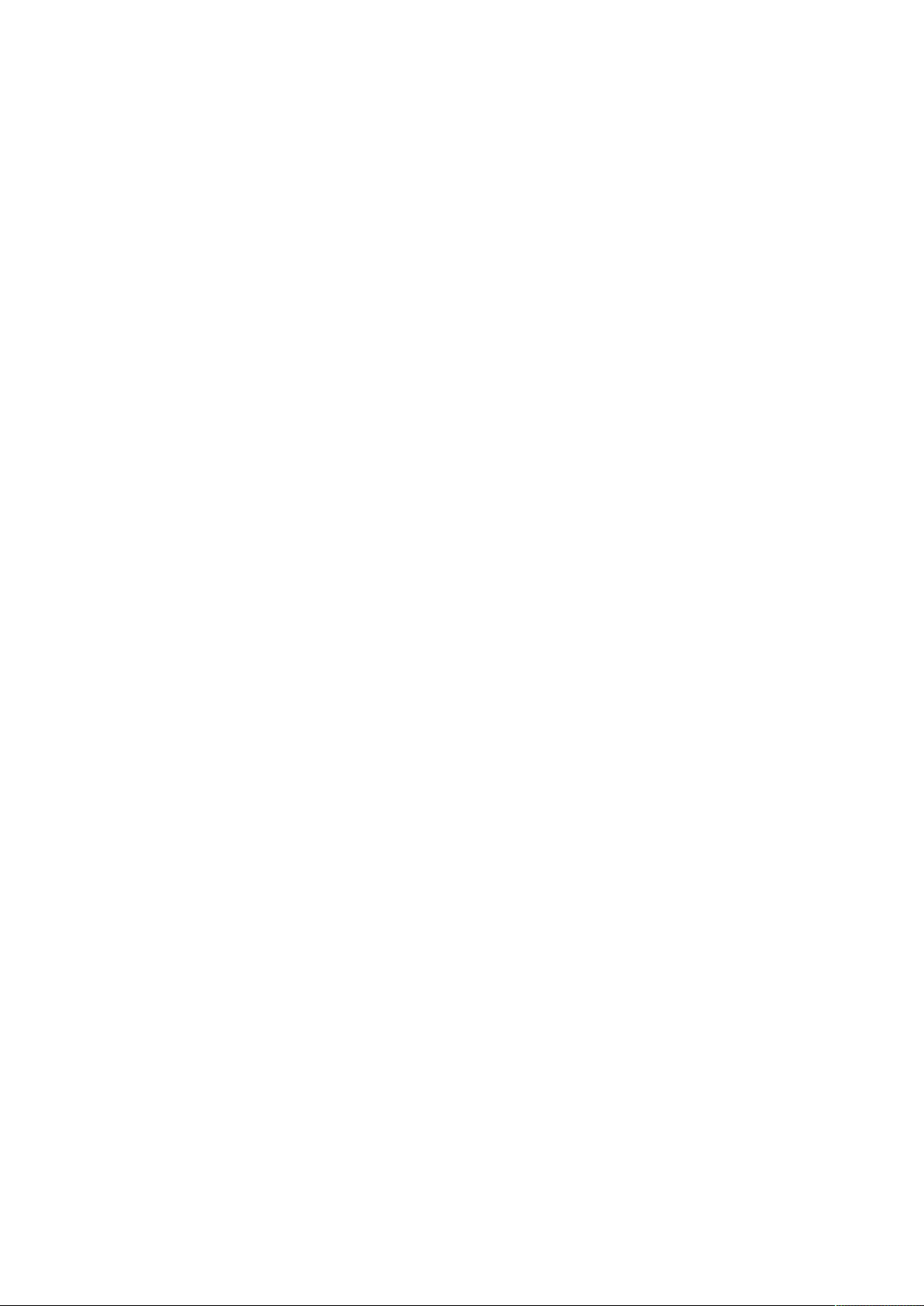
Page 3
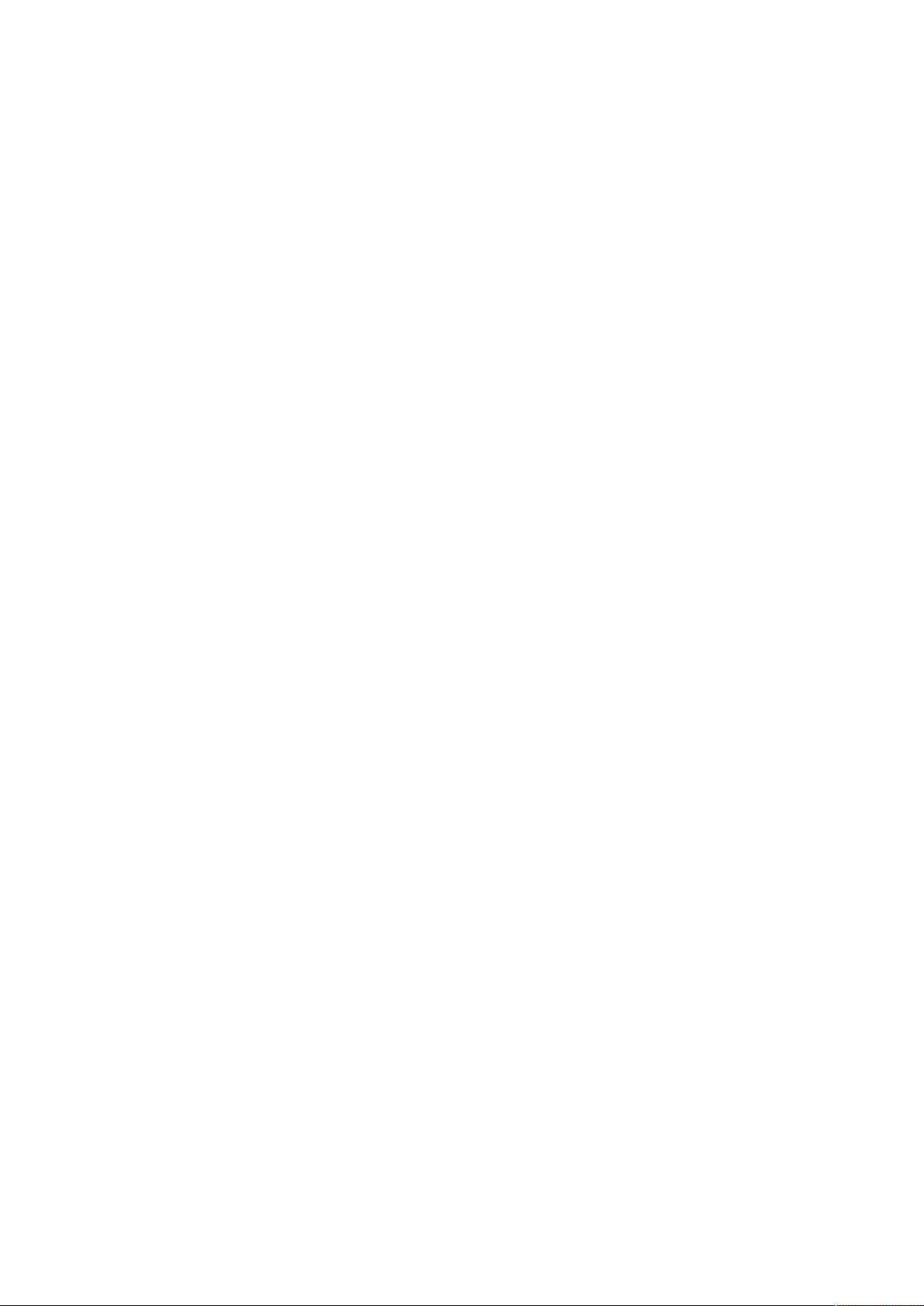
Содержание
1 Введение ...................................................................................................................................................................................................... 8
1.1 Справка в аппарате .................................................................................................................................................................................... 8
1.2 Гарантия на продукт.................................................................................................................................................................................. 8
1.3 Целевая группа............................................................................................................................................................................................ 8
1.4 Надлежащее использование.................................................................................................................................................................. 8
1.5 Работа с данным руководством ........................................................................................................................................................... 8
1.5.1 Объяснение символов................................................................................................................................................................... 8
1.5.2 Объяснение пиктограмм .............................................................................................................................................................. 9
1.5.3 Объяснение предупреждений.................................................................................................................................................... 9
1.5.4 Иллюстрации..................................................................................................................................................................................... 9
1.5.5 Технические изменения ................................................................................................................................................................ 9
2 iCombi Pro.................................................................................................................................................................................................... 10
3 Общие указания по технике безопасности....................................................................................................................................... 11
3.1 Указания по технике безопасности для аппаратов с подключением газа............................................................................ 13
3.2 Средства индивидуальной защиты ..................................................................................................................................................... 13
4 Работа с аппаратом................................................................................................................................................................................... 14
4.1 Первый ввод в эксплуатацию ................................................................................................................................................................ 14
4.2 Включение и выключение аппарата .................................................................................................................................................... 14
4.3 Начальный экран......................................................................................................................................................................................... 15
4.3.1 Избранное .......................................................................................................................................................................................... 16
4.3.2 Дата, время, состояние .................................................................................................................................................................. 16
4.4 Взаимодействие с аппаратом................................................................................................................................................................. 17
4.4.1 Жесты................................................................................................................................................................................................... 17
4.4.2 Центральный поворотный регулятор...................................................................................................................................... 17
4.5 Максимальное количество загрузки................................................................................................................................................... 17
4.6 Открытие и закрытие дверцы рабочей камеры.............................................................................................................................. 18
4.7 Загрузка аппарата....................................................................................................................................................................................... 18
4.8 Установка термозонда ............................................................................................................................................................................. 19
4.9 Использование ручного душа ............................................................................................................................................................... 21
4.10 Снятие навесных рам................................................................................................................................................................................. 22
5 Интеллектуальное приготовление - iCookingSuite........................................................................................................................ 23
5.1 Режимы работы и процесс приготовления ...................................................................................................................................... 23
5.2 Интеллектуальные пути приготовления............................................................................................................................................ 24
5.2.1 Птица .................................................................................................................................................................................................... 24
5.2.2 Мясо...................................................................................................................................................................................................... 25
5.2.3 Рыба ...................................................................................................................................................................................................... 27
5.2.4 Яичные блюда и десерты.............................................................................................................................................................. 28
5.2.5 Овощи и гарниры............................................................................................................................................................................. 28
5.2.6 Выпечка ............................................................................................................................................................................................... 30
5.2.7 Finishing............................................................................................................................................................................................... 32
5.3 Интеллектуальное приготовление продуктов................................................................................................................................ 32
5.3.1 Вызов интеллектуального процесса приготовления ......................................................................................................... 32
оригинальное руководство по эксплуатации 3 / 108
Page 4
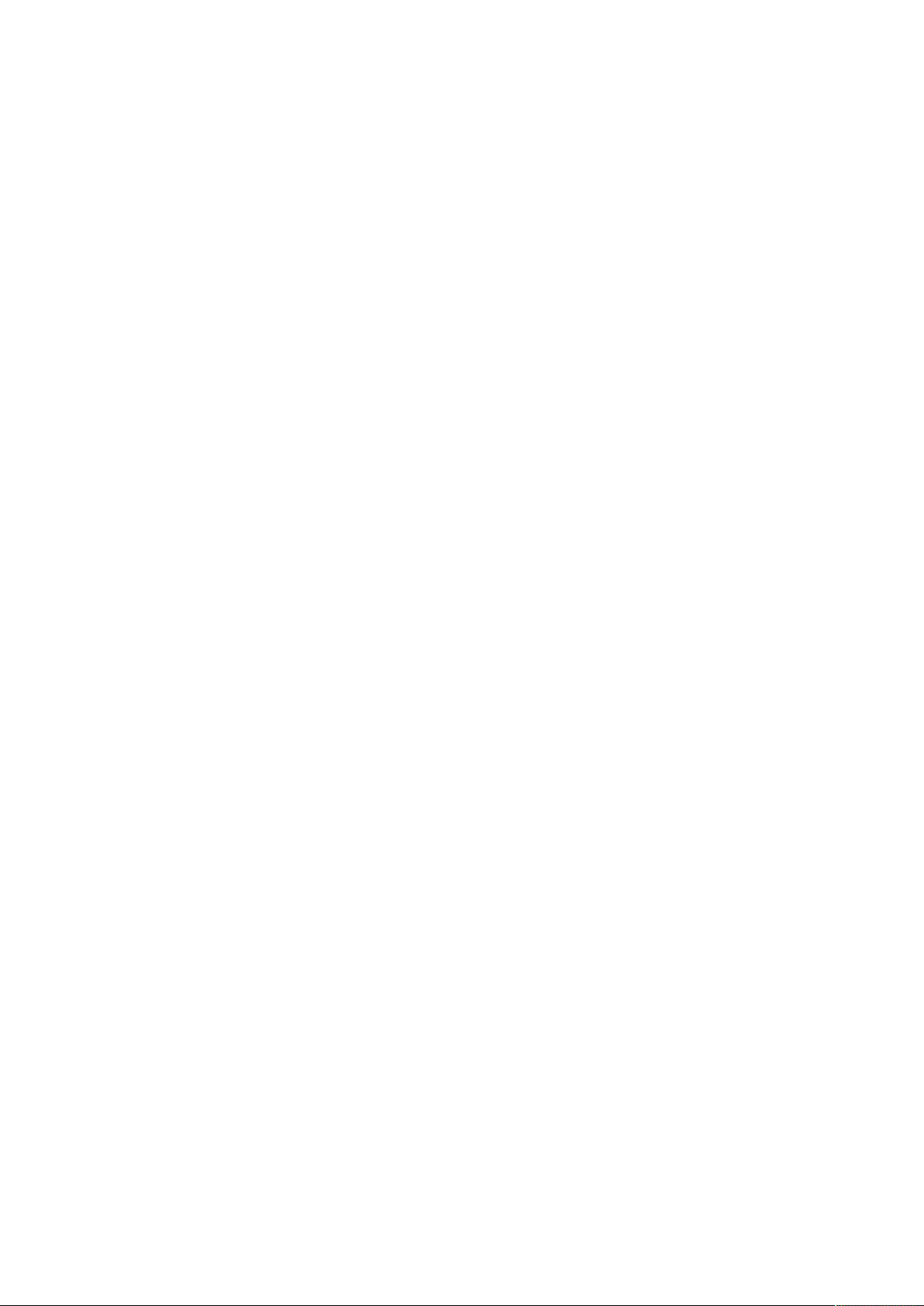
5.3.2 Запуск интеллектуального процесса приготовления ........................................................................................................ 33
5.4 Корректировка результата приготовления в соответствии с пожеланиями....................................................................... 33
5.4.1 Параметры приготовления .......................................................................................................................................................... 34
5.4.2 Дополнительные функции............................................................................................................................................................ 35
5.4.3 Запросы................................................................................................................................................................................................ 36
5.4.4 Информация ...................................................................................................................................................................................... 37
5.4.5 Опции ................................................................................................................................................................................................... 37
5.5 Контроль интеллектуального пути приготовления ...................................................................................................................... 38
5.6 Отмена интеллектуального пути приготовления .......................................................................................................................... 39
5.7 Сортировка интеллектуальных путей приготовления ................................................................................................................. 39
6 Приготовление вручную......................................................................................................................................................................... 40
6.1 Корректировка результата приготовления в соответствии с пожеланиями....................................................................... 40
6.1.1 Параметры приготовления .......................................................................................................................................................... 40
6.1.2 Дополнительные функции............................................................................................................................................................ 41
6.1.3 Запросы и информация.................................................................................................................................................................. 42
6.2 пар .................................................................................................................................................................................................................... 42
6.2.1 Микроклимат в рабочей камере и диапазон температур................................................................................................ 42
6.2.2 Приготовление продуктов на пару........................................................................................................................................... 42
6.3 комбинация пара и сухого жара ........................................................................................................................................................... 43
6.3.1 Микроклимат в рабочей камере и диапазон температур................................................................................................ 43
6.3.2 Приготовление продуктов в комбинации пара и сухого жара...................................................................................... 43
6.4 сухой жар....................................................................................................................................................................................................... 44
6.4.1 Микроклимат в рабочей камере и диапазон температур................................................................................................ 44
6.4.2 Приготовление продуктов с помощью сухого жара......................................................................................................... 44
6.5 Отмена приготовления вручную.......................................................................................................................................................... 45
7 приготовление в вакууме (Sous-Vide) ................................................................................................................................................ 46
8 низкотемпературное приготовление ................................................................................................................................................. 47
9 Finishing........................................................................................................................................................................................................ 48
9.1 Установка тарелки à la carte.................................................................................................................................................................... 48
9.2 Настройка «Вес тарелки / банкет»..................................................................................................................................................... 48
10 iProductionManager................................................................................................................................................................................... 50
10.1 Настройка ручных заказов...................................................................................................................................................................... 50
10.2 Создать корзины......................................................................................................................................................................................... 51
10.3 Редактирование доски заказов............................................................................................................................................................. 53
10.4 Размещение заказов.................................................................................................................................................................................. 54
10.4.1 Проверка совместимости............................................................................................................................................................. 55
10.4.2 Логика размещения........................................................................................................................................................................ 55
10.4.3 Закрыть пробелы в планировании ............................................................................................................................................ 55
10.4.4 Оптимизация времени................................................................................................................................................................... 56
10.4.5 Оптимизация энергопотребления ............................................................................................................................................ 57
10.5 Обработать и удалить заказы................................................................................................................................................................ 58
10.6 Приготовление к заданному времени................................................................................................................................................ 58
10.7 Планирование.............................................................................................................................................................................................. 58
4 / 108 оригинальное руководство по эксплуатации
Page 5
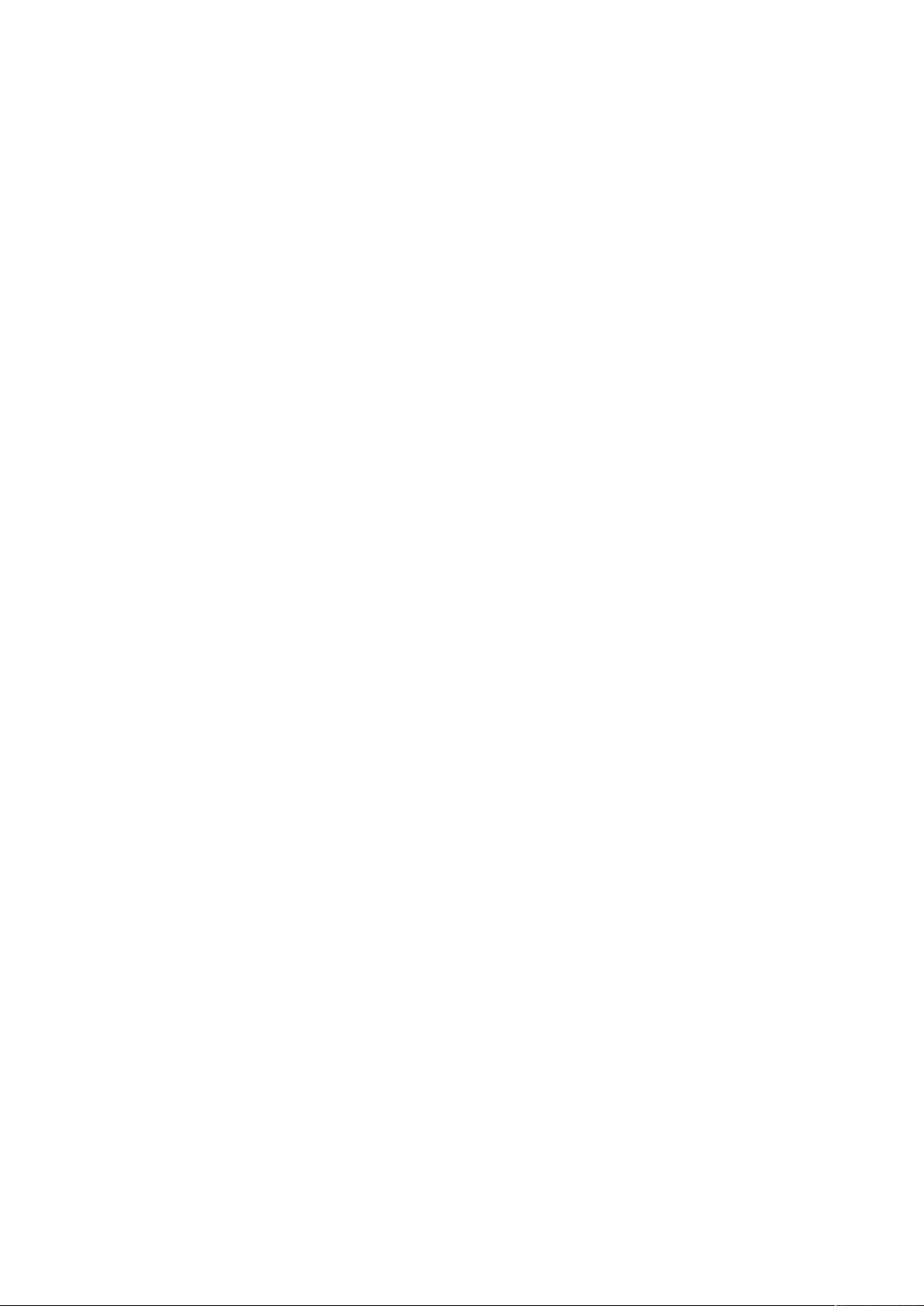
10.7.1 Создание планирований................................................................................................................................................................ 59
10.7.2 Запуск планирований ..................................................................................................................................................................... 60
11 Режим программирования .................................................................................................................................................................... 61
11.1 Создание ручной программы ................................................................................................................................................................ 61
11.2 Программирование интеллектуального пути приготовления.................................................................................................. 63
11.3 Программирование корзины................................................................................................................................................................. 64
11.4 Обработать и удалить программы ...................................................................................................................................................... 65
11.5 Запуск программ и корзин...................................................................................................................................................................... 66
12 Выбор из рабочих режимов................................................................................................................................................................... 67
13 Настройки .................................................................................................................................................................................................... 68
13.1 Избранное..................................................................................................................................................................................................... 68
13.2 Индикация..................................................................................................................................................................................................... 68
13.2.1 Язык....................................................................................................................................................................................................... 68
13.2.2 Дата и время ...................................................................................................................................................................................... 68
13.2.3 Формат температуры..................................................................................................................................................................... 69
13.2.4 Ракурс программы........................................................................................................................................................................... 69
13.3 Свет.................................................................................................................................................................................................................. 70
13.3.1 Яркость дисплея............................................................................................................................................................................... 70
13.4 Звук.................................................................................................................................................................................................................. 70
13.4.1 Общая громкость............................................................................................................................................................................ 70
13.4.2 Требование загрузки/действия ................................................................................................................................................ 70
13.4.3 Конец шага программы................................................................................................................................................................. 70
13.4.4 Конец времени приготовления.................................................................................................................................................. 71
13.4.5 Отмена процесса/обнаруж. ошибки...................................................................................................................................... 71
13.5 Аппарат........................................................................................................................................................................................................... 71
13.5.1 Информация о типе аппарата...................................................................................................................................................... 71
13.5.2 Деморежим........................................................................................................................................................................................ 71
13.5.3 Мощный пар ...................................................................................................................................................................................... 71
13.5.4 Управляющая форсунка................................................................................................................................................................ 72
13.5.5 Удаленное управление.................................................................................................................................................................. 72
13.6 Приготовление............................................................................................................................................................................................ 72
13.6.1 Перв. кухня страны.......................................................................................................................................................................... 72
13.6.2 Втор. кухня страны.......................................................................................................................................................................... 72
13.6.3 Вес тарелки à la carte ...................................................................................................................................................................... 73
13.6.4 Вес тарелки / банкет ..................................................................................................................................................................... 73
13.6.5 Количество загрузок ...................................................................................................................................................................... 73
13.6.6 Последовательность загрузок.................................................................................................................................................... 73
13.6.7 Время поддержания микроклимата......................................................................................................................................... 73
13.6.8 iProductionManager 3D.................................................................................................................................................................. 74
13.7 очистка............................................................................................................................................................................................................ 74
13.7.1 принудительная очистка............................................................................................................................................................... 74
13.7.2 График очистки................................................................................................................................................................................. 74
13.8 Управление данными ................................................................................................................................................................................ 74
13.8.1 Экспорт данных HACCP ................................................................................................................................................................ 75
оригинальное руководство по эксплуатации 5 / 108
Page 6
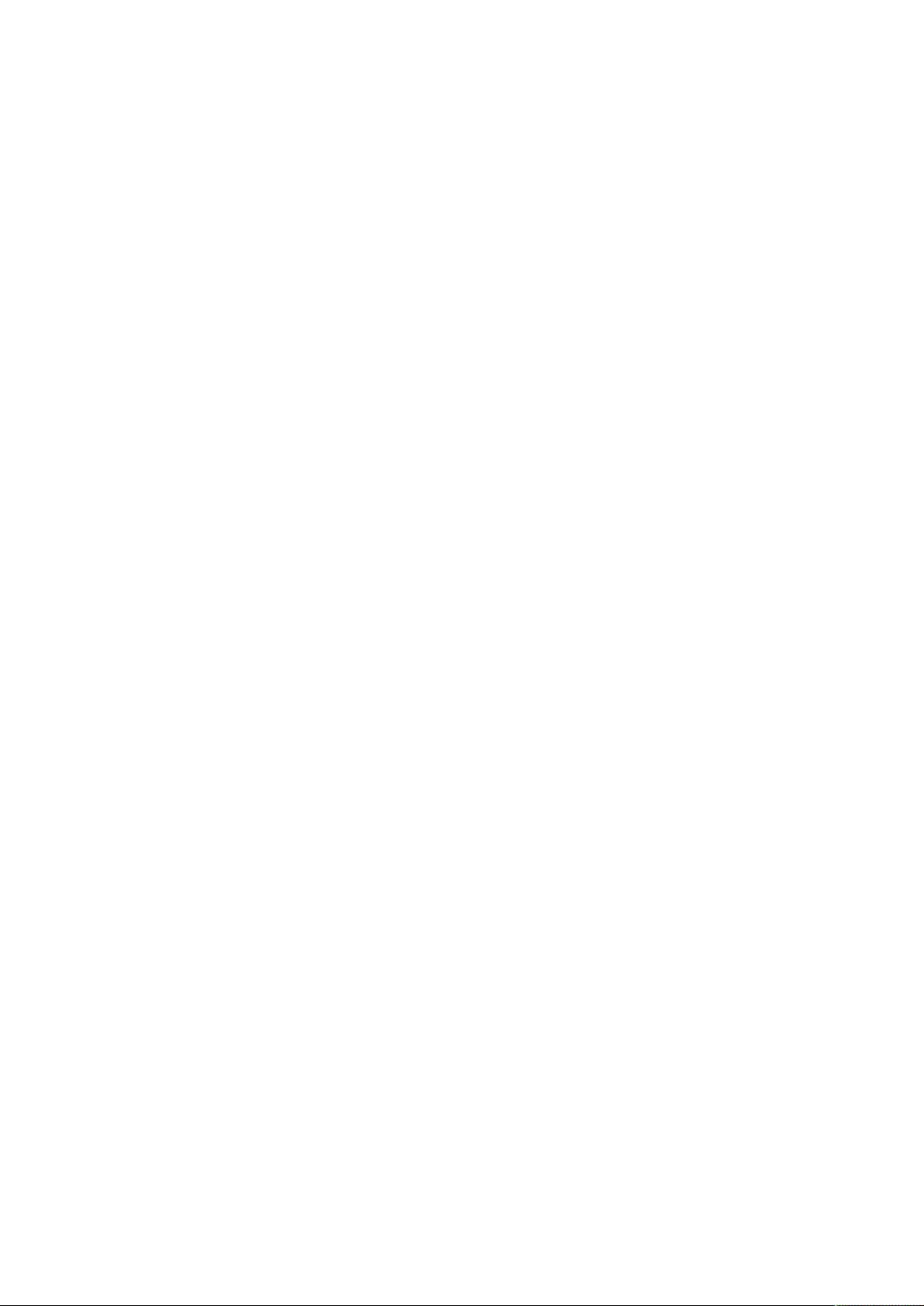
13.8.2 Экспорт и импорт программ....................................................................................................................................................... 75
13.8.3 Удаление всех программ .............................................................................................................................................................. 75
13.8.4 Экспорт и импорт профиля.......................................................................................................................................................... 75
13.8.5 Удалить все собственные профили........................................................................................................................................... 75
13.8.6 Экспорт и импорт изображений................................................................................................................................................ 76
13.8.7 Удалить все собственные изображения................................................................................................................................. 76
13.8.8 Экспорт и импорт основных настроек аппарата.................................................................................................................. 76
13.8.9 Удалить все данные пользователя............................................................................................................................................ 76
13.8.10 Экспорт протокола разработчика............................................................................................................................................. 76
13.8.11 Экспорт протокола статистики ошибок................................................................................................................................. 76
13.9 Настройки сети............................................................................................................................................................................................ 76
13.10 Управление пользователями.................................................................................................................................................................. 77
13.11 Сервис............................................................................................................................................................................................................. 77
13.11.1 Информация об обновлении ПО............................................................................................................................................... 77
13.11.2 Установленная версия ПО............................................................................................................................................................ 77
13.12 ConnectedCooking...................................................................................................................................................................................... 77
14 Управление кухней ................................................................................................................................................................................... 78
14.1 Управление профилями и правами...................................................................................................................................................... 78
14.1.1 Создание нового профиля........................................................................................................................................................... 78
14.1.2 Активировать профиль.................................................................................................................................................................. 79
14.1.3 Перенос профиля на другие аппараты.................................................................................................................................... 80
14.1.4 Удалить профиль.............................................................................................................................................................................. 80
14.2 Управление гигиеной................................................................................................................................................................................ 80
14.2.1 Зарегистрированные данные HACCP....................................................................................................................................... 80
14.2.2 Экспорт данных HACCP ................................................................................................................................................................ 81
14.2.3 Автоматический перенос данных HACCP в ConnectedCooking..................................................................................... 81
14.3 Объединение аппаратов в сеть............................................................................................................................................................. 81
14.3.1 Установка WLAN-соединения.................................................................................................................................................... 81
14.3.2 Подключение сетевого кабеля................................................................................................................................................... 82
14.3.3 Установка подключения к сети.................................................................................................................................................. 82
14.4 ConnectedCooking...................................................................................................................................................................................... 83
14.4.1 Подключение аппарата к ConnectedCooking........................................................................................................................ 83
14.5 Выполнение обновления ПО ................................................................................................................................................................. 84
15 Автоматическая очистка - iCareSystem.............................................................................................................................................. 85
15.1 Общие указания по технике безопасности...................................................................................................................................... 85
15.2 Режимы очистки ......................................................................................................................................................................................... 86
15.3 Программы очистки .................................................................................................................................................................................. 86
15.4 Статус очистки и ухода............................................................................................................................................................................. 87
15.5 Запуск автоматической очистки ........................................................................................................................................................... 87
15.6 Отмена автоматической очистки ......................................................................................................................................................... 88
15.7 принудительная очистка.......................................................................................................................................................................... 88
15.8 График очистки ........................................................................................................................................................................................... 88
16 Уход ............................................................................................................................................................................................................... 90
16.1 Общие указания по технике безопасности...................................................................................................................................... 90
6 / 108 оригинальное руководство по эксплуатации
Page 7
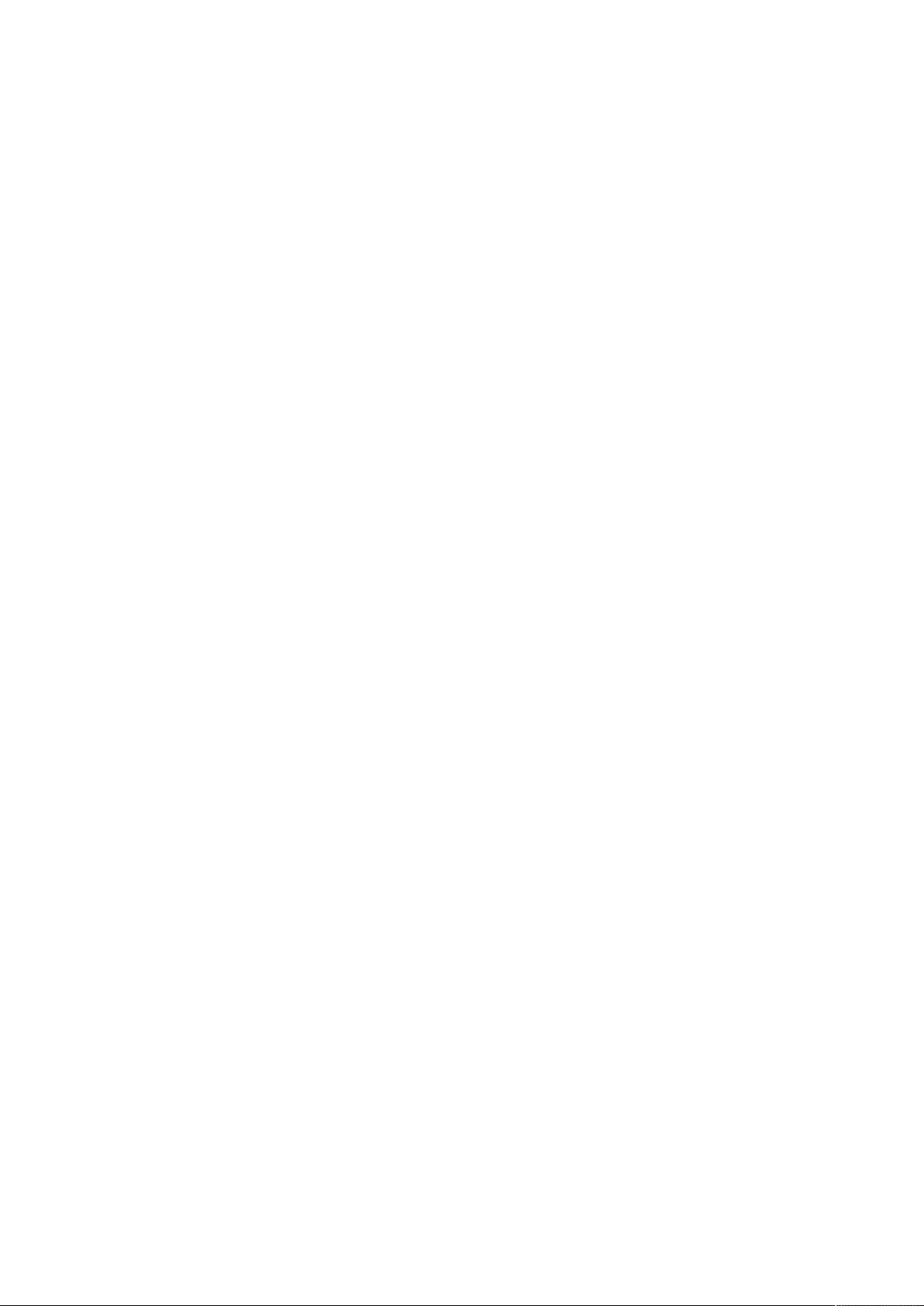
16.2 Интервалы ухода ........................................................................................................................................................................................ 90
16.3 Средства по уходу за аппаратами........................................................................................................................................................ 91
16.4 Очистка дверцы рабочей камеры ........................................................................................................................................................ 91
16.5 Удаление накипи с форсунки подачи пара ....................................................................................................................................... 92
16.6 Очистка воздушного фильтра............................................................................................................................................................... 92
16.7 Очистка ручного душа ............................................................................................................................................................................. 93
16.8 Очистка панели управления ................................................................................................................................................................... 93
16.9 Очистка аксессуаров................................................................................................................................................................................. 93
17 Вдохновение и справка ........................................................................................................................................................................... 94
17.1 Ассистент по поиску.................................................................................................................................................................................. 94
17.2 Справка в аппарате .................................................................................................................................................................................... 94
17.3 Справка по телефону ................................................................................................................................................................................ 94
17.4 Помощь в сервисном случае.................................................................................................................................................................. 94
17.4.1 Автоматический перенос сервисных данных в ConnectedCooking.............................................................................. 94
17.4.2 Запрос сервисных данных............................................................................................................................................................. 95
17.5 Устранение проблем................................................................................................................................................................................. 95
17.5.1 Сообщения об ошибках нагрева парогенератора ............................................................................................................. 95
17.5.2 Сообщения об ошибках для газовых аппаратов................................................................................................................. 96
17.5.3 Сообщения об ошибках сухого жара...................................................................................................................................... 96
17.5.4 Сообщения об ошибках, влажность........................................................................................................................................ 97
17.5.5 Сообщения об ошибках CleanJet.............................................................................................................................................. 97
17.5.6 Сообщения об ошибках Care...................................................................................................................................................... 97
17.5.7 Центр уведомлений........................................................................................................................................................................ 97
18 Техобслуживание...................................................................................................................................................................................... 99
18.1 Замена воздушного фильтра ................................................................................................................................................................. 99
18.2 Замена уплотнения дверцы рабочей камеры.................................................................................................................................. 99
19 Транспортировка....................................................................................................................................................................................... 100
19.1 Транспортировка аппарата..................................................................................................................................................................... 100
20 Вывод из эксплуатации и утилизация ................................................................................................................................................. 102
20.1 Вывод из эксплуатации............................................................................................................................................................................. 102
20.2 Утилизация.................................................................................................................................................................................................... 102
21 Технические данные................................................................................................................................................................................. 103
21.1 Аппараты с электроподключением ..................................................................................................................................................... 103
21.2 Типы и названия моделей........................................................................................................................................................................ 103
21.3 Соответствие................................................................................................................................................................................................ 103
21.3.1 Аппараты с электроподключением........................................................................................................................................... 103
22 Нормативная информация..................................................................................................................................................................... 104
Указатель ..................................................................................................................................................................................................... 105
оригинальное руководство по эксплуатации 7 / 108
Page 8
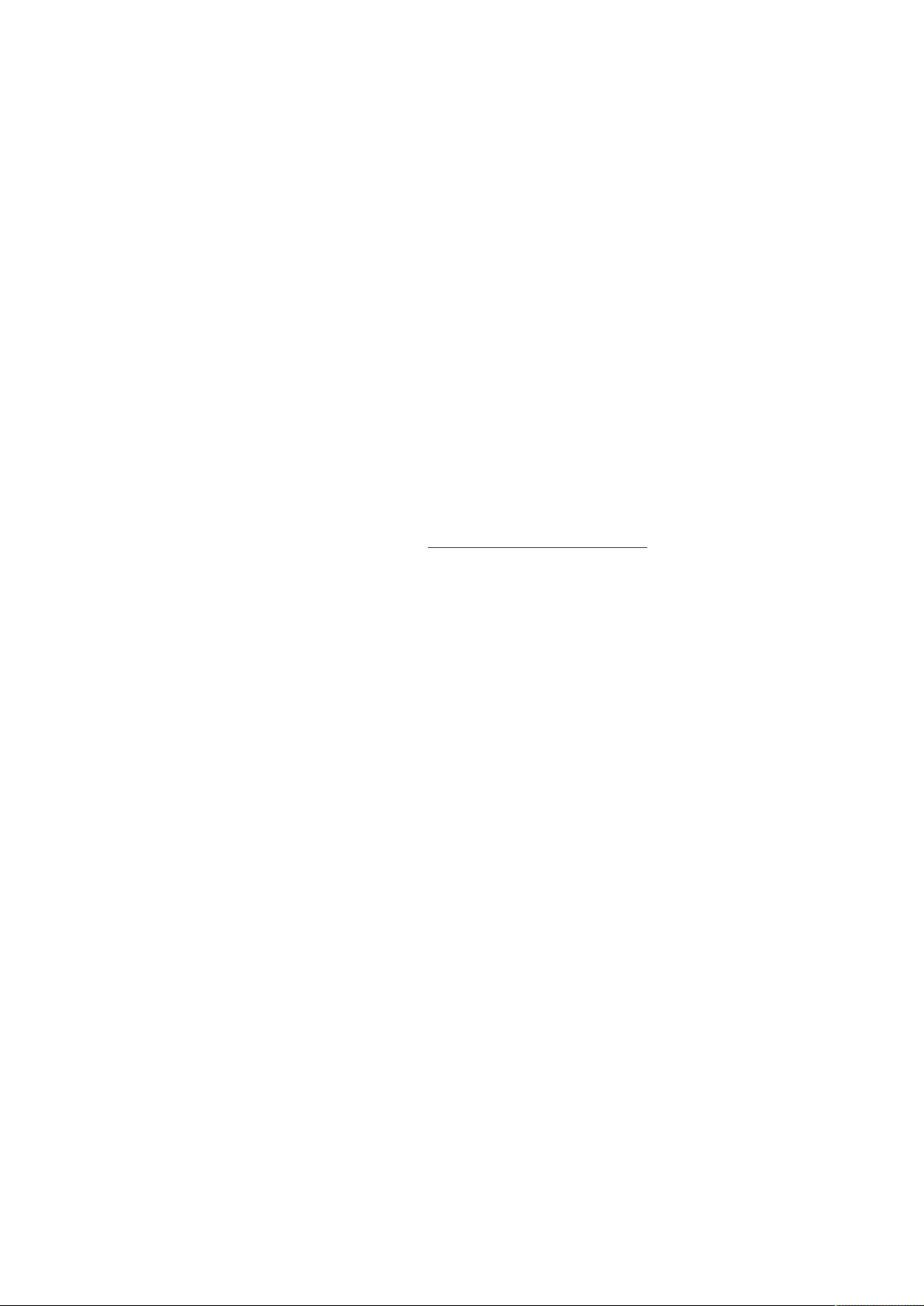
1 | Введение
1 Введение
Уважаемый клиент!
Поздравляем Вас с приобретением аппарата iCombi Pro. Перед первым пуском аппарата внимательно
прочтите руководство по эксплуатации. Руководство по эксплуатации обеспечивает безопасную работу с
аппаратом. Храните настоящее руководство по эксплуатации таким образом, чтобы к нему в любое время
мог обратиться каждый из пользователей аппарата.
iCombi Pro представляет собой интеллектуальный пароконвектомат. Он готовит разнообразные блюда для
20 или нескольких тысяч гостей. Будь то рыба, мясо, птица, гарнир или выпечка, жареные, приготовленные
на пару или на гриле или испеченные. Благодаря интеллектуальному приготовлению и управлению
микроклиматом все получается автоматически, с идеальным результатом, даже при максимальной загрузке.
Желаем Вам приятной работы с аппаратом iCombi Pro.
Ваша команда
RATIONAL RUS
1.1 Справка в аппарате
Настоящее руководство по эксплуатации и множество примеров применения со всего мира доступны Вам в
аппарате для справки. Вся информация об этой функции приведена здесь: Справка в аппарате [}94]
1.2 Гарантия на продукт
Зарегистрируйте свой аппарат по адресу www.rational-online.com/warranty и получите 2-летнюю гарантию.
На этой странице также приведены общие условия и услуги по гарантии.
RATIONAL не несет ответственность за ущерб, возникший вследствие неутвержденных технических
изменений.
1.3 Целевая группа
Этот документ предназначен для тех, кто работает на профессиональных кухнях.
Следующим группам лиц запрещается использовать, чистить или обслуживать аппарат:
n
лица с ограниченными физическими и умственными способностями, а также с ограниченной
чувствительностью;
n
лица, не имеющие опыта и/или соответствующих знаний;
n
дети.
Дети рядом с аппаратом должны находиться под контролем. Детям запрещается играть с аппаратом.
1.4 Надлежащее использование
iCombi Pro предназначен для термической обработкой продуктов питания.
Данный аппарат должен использоваться только в профессиональных целях, например на кухнях ресторанов
и профессиональных кухнях больниц, пекарен или мясных лавок. Аппарат не разрешается использовать вне
помещений. Данный аппарат не должен использоваться для непрерывного промышленного изготовления
больших объемов продуктов питания.
Любое иное применение считается использованием не по назначению и может быть опасным. RATIONAL AG
не несет ответственность за последствия использования не по назначению.
1.5 Работа с данным руководством
1.5.1 Объяснение символов
В этом документе используются следующие символы для предоставления Вам информации и руководства к
действию:
a Этот символ обозначает предпосылки, которые должны быть выполнены перед выполнением действия.
1. Этот символ обозначает шаг действия, который Вы должны выполнить.
8 / 108 оригинальное руководство по эксплуатации
Page 9
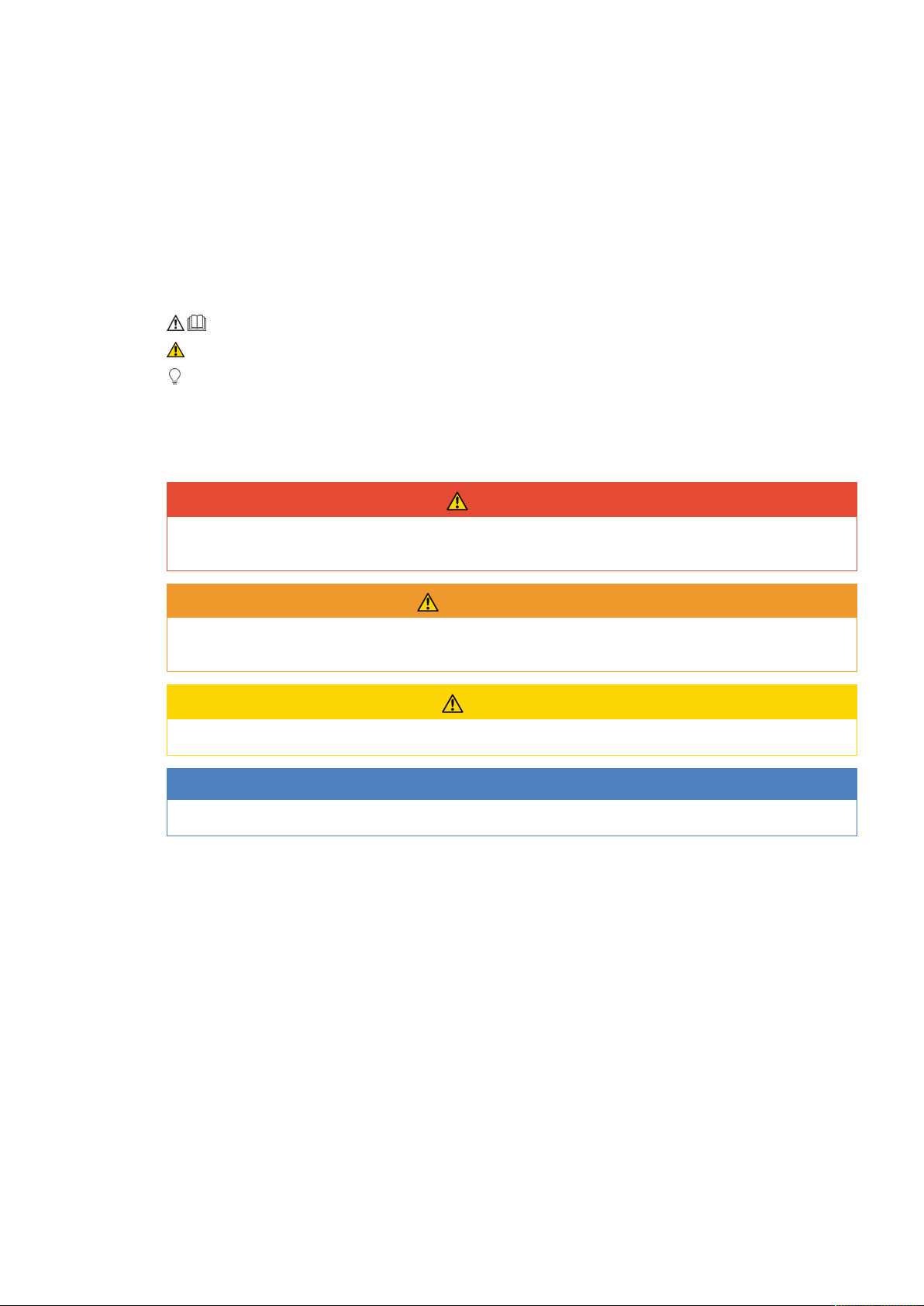
> Этот символ обозначает промежуточный результат, с помощью которого Вы можете проверить
результат шага действия.
>> Этот символ обозначает результат, на основе которого Вы можете проверить окончательный результат
алгоритма действий.
n
Этот символ обозначает перечисление.
a. Этот символ обозначает список.
1.5.2 Объяснение пиктограмм
В этом документе используются пиктограммы:
Осторожно! Перед использованием аппарата необходимо прочесть руководство по эксплуатации.
Общий предупреждающий знак
Полезные указания для простого использования аппарата.
1.5.3 Объяснение предупреждений
Следующие предупреждения предупреждают об опасных ситуациях и рекомендуют избегать таких
ситуаций.
1 | Введение
Предупреждение уровня ОПАСНОСТЬ предупреждает о ситуациях, которые приводят к серьезным
травмам или смерти.
Уровень ПРЕДУПРЕЖДЕНИЕ предупреждает о ситуациях, которые могут привести к смерти или
серьезным травмам.
Предупреждение уровня ОСТОРОЖНО предупреждает о ситуациях, которые могут привести к травмам.
Указание предупреждает о ситуациях, которые могут повредить аппарат.
1.5.4 Иллюстрации
Иллюстрации, используемые в данном руководстве, могут отличаться от реального аппарата.
1.5.5 Технические изменения
Изготовитель оставляет за собой право вносить технические изменения с целью совершенствования
продукции.
ОПАСНОСТЬ
ПРЕДУПРЕЖДЕНИЕ
ОСТОРОЖНО
УКАЗАНИЕ
оригинальное руководство по эксплуатации 9 / 108
Page 10

2 | iCombi Pro
Панель управления
Дисплей
Центральный поворотный регулятор
Воздушный фильтр
Рабочая камера
Дверца рабочей камеры
Ручка дверцы
Разъем USB
Отсек для таблеток
Ручной душ
2 iCombi Pro
10 / 108 оригинальное руководство по эксплуатации
Page 11
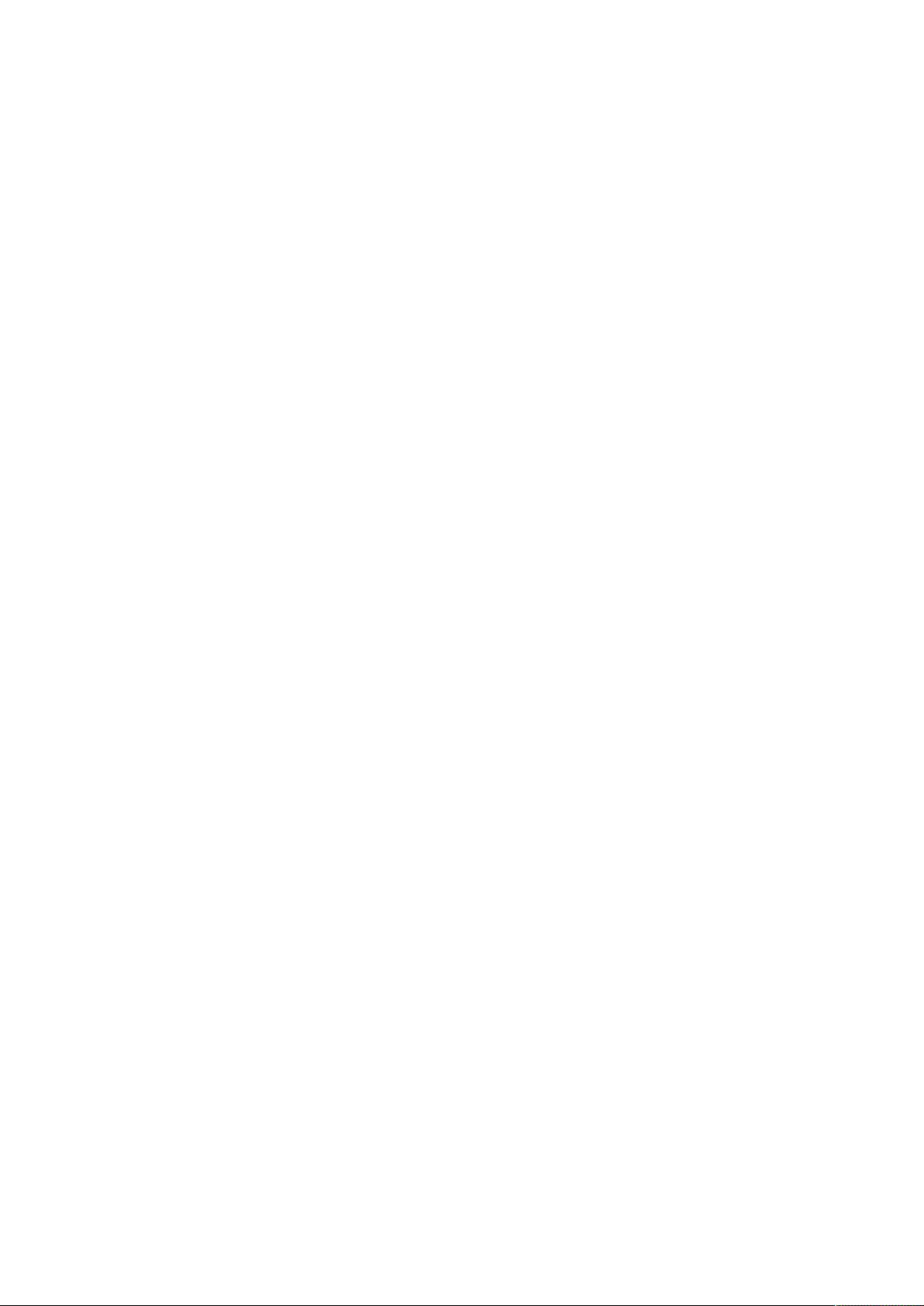
3 Общие указания по технике безопасности
Аппарат разработан для безопасной работы и не представляет опасности при
обычном использовании и в соответствии с правилами. Правильная эксплуатация
аппарата описана в данном руководстве.
n
Аппарат должен устанавливаться только сервис-партнерами RATIONAL.
n
Техобслуживание аппарата должно осуществляться только сервиспартнерами RATIONAL.
n
Не изменяйте аппарат или установку аппарата, выполненную вашим сервиспартнером RATIONAL.
n
Не используйте аппарат, если он поврежден. Поврежденный аппарат
небезопасен и может привести к травмам и пожару.
n
Не используйте аппарат, если дверца рабочей камеры с остеклением
повреждена. Обратитесь к сервис-партнеру RATIONAL для замены дверцы
рабочей камеры с остеклением.
3 | Общие указания по технике безопасности
n
Не размещайте какие-либо предметы на аппарате.
n
Не храните легковоспламеняющиеся или горючие материалы вблизи аппарата.
n
Используйте аппарат только при температуре окружающей среды от +10°C
до +40°C.
n
Рядом с аппаратом не должны находиться источники тепла, например
фритюрницы или грили.
n
Во время эксплуатации убедитесь, что пол вокруг аппарата был сухим и не
скользким.
Указания по технике безопасности перед использованием
n
Убедитесь, что температура аппарата не менее + 5°C.
n
Заслонка воздухопровода перед вентилятором должна быть заблокирована
сверху и снизу.
n
Убедитесь, что навесные рамы или рамы с направляющими зафиксированы.
n
В рабочей камере не допускается наличие остатков очищающих таблеток.
n
Если Вы начинаете использовать аппарат после более продолжительного
простоя, промойте ручной душ не менее чем 10 литрами воды.
Указания по технике безопасности во время использования
n
Чтобы избежать ожогов:
– Аккуратно открывайте дверцу рабочей камеры во время использования.
Возможен выход горячего пара.
– При вынимании аксессуаров или предметов из горячей рабочей камеры
надевайте средства индивидуальной защиты.
оригинальное руководство по эксплуатации 11 / 108
Page 12
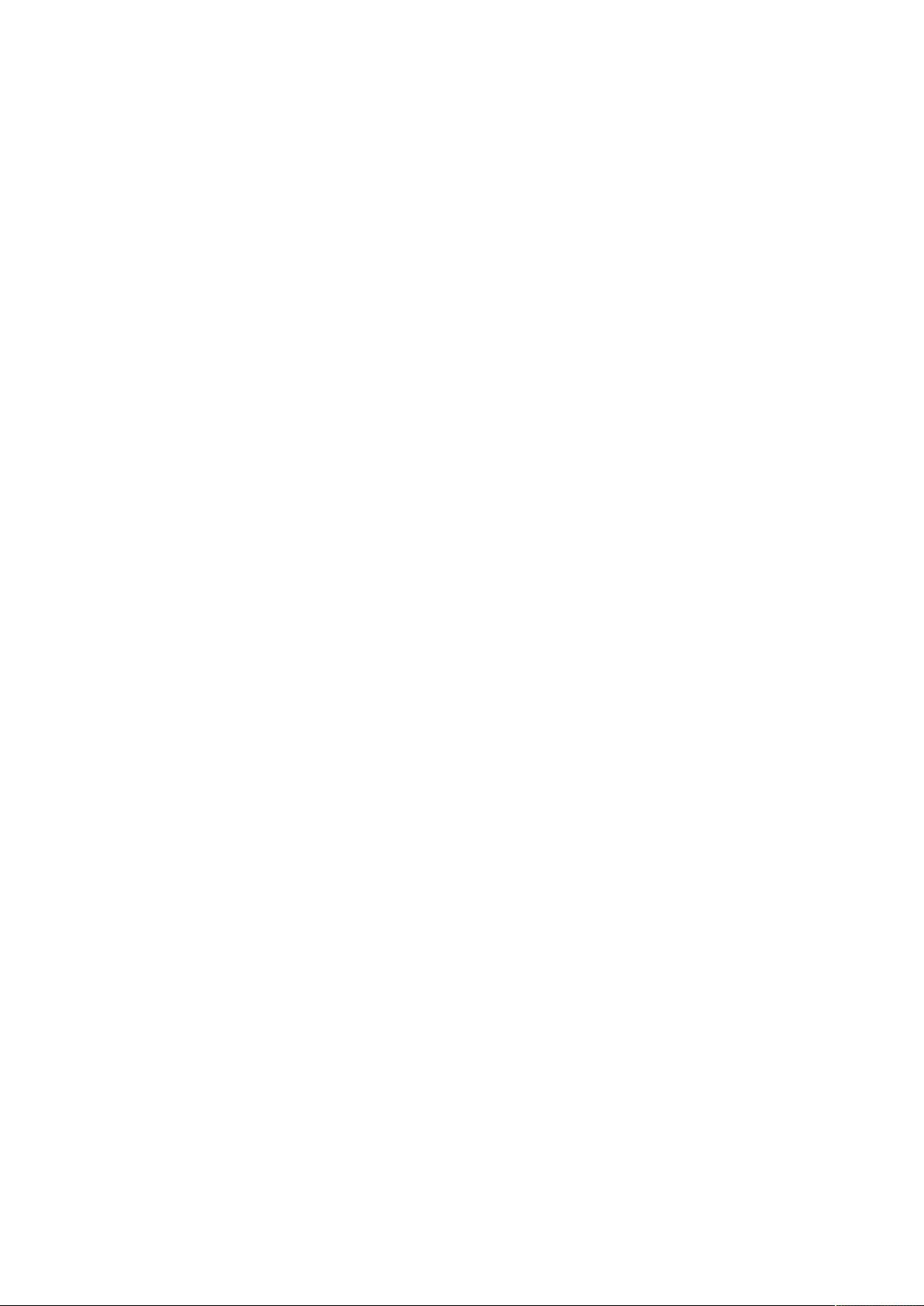
3 | Общие указания по технике безопасности
– Во время работы прикасайтесь только к панели управления аппарата и
ручке дверцы рабочей камеры. Наружные поверхности могут нагреваться
до 60°C.
– Загружайте емкости с продуктами только на те уровни загрузки, которые
находятся не выше уровня ваших глаз. Горячие продукты могут
выплеснуться при выгрузке из аппарата.
n
Чтобы избежать рисков пожара и взрыва:
– Не разрешается готовить в аппарате легко воспламеняющиеся жидкости,
например содержащие алкоголь напитки (вино и т.п.). Легко
воспламеняющиеся жидкости могут воспламениться при испарении. Перед
тем как готовить продукты в легковоспламеняющейся жидкости,
прокипятите ее в течение продолжительного времени, чтобы снизить
содержание алкоголя.
– При использовании гриля и обжарки необходимо всегда вставлять под
продукт емкость для стекания жира.
n
Для предотвращения травм при работе с транспортировочной тележкой,
рамой с направляющими или решетчатого стеллажа для тарелок:
– осторожно толкайте транспортировочную тележку, раму с
направляющими или решетчатый стеллаж для тарелок. через пороги или
по неровному полу, чтобы они не опрокинулись.
– Активируйте стопорные тормоза транспортировочной тележки, рамы с
направляющими или решетчатого стеллажа для тарелок, чтобы они не
укатились на неровном полу.
– Зафиксируйте транспортировочную тележку у аппарата перед тем как
задвигать в аппарат или выдвигать из аппарата раму с направляющими или
решетчатый стеллаж для тарелок.
– При перемещении рамы с направляющими активируйте блокировку
емкостей и накройте емкости с горячими продуктами. В противном случае
горячие продукты могут перелиться.
n
Так предотвращается материальный ущерб из-за неправильного
использования аксессуаров:
– Используйте только оригинальные аксессуары RATIONAL.
– Для копчения продуктов используйте только VarioSmoker.
n
Если в рабочей камере находятся блюда, которые уже доведены до
температуры раздачи, в рабочую камеру нельзя загружать холодные блюда.
Указания по технике безопасности после использования
n
Очищайте аппарат после каждого использования.
n
Чтобы избежать коррозии рабочей камеры, оставьте дверцу камеры открытой
на более длительные периоды и на ночь.
n
В случае длительного простоя аппарата следует отключать его от линии
подачи воды, газа и энергии.
12 / 108 оригинальное руководство по эксплуатации
Page 13
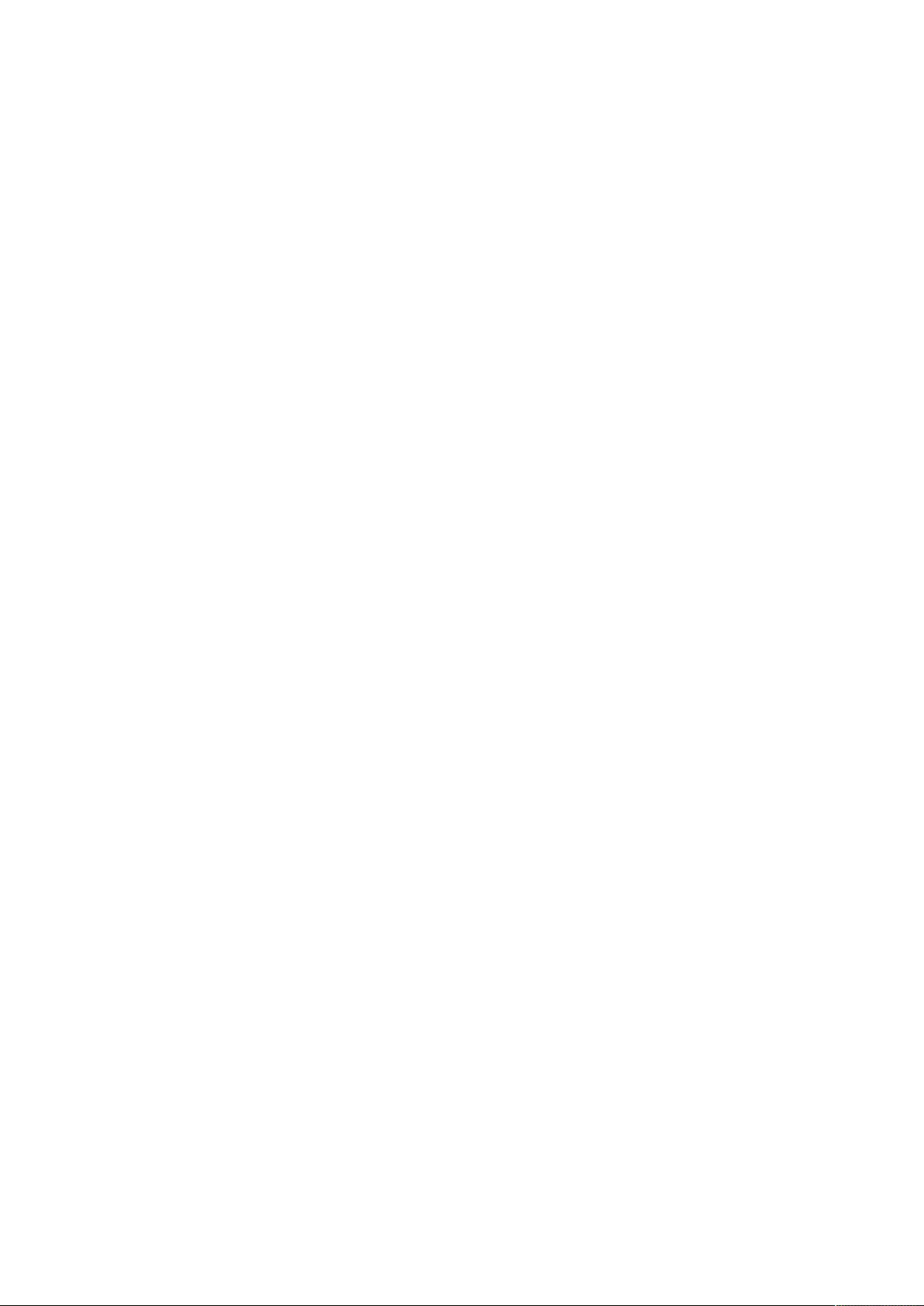
3 | Общие указания по технике безопасности
n
Перед длительными простоями и транспортировкой аппарата опорожните
парогенератор.
3.1 Указания по технике безопасности для аппаратов с подключением газа
n
Чтобы избежать риска пожара:
– Если Ваш аппарат подсоединен к дымоходу, регулярно обращайтесь к
специалисту по монтажу линии подачи газа для очистки газоотводного
устройства аппарата. При этом должны соблюдаться действующие в
стране предписания.
– Не размещайте какие-либо предметы на выпускных трубах.
n
Так можно предотвратить несчастные случаи со смертельным исходом:
– Если Ваш аппарат эксплуатируется с вытяжным зонтом, всегда включайте
вытяжной зонт при работе с аппаратом. В противном случае может
произойти накопление газов сгорания.
n
Если Вы чувствуете запах газа, выполните следующие действия:
– Не нажимайте никакие выключатели света и устройств, не вынимайте
вилки из розеток и не используйте мобильные или обычные телефоны.
Могут образовываться искры, и повышается опасность взрыва.
– Откройте окна и двери и проветрите помещение свежим воздухом. Для
вентиляции помещения не включайте вытяжные зонты и вентиляторы.
Могут образовываться искры, и повышается опасность взрыва.
– Закройте блокирующее приспособление газовой линии.
– Покиньте здание и обратитесь в службу по газоснабжению или пожарную
службу.
3.2 Средства индивидуальной защиты
n
При работе с аппаратом используйте только одежду, которая не вызовет
несчастного случая на производстве, особенно вследствие высокой
температуры, брызг горячих жидкостей или агрессивных веществ.
n
Используйте защитные перчатки, чтобы надежно защитить себя при работе с
горячими предметами и деталями с острыми краями из листового металла.
n
Во время работ по очистке надевайте плотно прилегающие защитные очки и
защитные перчатки, чтобы надежно защитить себя при обращении с
продуктами для ухода.
оригинальное руководство по эксплуатации 13 / 108
Page 14
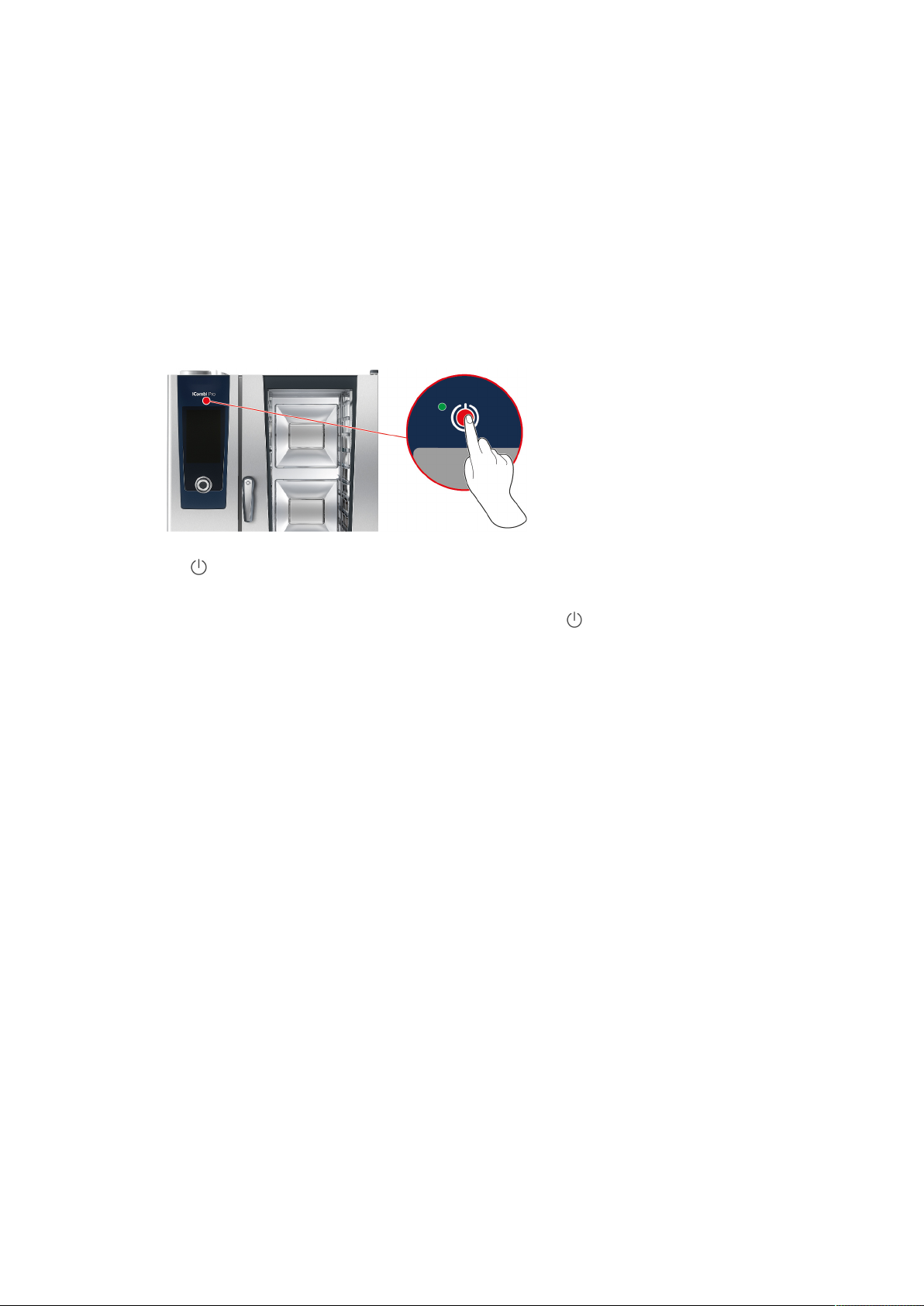
4 | Работа с аппаратом
4 Работа с аппаратом
4.1 Первый ввод в эксплуатацию
Когда вы впервые вводите аппарат в эксплуатацию, оно уже было правильно установлено сервиспартнером RATIONAL. Самотестирование уже было выполнено, и аппарат готов к работе. Всю информацию
об установке можно найти в прилагаемом руководстве по установке.
Перед началом работы с аппаратом в первый раз
1. Очистите аппарат и аксессуары перед первым использованием.
Дополнительная информация приведена здесь: Уход [}90]
4.2 Включение и выключение аппарата
1. Чтобы включить аппарат, нажмите и удерживайте кнопку, пока светодиод не загорится зеленым цветом:
> Выполняется запуск аппарата. Отображается начальный экран [}15].
2. Для выключения аппарата нажмите и удерживайте кнопку:
> Появится запрос о том, действительно ли Вы хотите выключить аппарат.
3. Нажмите на кнопку: OK
>> Аппарат выключается.
14 / 108 оригинальное руководство по эксплуатации
Page 15
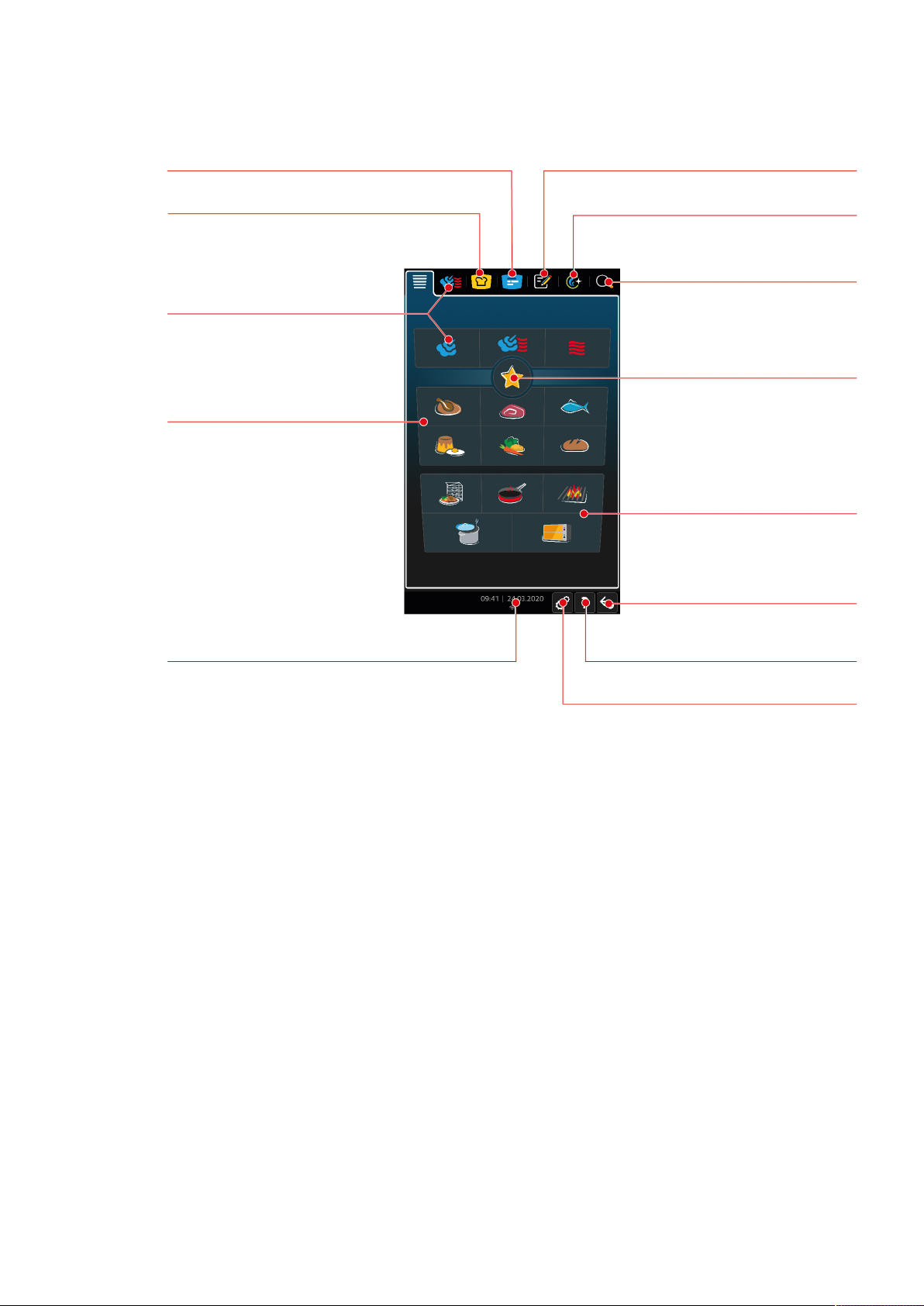
4.3 Начальный экран
Главная
Приготовление вручную
iCookingSuite
iProductionManager
Поиск
iCareSystem
Режим программирования
Дата, время, состояние
Настройки
Назад / Отмена
Справка
Избранное
Интеллектуальные режимы работы
Способы приготовления
4 | Работа с аппаратом
n
n
n
n
n
n
n
n
n
n
n
n
n
n
iProductionManager [}50]
Интеллектуальное приготовление - iCookingSuite [}23]
Главная
Нажав эту кнопку, вы попадаете на начальный экран. Вы можете настроить начальный экран с учетом
индивидуальных потребностей.
Ручные режимы работы [}40]
Избранное [}16]
Интеллектуальные режимы работы [}23]
Когда Вы нажимаете одну из этих кнопок, отобразятся все интеллектуальные процессы приготовления,
назначенные интеллектуальному режиму работы.
Способы приготовления
При нажатии на эту кнопку отображаются все интеллектуальные пути приготовления, назначенные
способу приготовления.
Режим программирования [}61]
Поиск [}94]
Автоматическая очистка - iCareSystem [}85]
Дата, время, состояние [}16]
Настройки [}68]
Справка в аппарате [}94]
Назад / Отмена
оригинальное руководство по эксплуатации 15 / 108
Page 16

4 | Работа с аппаратом
При нажатии на эту кнопку выполняется переход на начальный экран. При нажатии и удержании этой
кнопки процесс приготовления будет прерван.
4.3.1 Избранное
Вы можете сохранять в Избранном наиболее часто используемые интеллектуальные процессы или
программы и вызывать их с начального экрана. Например, Вы можете быстро перейти к блюдам из
сезонного меню.
1. Выберите в iCookingSuite или в режиме программирования процессы приготовления или программы,
которые Вы хотите сохранить в Избранном.
2. Нажмите на кнопку:
3. Нажмите на кнопку:
>> Отображаются все сохраненные в Избранном интеллектуальные процессы приготовления и программы.
4.3.2 Дата, время, состояние
Внизу всегда отображается текущая дата и время, а также состояние следующих портов и соединений:
USB-накопитель подсоединен
Этот символ указывает на то, что Вы подключили USB-накопитель к аппарату.
Подключение к сети
Этот символ указывает на то, что Ваш аппарат подключен к локальной сети. В случае ошибки сети
появляется следующий символ:
Соединение Wi-Fi
Этот символ указывает на то, что Ваш аппарат подключен к беспроводной сети. Качество соединения очень
хорошее.
Когда качество соединения снижается, отображаются следующие символы:
В случае ошибки соединения появляется следующий символ:
Индикация ошибок
Этот символ указывает на то, что на дисплее отображается сообщение об ошибке.
16 / 108 оригинальное руководство по эксплуатации
Page 17
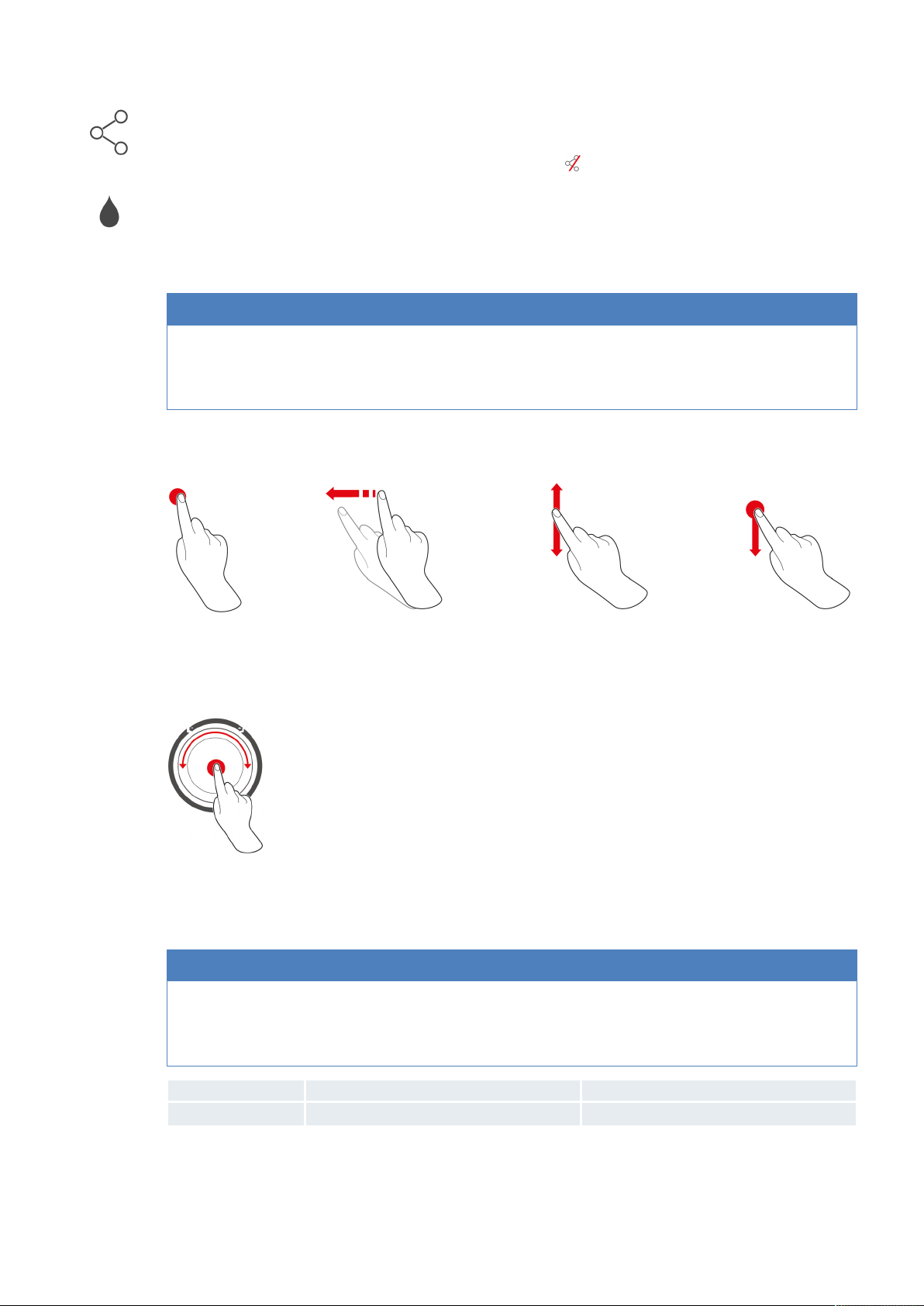
Соединение ConnectedCooking
Нажатие Смахивание Прокрутка Перетаскивание
Этот символ указывает на то, что Ваш аппарат подключен к ConnectedCooking. Если Ваш аппарат не
подключен к ConnectedCooking, появится следующий символ:
Подача воды
Этот символ указывает на то, что Ваш аппарат не подключен к подаче воды.
4.4 Взаимодействие с аппаратом
Неправильная работа с дисплеем
Дисплей может быть поврежден, если Вы касаетесь его заостренным предметом.
1. Работайте с аппаратом только руками.
4.4.1 Жесты
Вы можете управлять своим аппаратом с помощью нескольких простых жестов.
4 | Работа с аппаратом
УКАЗАНИЕ
4.4.2 Центральный поворотный регулятор
Вместо Жесты [}17] Вы можете изменять настройки, поворачивая центральный поворотный регулятор. Вы
можете подтверждать действия, нажимая на поворотный регулятор.
4.5 Максимальное количество загрузки
УКАЗАНИЕ
Повреждения аппарат из-за слишком высокого объема загрузки
При превышении максимального объема загрузки возможно повреждение аппарата.
1. Загрузите аппарат указанным здесь максимальным объемом загрузки
Тип макс. объем загрузки [кг] макс. нагрузка на уровень загрузки
XS 6-2/3 20 кг 10 кг
оригинальное руководство по эксплуатации 17 / 108
Page 18
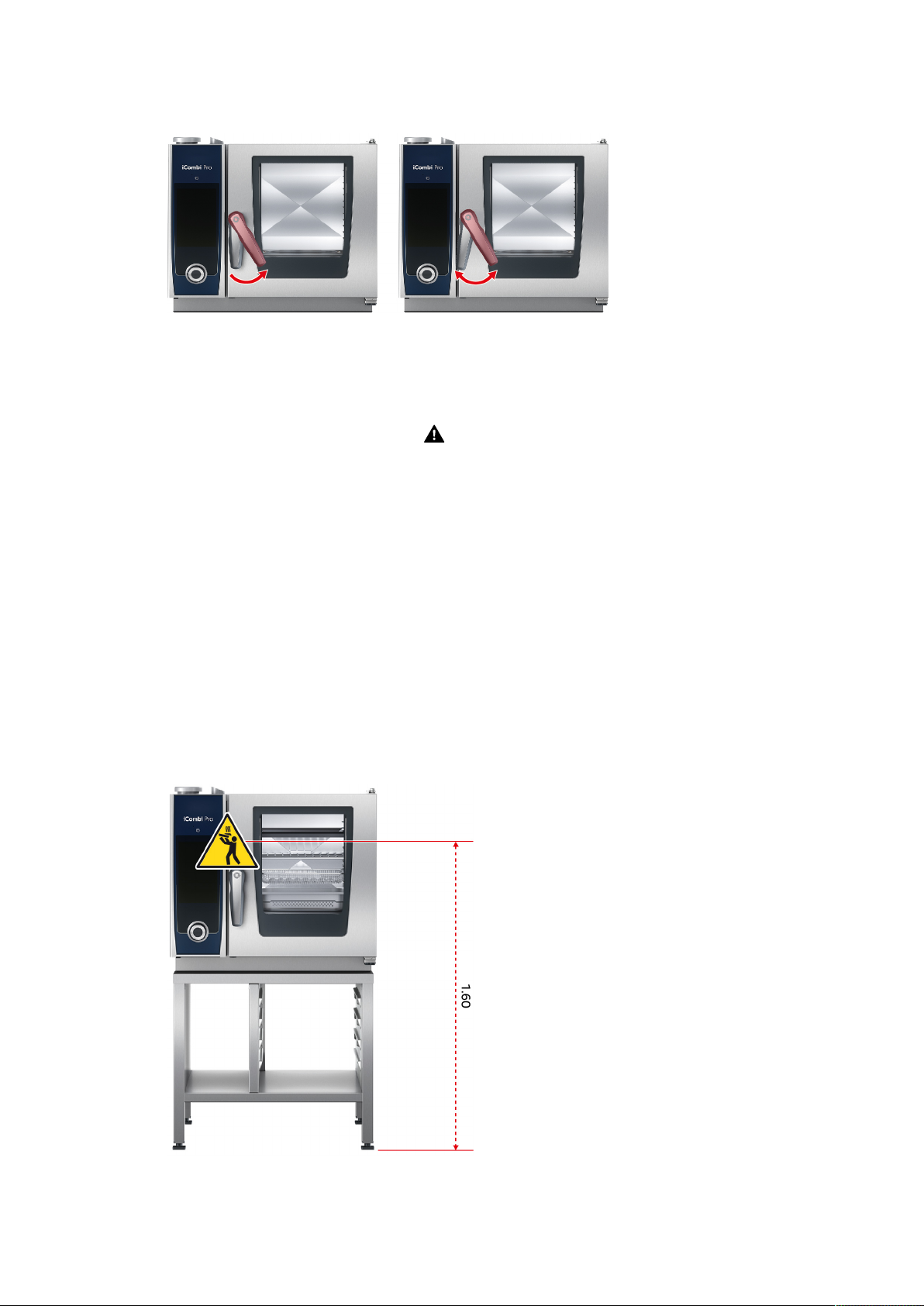
4 | Работа с аппаратом
4.6 Открытие и закрытие дверцы рабочей камеры
Открыть дверцу рабочей камеры
1. Поверните ручку дверцы рабочей камеры вправо.
2. Если Ваш аппарат оснащен безопасным замком, поверните ручку дверцы рабочей камеры сначала влево,
а затем — вправо.
3. Медленно откройте дверцу камеры. ОСТОРОЖНО!Опасность ошпаривания!Когда аппарат
работает, из рабочей камеры может массово выделяться горячий пар.
>> Вентилятор замедлится.
Закрыть дверцу рабочей камеры
1. Плотно прижмите дверцу рабочей камеры.
4.7 Загрузка аппарата
1. Откройте дверцу камеры.
> Активируется тормоз вентилятора, и вентилятор останавливается.
2. Задвиньте продукты в аппарат.
3. При жарении или приготовлении на гриле поместите под продуктом емкость для сбора вытекающего
жира.
4. Закройте дверцу рабочей камеры. Убедитесь, что дверца рабочей камеры полностью закрыта и ручка
дверцы находится в вертикальном положении.
Уровень загрузки выше 1,60 м
Если Ваш аппарат установлен таким образом, что верхний уровень загрузки находится на высоте более 1,60
м над полом, на этом месте необходимо закрепить входящий в комплект поставки предупреждающий знак.
18 / 108 оригинальное руководство по эксплуатации
Page 19
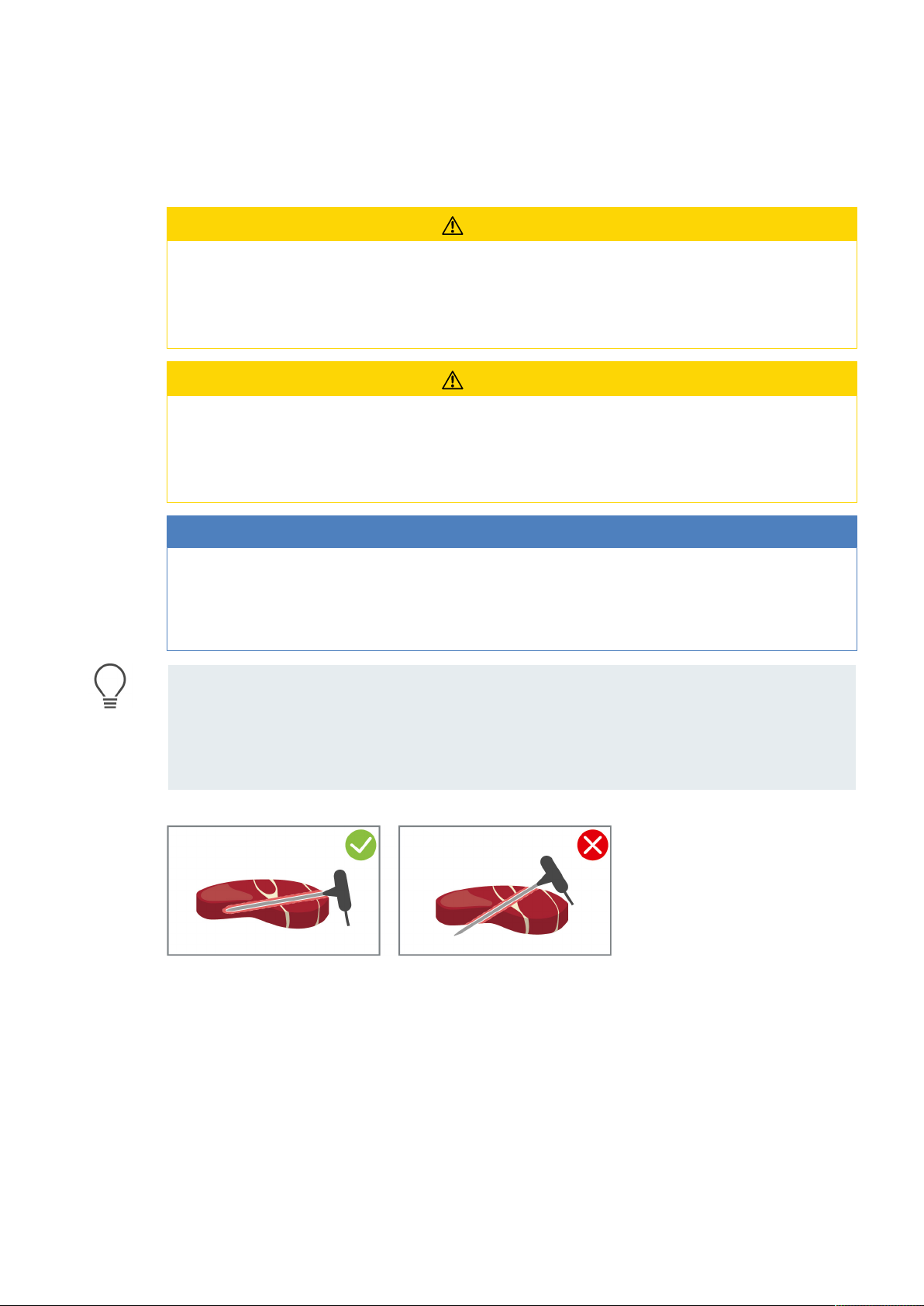
4.8 Установка термозонда
Далее описана работа с термозондом и 2 опциональными термозондами с наружным подключением.
Вместе с расположенным в рабочей камере термозондом Вам доступно 3 термозонда. В особенности
рекомендуется использовать их при приготовлении продуктов с iProductionManager.
Горячий термозонд
Если вы дотронетесь до горячего термозонда без защитных перчаток, существует риск ожога.
1. Всегда надевайте защитные перчатки при работе с горячим термозондом.
2. При необходимости охладите термозонд ручным душем.
Острый термозонд
Если Вы не будете осторожны с острым термозондом, Вы можете пораниться об острие термозонда.
1. Всегда надевайте защитные перчатки при работе с горячим термозондом.
2. После использования вставьте термозонд в соответствующее крепление.
4 | Работа с аппаратом
ОСТОРОЖНО
ОСТОРОЖНО
УКАЗАНИЕ
Термозонд свешивается из рабочей камеры
Если после использования Вы не вставите термозонд в соответствующее крепление, возможно
повреждение термозонда.
1. После использования вставьте термозонд в соответствующее крепление.
СОВЕТ
n
Если Вы регулярно готовите тонкие или жидкие продукты, рекомендуется использовать опциональное
вспомогательное позиционирующее устройство. Сначала вставьте термозонд во вспомогательное
позиционирующее устройство и затем — в продукт.
n
Если термозонд горячее настроенной температуры продукта, охладите термозонд с помощью ручного
душа.
Мясо, например стейк
1. Вставьте термозонд в продукт по диагонали по ручку, чтобы он как можно глубже был установлен в
продукте.
Большие куски мяса, например жаркое
1. Установите термозонд по ручку в самую толстую часть продукта.
оригинальное руководство по эксплуатации 19 / 108
Page 20
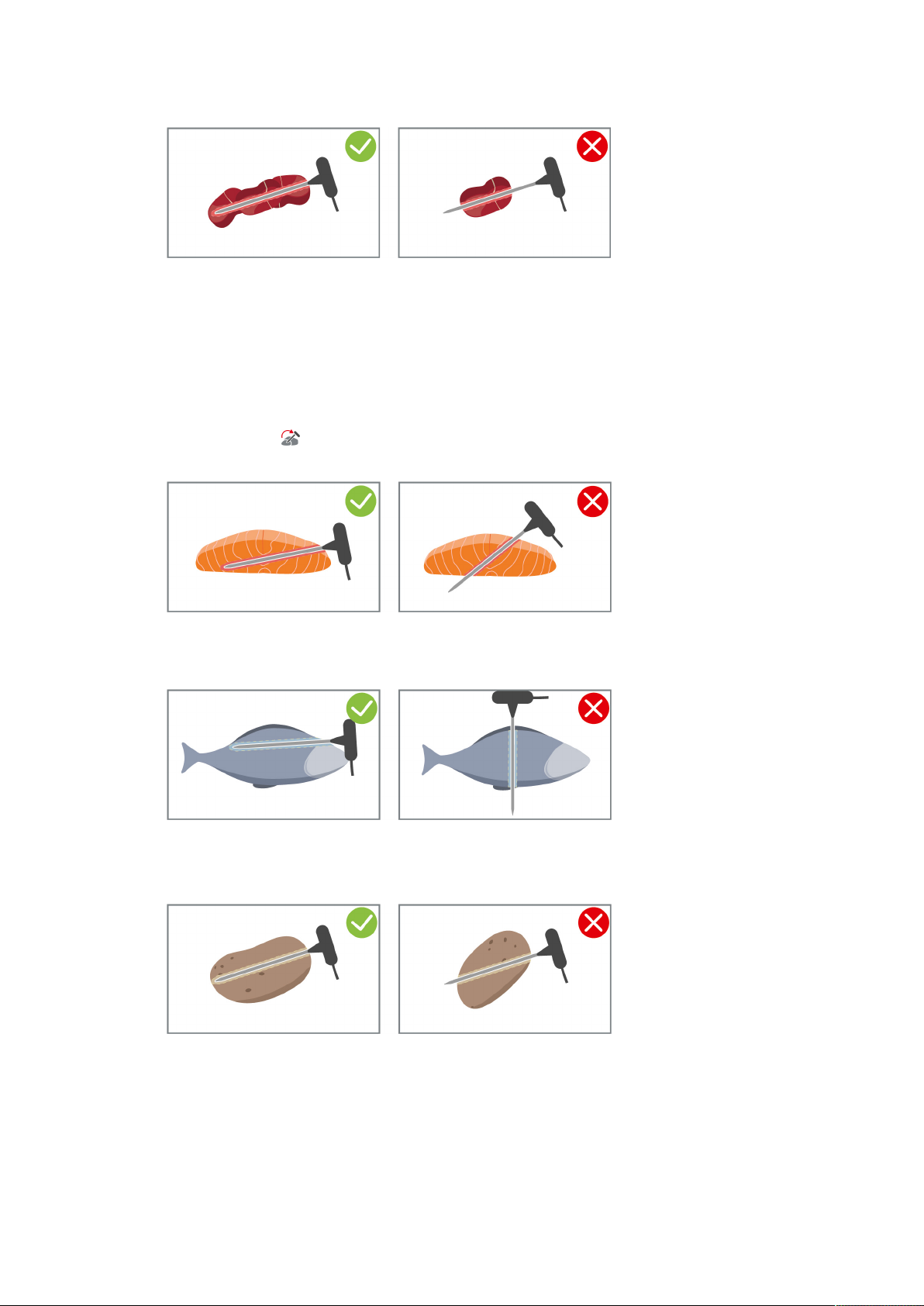
4 | Работа с аппаратом
Маленькие продукты, например гуляш
1. Следует нанизать на термозонд столько кусочков, пока термозонд не будет заполнен продуктами до
ручки.
Продукты разного размера
1. Установите термозонд сначала в самый маленький продукт.
2. Когда желаемая температура продукта будет достигнута, выгрузите маленькие кусочки продукта из
термозонда и из рабочей камеры.
3. Затем установите термозонд в больший кусок продукта и продолжите процесс приготовления с опцией
Переместить .
Рыбное филе
1. Вставьте термозонд в продукт по диагонали по ручку, чтобы он как можно глубже был установлен в
продукте.
Целая рыба
1. Установите термозонд по ручку в самую толстую часть продукта.
Убедитесь, что острие термозонда не достигает брюшной полости рыбы.
Овощи, например картофель
1. Установите термозонд по ручку в самую толстую часть продукта.
Супы, соусы, десерты
1. Поместите термозонд в емкость Gastronorm, так чтобы он был полностью покрыт жидкостью.
2. При перемешивании жидкости оставьте термозонд внутри емкости GN.
20 / 108 оригинальное руководство по эксплуатации
Page 21
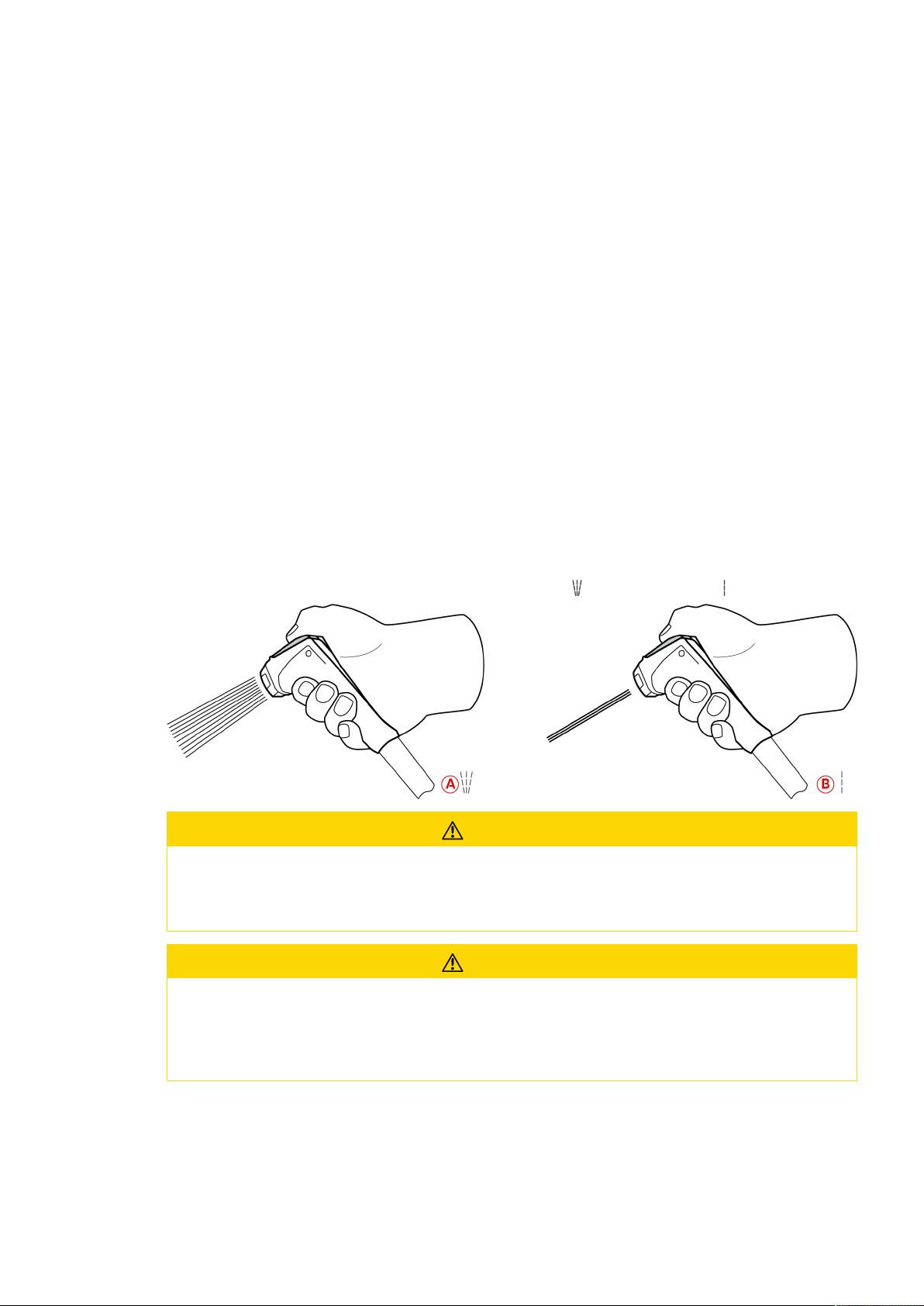
4 | Работа с аппаратом
Выпечка
1. При выпекании изделий, которые сильно поднимаются, поместите термозонд вертикально в центре
продукта.
Для этого рекомендуется использовать опциональное вспомогательное позиционирующее устройство.
Finishing с кассетой для тарелок
1. Установите термозонд в белую керамическую трубку на кассете для тарелок.
Термозонд не обнаружен
a Отображается символ:
1. Вставьте термозонд, как описано в этом руководстве.
2. Подтвердите коррекцию.
>> Путь приготовления выполняется правильно. Если Вы не подтвердите коррекцию, путь будет отменен и
его нужно будет перезапустить. Некоторые пути приготовления, такие как, например, Ночная варка,
продолжают выполняться, несмотря на ошибку.
Извлечение термозонда
1. По достижении желаемого результата сначала выньте термозонд из продукта, а затем — продукт из
рабочей камеры.
2. Вставьте термозонд в соответствующее крепление.
4.9 Использование ручного душа
Ручной душ имеет два регулируемых режима распыления: душ (A) и точечная струя (B).
Ручной душ и вода из него могут быть горячими — свыше 60°C!
При контакте с горячей водой или нагретыми компонентами возможно ошпаривание.
1. Всегда надевайте защитные перчатки при работе с ручным душем.
Размножение бактерий в водопроводной трубе
ОСТОРОЖНО
ОСТОРОЖНО
Если Вы не пользуетесь ручным душем ежедневно, в водопроводной трубе могут размножаться
бактерии.
1. Промывайте ручной душ водой утром и вечером в течение 10 секунд.
оригинальное руководство по эксплуатации 21 / 108
Page 22
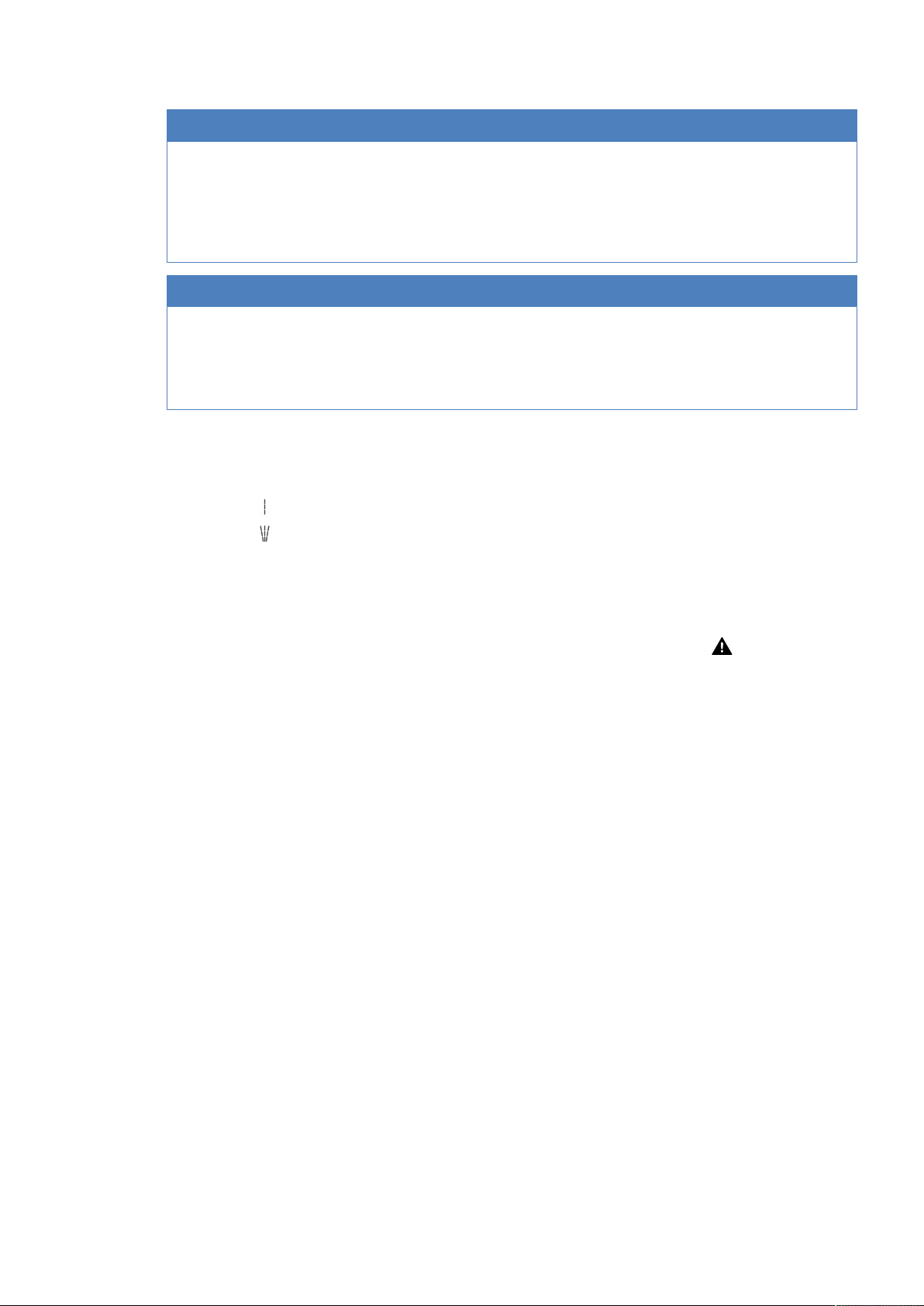
4 | Работа с аппаратом
Неправильное обращение с ручным душем
Если Вы вытяните ручной душ на максимально возможную длину шланга или порвете шланг, механизм
возврата ручного душа может быть поврежден. Ручной душ больше не будет втягиваться в корпус
автоматически.
1. Не вытягивайте ручной душ больше чем на максимально возможную длину шланга.
Ручной душ не предназначен для охлаждения рабочей камеры
При охлаждении рабочей камеры ручным душем возможны повреждения рабочей камеры, заслонки
воздухопровода или стекол дверцы рабочей камеры.
1. Не охлаждайте рабочую камеры с помощью функции «Охлаждение».
1. Вытяните ручной душ из исходного положения минимум на 20 см.
2. Крепко держите шланг ручного душа.
3. Поверните переднюю часть ручного душа, чтобы выбрать желаемый режим распыления.
n
Выберите , чтобы выбрать режим Точечная струя.
n
Выберите , чтобы выбрать режим Душ.
Если вы не повернете переднюю часть ручного душа на один из двух режимов распыления, из головки душа
может продолжать капать вода.
1. Нажмите на рычаг ручного душа. Чем больше Вы нажимаете на рычаг, тем сильнее становится струя
воды.
УКАЗАНИЕ
УКАЗАНИЕ
2. После использования дайте ручному душу медленно втянуться обратно в корпус.
ОСТОРОЖНО!Следите за тем, чтобы шланг ручного душа был чистым, перед тем как дать ему
втянуться обратно в аппарат.
4.10 Снятие навесных рам
1. Возьмитесь за центр правой навесной рамы и толкните ее вверх.
2. Снимите навесную раму и выньте ее из рабочей камеры.
3. Поднимите левую навесную раму и поверните ее в рабочей камере.
4. Толкните навесную раму вверх и выньте ее из рабочей камеры.
22 / 108 оригинальное руководство по эксплуатации
Page 23
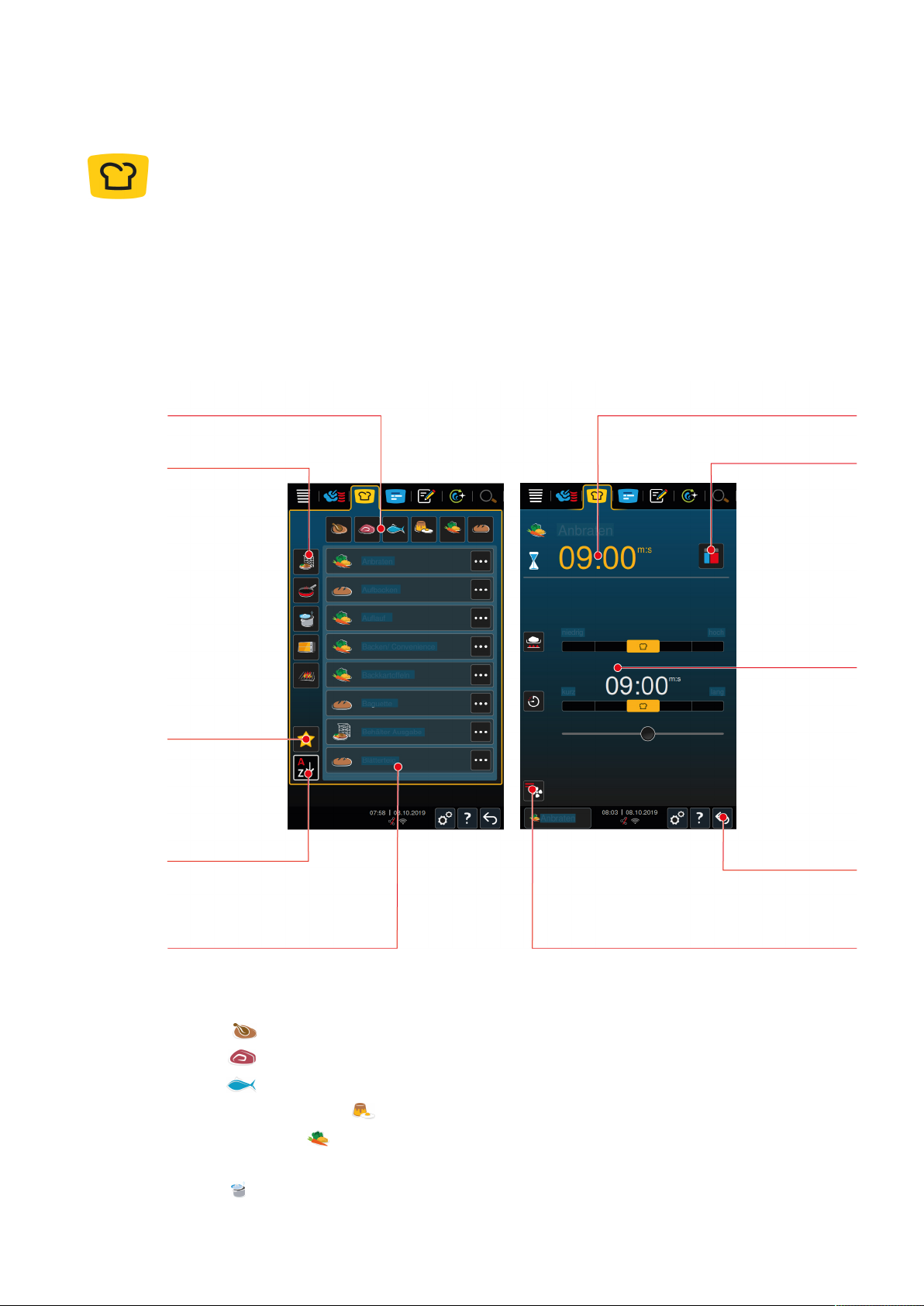
5 | Интеллектуальное приготовление - iCookingSuite
Рабочие режимы
Способы
приготовления
Пути приготовления
Кокпит
Избранное
Функция сортировки
Оставшееся время
Параметры
приготовления
Дополнительные функции
Назад /
Отмена
5 Интеллектуальное приготовление - iCookingSuite
iCookingSuite — это интеллектуальная система приготовления в iCombi Pro. Вы выбираете, какие продукты
должны быть приготовлены каким способом. На основании этого выбора Вам будут предложены различные
способы приготовления, с помощью которых Вы сможете достичь идеальных результатов. При
необходимости Вы можете скорректировать результат приготовления с помощью параметров
приготовления в соответствии с Вашими пожеланиями и, например, усилить подрумянивание или изменить
степень готовности от «розовый» до «прожаренный».
Во время пути приготовления параметры, такие как температура приготовления, микроклимат, скорость
вентилятора и время приготовления регулярно корректируются для достижения желаемых результатов.
При необходимости Вы также можете вмешаться в путь приготовления и изменить результат
приготовления. Для Вас это означает самое простое управление и отсутствие необходимости в контроле.
Это сэкономит Ваше время, продукты и энергию и в любое время обеспечит превосходное
стандартизированное качество блюд.
5.1 Режимы работы и процесс приготовления
оригинальное руководство по эксплуатации 23 / 108
Доступны следующие режимы работы:
n
Птица
n
Мясо
n
Рыба
n
Яичные блюда и десерты
n
Овощи и гарниры
Доступны следующие способы приготовления:
n
Варка
Page 24
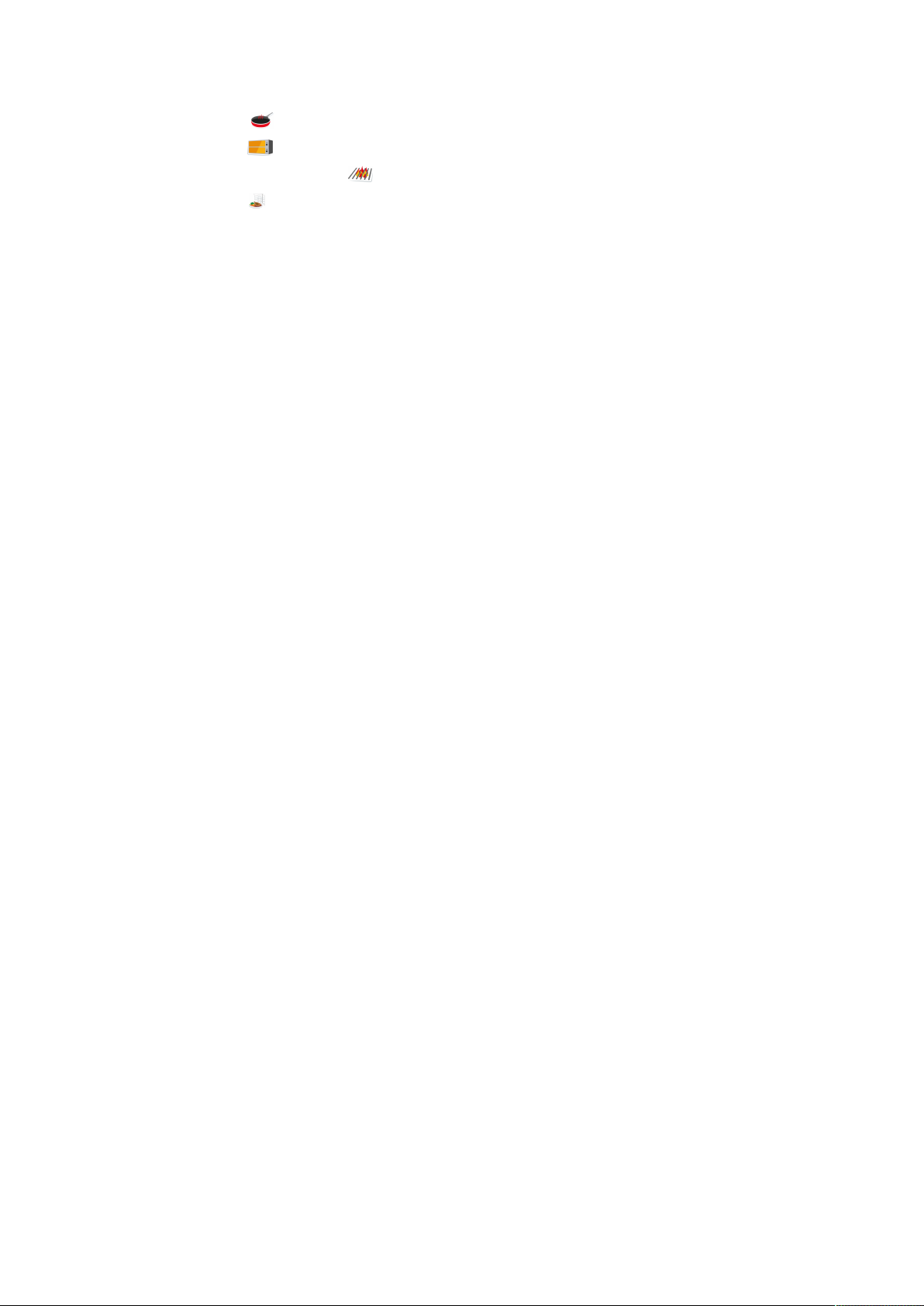
5 | Интеллектуальное приготовление - iCookingSuite
n
Жарение
n
Выпечка
n
Приготовление на гриле
n
Finishing
Каждый режим работы представляет собой специальный набор интеллектуальных путей приготовления. Эти
пути приготовления отражают культурные традиции местной кухни, которые можно настроить в основной
национальной кухне [}72] и вторичной национальной кухне [}72].
5.2 Интеллектуальные пути приготовления
5.2.1 Птица
Утка по-кантонски
Выберите этот путь приготовления, если хотите приготовить утку по-кантонски.
Утка
Выберите этот путь приготовления, если хотите приготовить целую утку, утиную грудку или бедра утки.
На пару
Выберите этот путь приготовления, если хотите приготовить на пару птицу.
Фритюр
Выберите этот путь приготовления, если хотите приготовить во фритюре куски птицы.
Гусь
Выберите этот путь приготовления, если хотите приготовить целого гуся, гусиную грудку или ножки.
Приготовление на гриле
Выберите этот путь приготовления, если хотите приготовить на гриле кусочки птицы, например, куриную
грудку, индюшиный стейк или куриные крылышки.
Цыплята
Выберите этот путь приготовления, если хотите приготовить целую курицу, куриное мясо или крупные
куски курицы.
n
Если вы хотите приготовить более мелкие куски птицы, выберите режим приготовления Быстрое
обжаривание.
n
Если вы хотите использовать короткий период оперативного «допроизводства», выберите режим
приготовления С корочкой.
Варка
Выберите этот путь приготовления, если хотите приготовить блюда из птицы, например, куриный суп или
террин.
Быстрое обжаривание
Выберите этот путь приготовления, если хотите приготовить более мелкие кусочки курицы, например,
ножки или крылышки, а также барбекю из утиной грудки.
Жарение при низк. темп.
Выберите этот путь приготовления, если хотите обжарить птицу при низких температурах. Выберите этот
путь приготовления, если хотите обжарить птицу ночью или когда вы отсутствуете на кухне, до золотистой
корочки.
24 / 108 оригинальное руководство по эксплуатации
Page 25
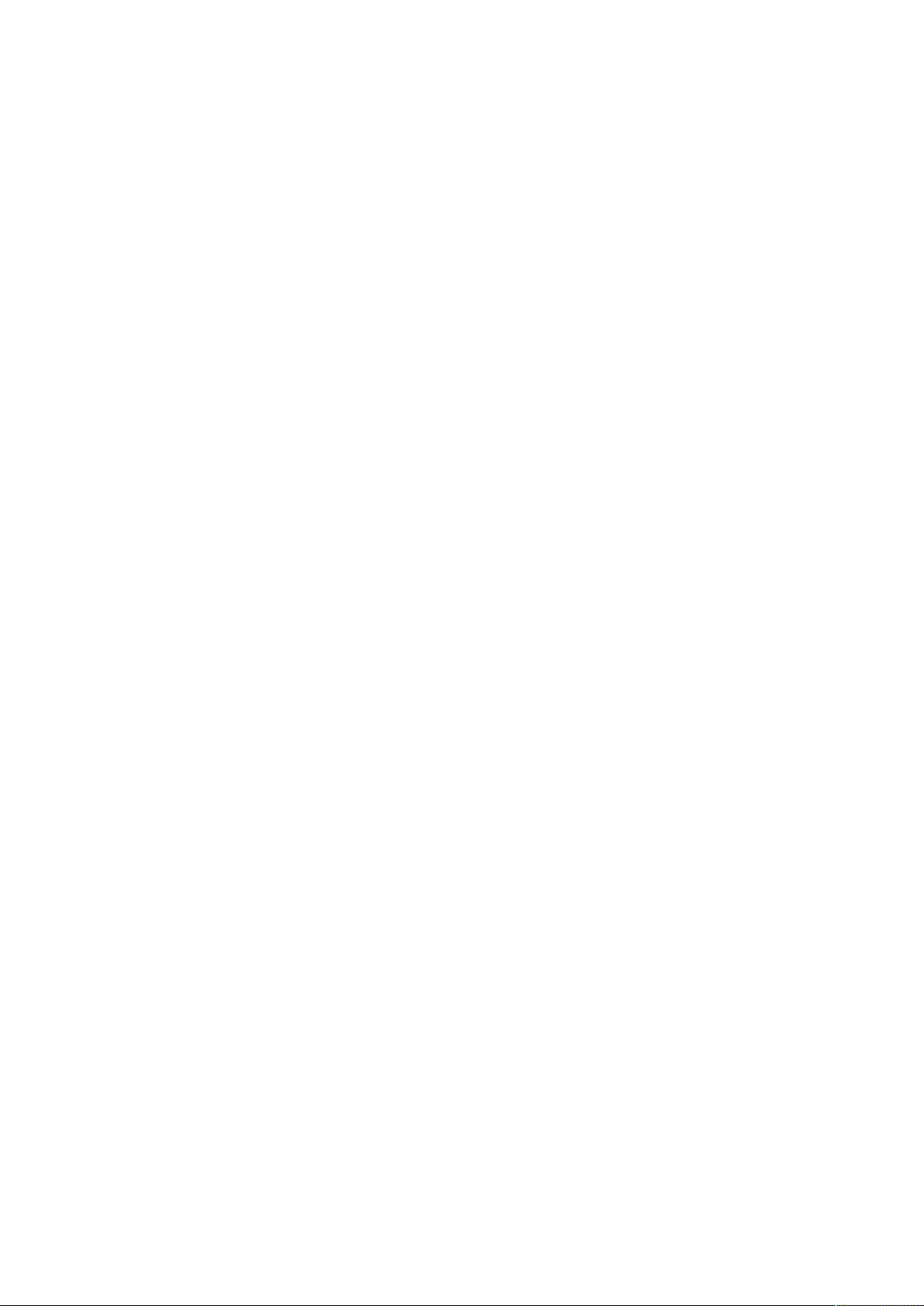
5 | Интеллектуальное приготовление - iCookingSuite
Чтобы обеспечить оптимальное качество и сочность приготавливаемых блюд, даже в течение длительного
приготовления пищи в рабочей камеры задействуется опция Выдержка, гарантирующая снижение
температуры в рабочей камере по достижении необходимой температуры. Подобное снижение
температуры в рабочей камере также обеспечивает гигиенически идеальное приготовление блюд.
Блюда в панировке
Выберите этот путь приготовления, если хотите приготовить панированные кусочки птицы.
пекинская утка
Выберите этот путь приготовления, если хотите приготовить традиционную утку по-пекински.
Индейка
Выберите этот путь приготовления, если хотите приготовить целую индейку, индюка или куски индейки.
Выберите этот путь приготовления, если хотите приготовить фаршированную индейку.
Тушение
Выберите этот путь приготовления, если хотите протушить птицу.
Тандури
Выберите этот путь приготовления, если хотите приготовить маринованную в пасте тандури птицу в
идеальных условиях приготовления.
Tsukeyaki
Выберите этот путь приготовления, если хотите приготовить маринованную в соусе цукияки птицу в
идеальных условиях приготовления.
5.2.2 Мясо
Бекон
Выберите этот путь приготовления, если хотите приготовить бекон.
Жарение с корочкой
Выберите этот путь приготовления, если хотите приготовить бекон со шкуркой.
Тушеная свинина
Выберите этот путь приготовления, если хотите протушить свинину по-китайски в соевом соусе.
Бланширование и варка
Выберите этот путь приготовления, если хотите приготовить отварные колбаски в натуральной или
искусственной оболочке.
Свинина «Ча Шао»
Выберите этот путь приготовления, если хотите приготовить свинину Ча Шао.
Cochinita Pibil
Выберите этот путь приготовления, если хотите приготовить мексиканское блюдо Cochinita Pibil, тушеное в
собственном соку. Климат рабочей камеры оптимизируется для таких тушеных блюд.
Хруст. свин. груд.
Выберите этот путь приготовления, если хотите приготовить хрустящую свиную грудку.
Мясо в тесте
Выберите этот путь приготовления, если хотите приготовить мясо в тесте или в соляной корке.
оригинальное руководство по эксплуатации 25 / 108
Page 26
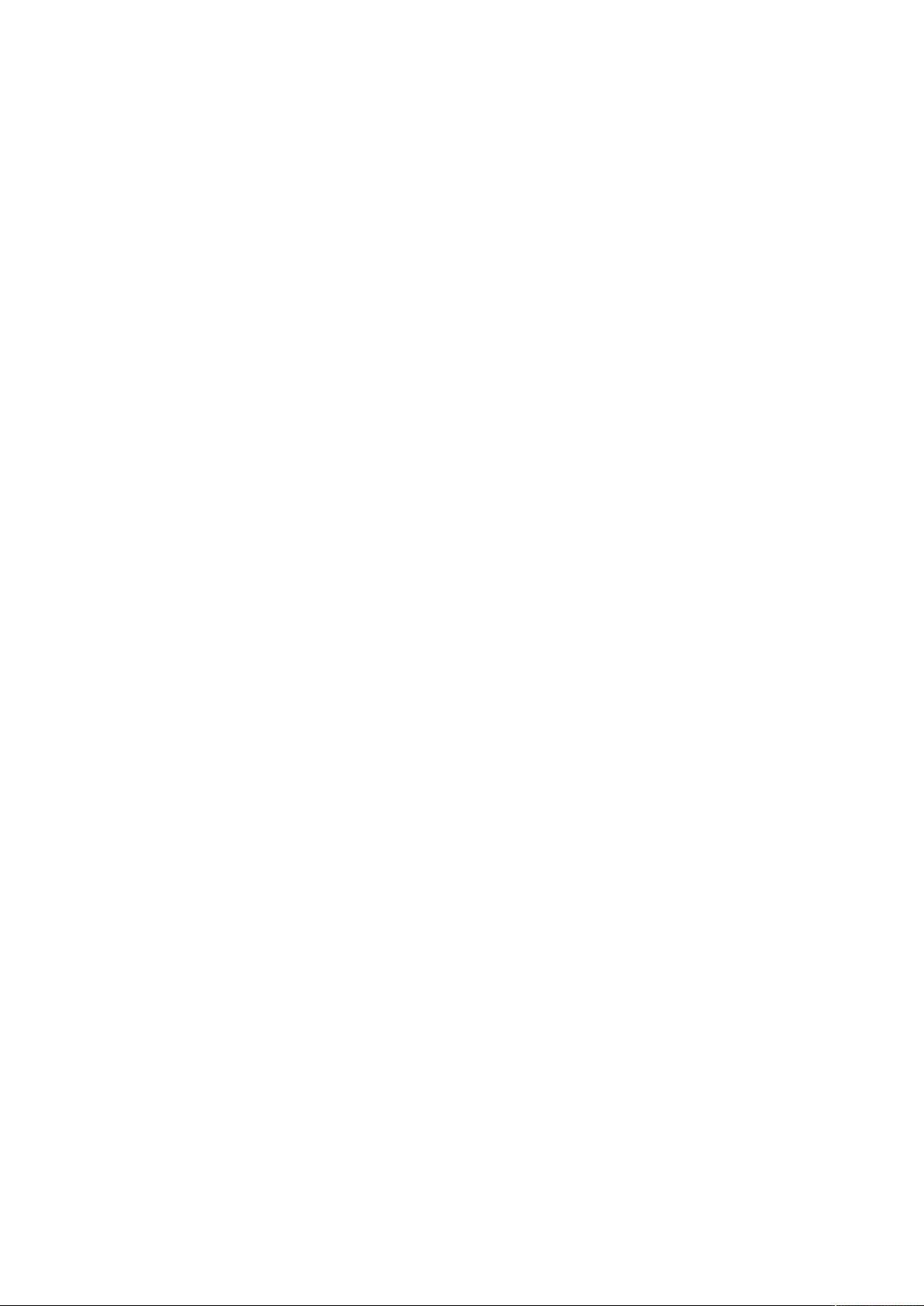
5 | Интеллектуальное приготовление - iCookingSuite
Фритюр
Выберите этот путь приготовления, если Вы хотите приготовить во фритюре куски мяса.
Жарение
Выберите этот путь приготовления, если Вы хотите обжарить куски мяса большого размера.
Приготовление на гриле
Выберите этот путь приготовления, если хотите приготовить куски мяса с рисунком гриль.
Пресервы
Выберите этот путь приготовления, если хотите приготовить из такого мяса типа отварных колбасок
пресервы рагу или гуляш. Для безопасного приготовления пресерв понадобится контейнер с крышкой.
1. Проделайте в крышке тестового контейнера отверстие. Не используйте для этого термозонд.
2. Положите еду в соответствующие контейнеры и закройте их крышками.
3. Запустите путь приготовления и загрузите аппарат.
4. Вставьте термозонд в отверстие в крышке тестового контейнера.
Путь приготовления Пресервы регулируется методом так называемой «регулировки значения F» по 0,3.
Производимые таким образом пресервы имеют срок годности до 6месяцев при температуре хранения
ниже 10°C.
Kebab
Выберите этот путь приготовления, если хотите приготовить кебаб.
Варка
Выберите этот путь приготовления, если хотите приготовить куски мяса, обычно приготавливаемые в
жидкости, например, кипящем бульоне, или террин.
Быстрое обжаривание
Выберите этот путь приготовления, если хотите приготовить мясо, которое обычно жарят на сковороде, или
очень тонко нарезанное мясо.
Леберкезе
Выберите этот путь приготовления, если хотите приготовить леберкезе.
Lomo Saltado
Выберите этот путь приготовления, если хотите приготовить перуанское блюдо Lomo Saltado или
протушить бефстроганов из телятины.
Жарение при низк. темп.
Выберите этот путь приготовления, если хотите приготовить куски мяса со шкуркой или кожицей или
обжарить на низких температурах. Выберите этот путь приготовления, если хотите обжарить продукт ночью
или когда вы отсутствуете на кухне.
Nikomi
Выберите этот путь приготовления, если хотите приготовить никоми с лапшой мгновенного приготовления.
Блюда в панировке
Выберите этот путь приготовления, если хотите приготовить панированные кусочки мяса.
Ростбиф
Выберите этот путь приготовления, если хотите пожарить ростбиф.
Пассеровка
Выберите этот путь приготовления, если хотите приготовить пассерованное мясо.
26 / 108 оригинальное руководство по эксплуатации
Page 27
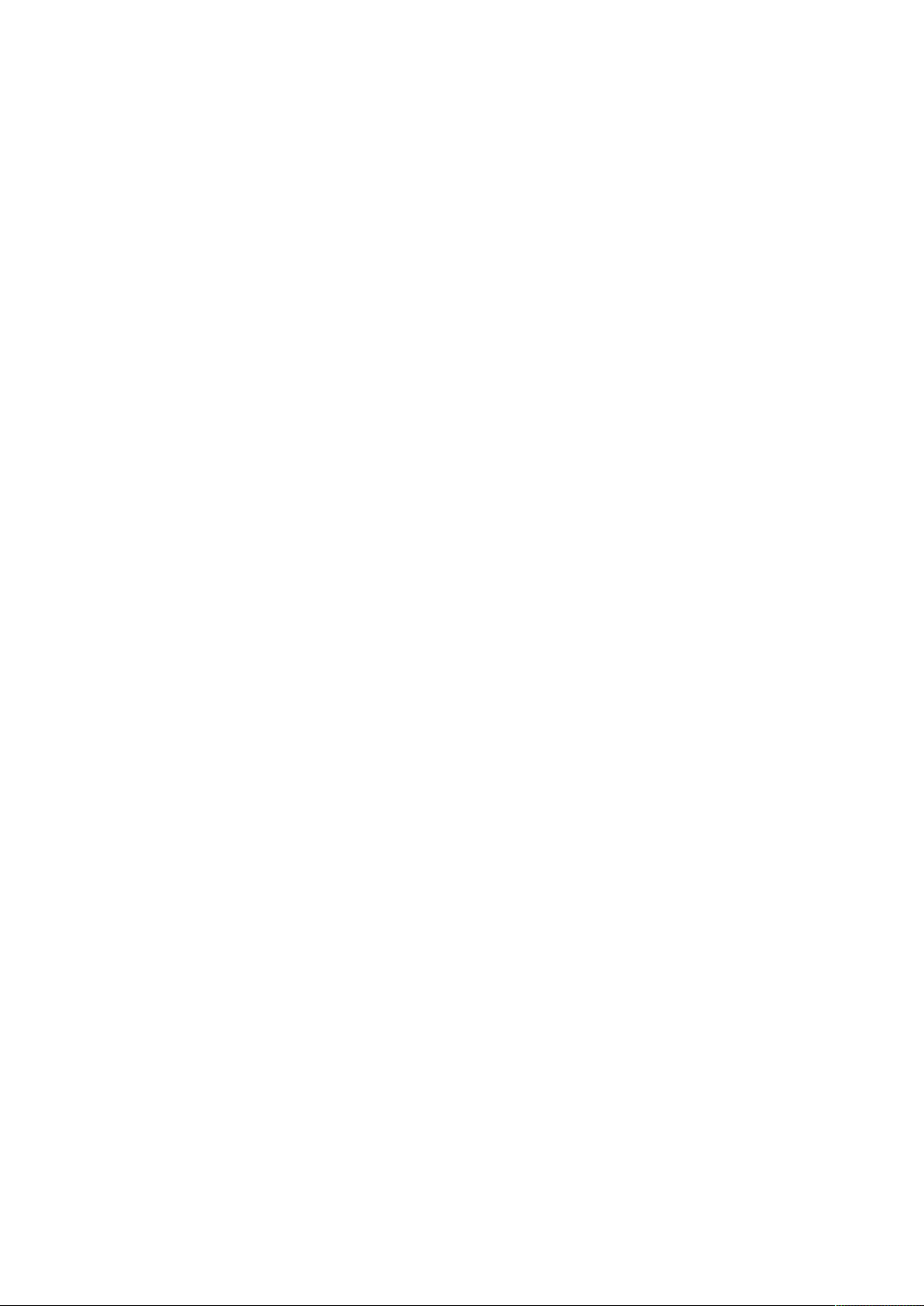
Тушение
Выберите этот путь приготовления, если хотите приготовить тушеное блюдо или мелко нарезанное мясо,
например, гуляш. Если вы хотите разогреть тушеное мясо до температуры роздачи, выберите
соответствующий путь приготовления — Finishing.
Tsukeyaki
Выберите этот путь приготовления, если хотите приготовить маринованное в соусе цукияки мясо в
идеальных условиях приготовления.
5.2.3 Рыба
Жарение
Выберите этот путь приготовления, если хотите обжарить рыбное филе или целую рыбу с кожей или без,
маринованную или на подушке из овощей.
На пару
Выберите этот путь приготовления, если хотите приготовить рыбу, рыбное филе, морепродукты или террин.
На пару по-китайски
Выберите этот путь приготовления, если хотите приготовить на пару рыбу по-китайски.
5 | Интеллектуальное приготовление - iCookingSuite
Рыба в соляной корке
Выберите этот путь приготовления, если хотите обжарить рыбу в соляной корке.
Фритюр
Выберите этот путь приготовления, если хотите приготовить рыбу во фритюре.
Приготовление на гриле
Выберите этот путь приготовления, если хотите приготовить на гриле рыбное филе или целую рыбу с кожей
или без.
Moqueca (мокека)
Выберите этот путь приготовления, если хотите приготовить бразильское блюдо мокека или другой рыбный
суп, в котором продукт сначала обжаривается, а затем заливается жидкостью.
Nizakana
Выберите этот путь приготовления, если хотите пошировать такую рыбу, как макрель или сельдь, пояпонски в бульоне даси.
Осьминог
Выберите этот путь приготовления, если хотите приготовить осьминога, пульпо или сепию.
Блюда в панировке
Выберите этот путь приготовления, если хотите приготовить рыбное филе или панированные кусочки рыбы.
Пассеровка
Выберите этот путь приготовления, если хотите пассеровать рыбу.
Тушение
Выберите этот путь приготовления, если хотите протушить рыбу.
Тушение по-китайски
Выберите этот путь приготовления, если хотите протушить на пару рыбу по-китайски.
оригинальное руководство по эксплуатации 27 / 108
Page 28
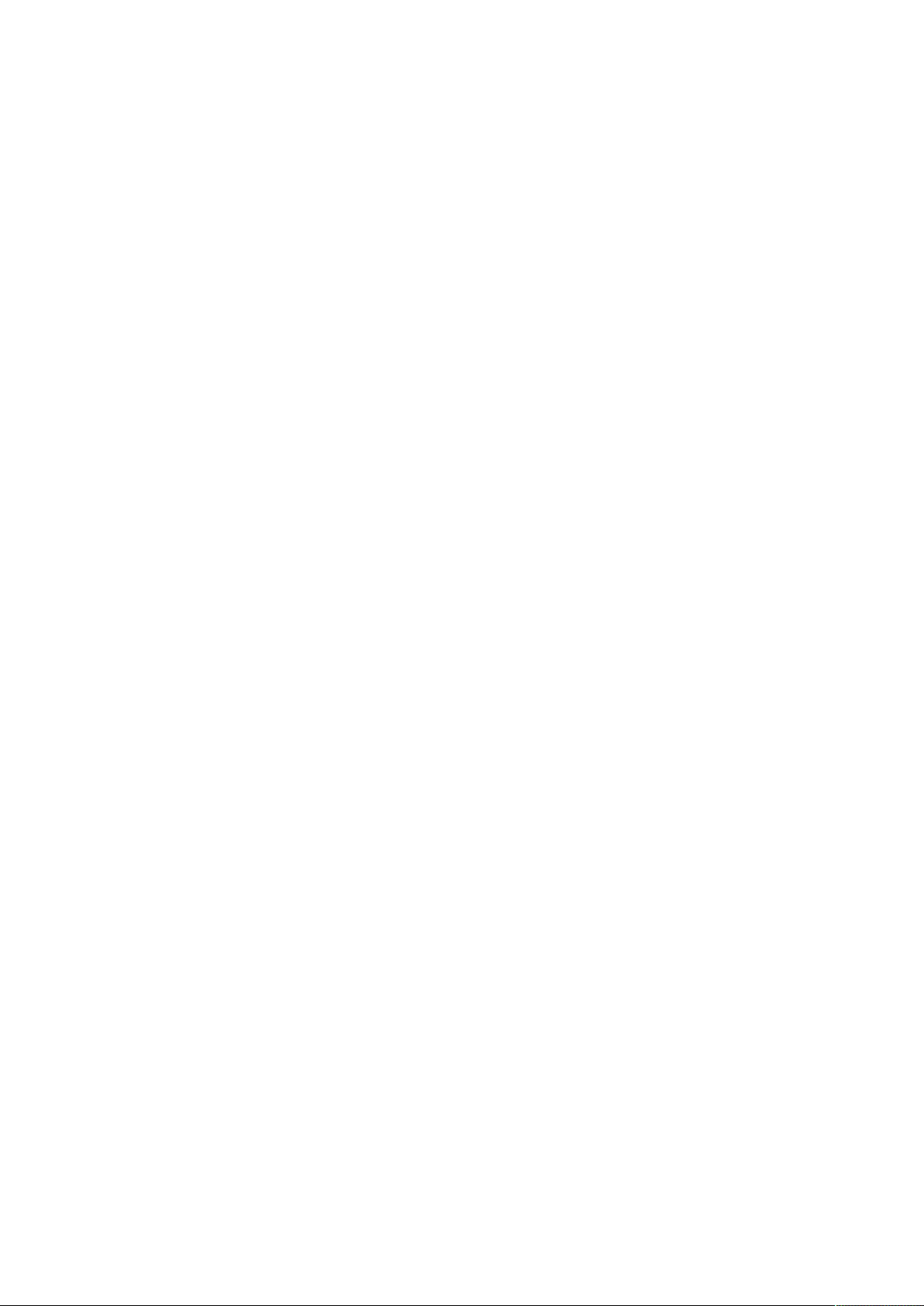
5 | Интеллектуальное приготовление - iCookingSuite
Tsukeyaki
Выберите этот путь приготовления, если хотите приготовить маринованную в соусе цукияки рыбу в
идеальных условиях приготовления.
5.2.4 Яичные блюда и десерты
Выпекать десерт
Выберите этот путь приготовления, если хотите приготовить свежую сочную выпечку, например, запеканку
из манной крупы или риса, штрудель, печеное яблоко или кайзершмаррн. Выберите этот путь
приготовления, если хотите приготовить полуфабрикаты.
Десерт на пару
Выберите этот путь приготовления, если хотите приготовить десерты на пару, например, горячие кнедлики
или сладкие клецки.
Яичница-болтунья
Выберите этот путь приготовления, если хотите приготовить яичницу-глазунью, яичницу-болтунью или
омлет.
Яйца отварные
Выберите этот путь приготовления, если хотите приготовить яйца всмятку, в мешочек или вкрутую.
Пошировать яйца
Выберите этот путь приготовления, если хотите пошировать яйца.
Кастэд
Выберите этот путь приготовления, если хотите приготовить кастэд, сладкий или пикантный флан.
Варка фруктов
Выберите этот путь приготовления, если хотите сварить фрукты в соку.
Яйцо Onsen
Выберите этот путь приготовления, если хотите пожарить яйцо онсен.
Яичница-болтунья
Выберите этот путь приготовления, если хотите приготовить яичницу-болтунью.
Яичница-глазунья
Выберите этот путь приготовления, если хотите приготовить яичницу-глазунью.
5.2.5 Овощи и гарниры
Обжаривание
Выберите этот путь приготовления, если хотите пожарить гарнир и овощи.
Выпечка дрожжевая
Выберите этот путь приготовления, если хотите приготовить запеканку из макарон или овощей, паэлью или
запеченные фаршированные овощи.
Печ. картофель
Выберите этот путь приготовления, если хотите приготовить целый печеный картофель с помощью Potato
Baker.
28 / 108 оригинальное руководство по эксплуатации
Page 29
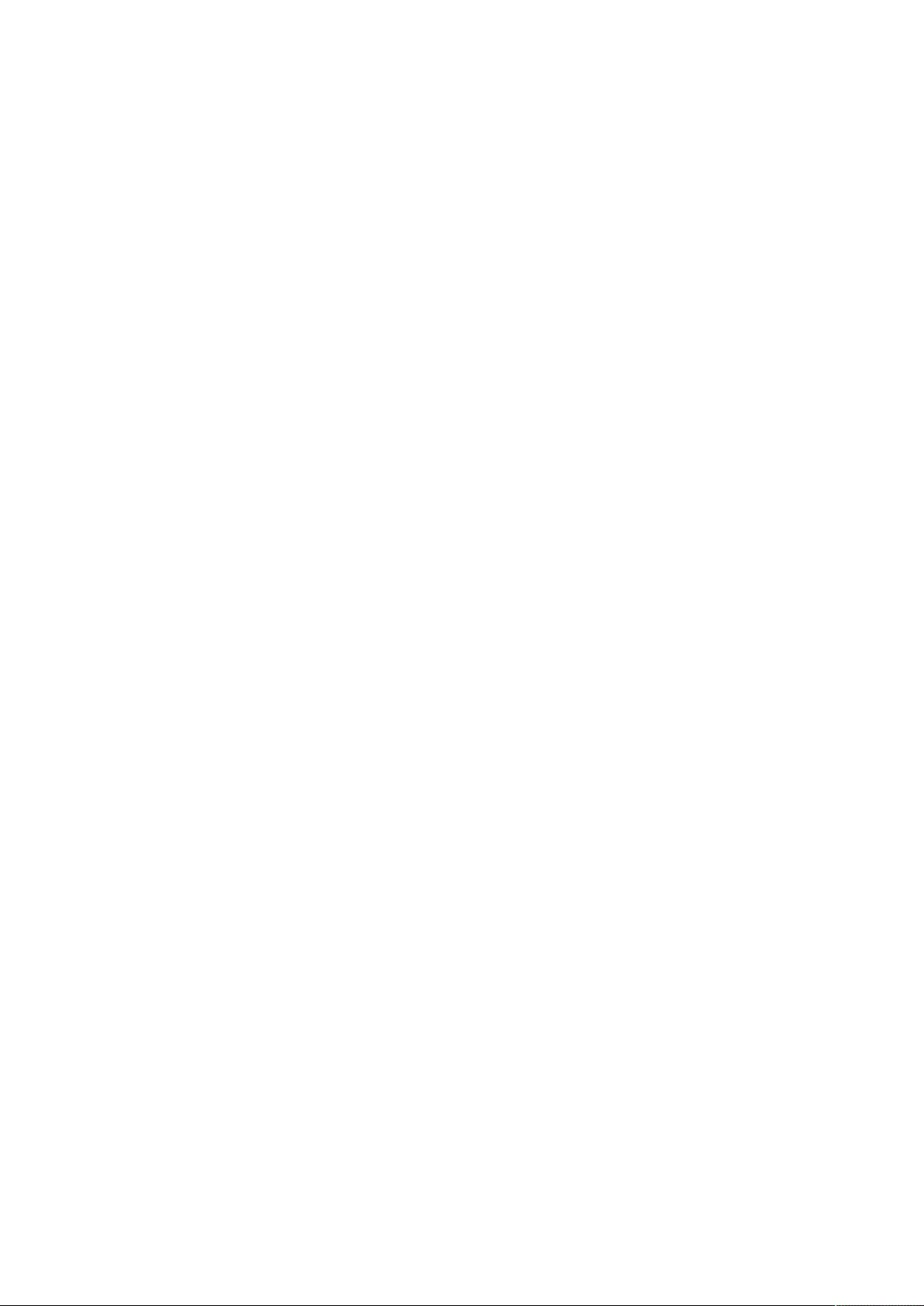
5 | Интеллектуальное приготовление - iCookingSuite
Выпекание/полуфабрикат
Выберите этот путь приготовления, если хотите приготовить полуфабрикаты, которые обычно готовят в
духовке.
Бирьяни
Выберите этот путь приготовления, если хотите приготовить блюда из риса, например, индийское бирьяни.
Congee
Выберите этот путь приготовления, если хотите приготовить Congee или китайскую рисовую кашу.
На пару
Выберите этот путь приготовления, если хотите приготовить на пару овощи, свежие или замороженные
гарниры, а также целый картофель.
Дим Сам
Выберите этот путь приготовления, если хотите обжарить китайский Дим Сам.
Суп на пару
Выберите этот путь приготовления, если хотите приготовить китайский суп на пару.
Пропаривание
Выберите этот путь приготовления, если хотите припустить овощи и гарнир, например, рататуй, красную
капусту или лук.
Уваривание
Выберите этот путь приготовления, если хотите приготовить овощи и фрукты. Для безопасного
приготовления блюд понадобится тестовый контейнер с крышкой.
1. Проделайте в крышке тестового контейнера отверстие. Не используйте для этого термозонд.
2. Положите еду в соответствующие контейнеры и закройте их крышками.
3. Запустите путь приготовления и загрузите аппарат.
4. Вставьте термозонд в отверстие в крышке тестового контейнера.
Путь приготовления Уваривание регулируется методом так называемой «регулировки значения F» по 0,1.
Он не позволяет производить пресервы.
Фритюр
Выберите этот путь приготовления, если хотите приготовить во фритюре гарнир и овощи.
Приготовление на гриле
Выберите этот путь приготовления, если хотите обжарить гарнир с овощами с рисунком гриль.
Индийский Дай
Выберите этот путь приготовления, если хотите приготовить индийский дай, вяленые бобы или бобовые.
Itamenmono
Выберите этот путь приготовления, если хотите приготовить японское итамемоно.
Картофельный гратен
Выберите этот путь приготовления, если хотите приготовить картофельный гратен или другую
картофельную запеканку.
Клецки
Выберите этот путь приготовления, если хотите приготовить кнедли или клецки.
оригинальное руководство по эксплуатации 29 / 108
Page 30
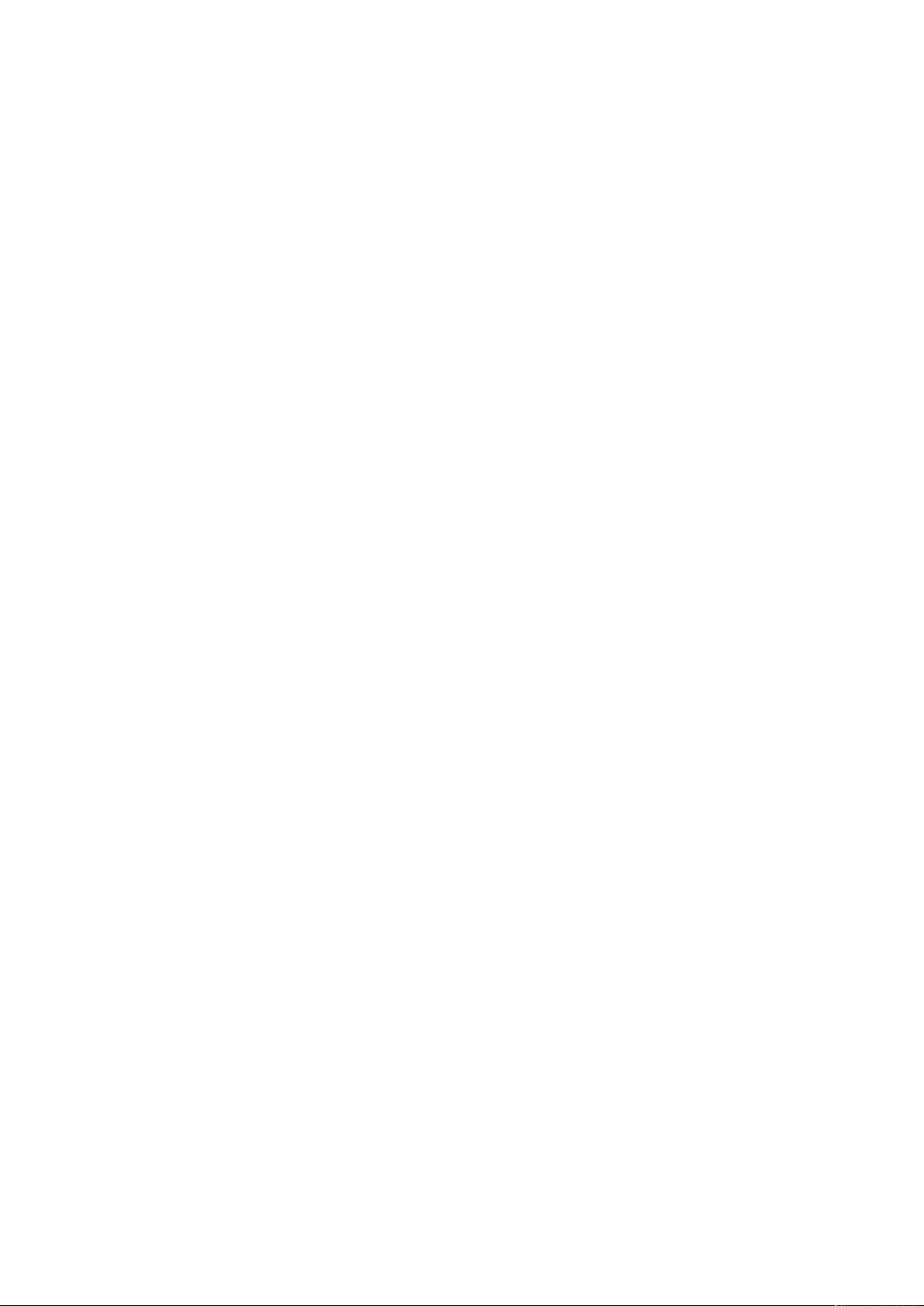
5 | Интеллектуальное приготовление - iCookingSuite
Запеканка из макарон
Выберите этот путь приготовления, если хотите приготовить запеканку из макарон.
Nimono
Выберите этот путь приготовления, если хотите приготовить японское нимоно.
Паста в соусе
Выберите этот путь приготовления, если хотите приготовить короткую сухую пасту, например, пенне или
тортеллини, без предварительной варки в соусе. По завершению пути приготовления паста мгновенно
готова к подаче.
Картофель фри
Выберите этот путь приготовления, если хотите приготовить обычный обжаренный во фритюре картофель.
Рис жареный
Выберите этот путь приготовления, если хотите приготовить обжаренное блюдо из риса.
Рис на пару
Выберите этот путь приготовления, если хотите приготовить на пару рис или злаки, например, перловку или
кускус.
Рис для суши
Выберите этот путь приготовления, если хотите обжарить рис для суши.
Сушка
Выберите этот путь приготовления, если хотите подсушить овощи, грибы или фрукты. Для достижения
оптимального результата порежьте продукты на кусочки.
Тотопос
Выберите этот путь приготовления, если хотите приготовить мексиканский тотопос или тортилью.
5.2.6 Выпечка
Освежение выпечки
Выберите этот путь приготовления, если хотите повторно приготовить свежую или замороженную выпечку
или выпечку из предыдущей подачи.
Багет
Выберите этот путь приготовления, если хотите приготовить свежий или недопеченый багет.
Слоеное тесто
Выберите этот путь приготовления, если хотите приготовить выпечку из слоеного теста или пирожки.
Хлеб
Выберите этот путь приготовления, если хотите приготовить свежий или недопеченый хлеб.
Булочки
Выберите этот путь приготовления, если хотите приготовить свежие или полуфабрикатные булочки.
Чизкейк
Выберите этот путь приготовления, если хотите приготовить нью-йоркский чизкейк без подрумянивания.
Если хотите приготовить немецкий чизкейк с другой степенью подрумянивания, выберите путь
приготовления Сырный пирог.
30 / 108 оригинальное руководство по эксплуатации
Page 31

5 | Интеллектуальное приготовление - iCookingSuite
Круассаны
Выберите этот путь приготовления, если хотите приготовить круассаны или выпечку, которая требует
приготовления на пару перед запеканием.
Эклер
Выберите этот путь приготовления, если хотите приготовить деликатную выпечку из заварного теста.
Яичный торт Макао
Выберите этот путь приготовления, если хотите приготовить яичный торт Макао.
Расстойка
Выберите этот путь приготовления, если хотите приготовить свежие или замороженные блюда дрожжевого
теста или теста на закваске.
Дрожжевой пирог
Выберите этот путь приготовления, если хотите приготовить пироги или выпечку из свежего дрожжевого
теста, например, халу, улитку или дрожжевую выпечку с овощной начинкой.
Сырный пирог
Выберите этот путь приготовления, если хотите приготовить сырный пирог с разным уровнем
подрумянивания. Если хотите приготовить нью-йоркский чизкейк, выберите путь приготовления Чизкейк.
Печенье
Выберите этот путь приготовления, если хотите приготовить выпечку из песочного теста, например, кексы,
печенье или песочные коржи.
Пироги
Выберите этот путь приготовления, если хотите приготовить пироги и бисквитные коржи.
Претцель
Выберите этот путь приготовления, если хотите приготовить претцель.
Меренга
Выберите этот путь приготовления, если хотите приготовить выпечку из яичного белка, например, меренги.
Маффин
Выберите этот путь приготовления, если хотите приготовить маффин в форме для маффинов и тимбале.
Браз. сырный хлеб
Выберите этот путь приготовления, если хотите приготовить свежий или замороженный бразильский
сырный хлею.
Изд. из слоёного теста
Выберите этот путь приготовления, если хотите приготовить выпечку, которая требует приготовления на
пару перед запеканием, например, изделия из слоеного теста или бублики.
Пицца
Выберите этот путь приготовления, если хотите приготовить пиццу, тесто с выложенной начинкой или
дрожжевое тесто на противне для жарения и выпекания.
Самоса
Выберите этот путь приготовления, если хотите приготовить индийские изделия из пресного теста, которые
приправляются карри.
оригинальное руководство по эксплуатации 31 / 108
Page 32

5 | Интеллектуальное приготовление - iCookingSuite
Мягкие булочки
Выберите этот путь приготовления, если хотите приготовить выпечку с подрумяненной поверхностью,
например, булочки для бургеров или мягкие булочки с изюмом.
5.2.7 Finishing
Емкости для раздачи
Выберите этот путь приготовления, если хотите подогреть уже приготовленные охлажденные блюда в
контейнерах до температуры раздачи.
Варка на медл. огне
Выберите этот путь приготовления, если хотите подогреть уже обжаренные блюда до необходимой
температура и поддерживать ее.
Выдержка
Выберите этот путь приготовления, если хотите поддерживать блюда теплыми во время раздачи.
Тарелки á la carte
Выберите этот путь приготовления, если хотите подогреть блюда на тарелках до температуры раздачи в
режиме À-la-carte.
Банкет / Тарелки
Выберите этот путь приготовления, если хотите одновременно подготовить для сервировки большое
количество тарелок, например, для конференций, свадеб или кейтеринга.
С корочкой
Выберите этот путь приготовления, если хотите подогреть уже приготовленные свиную рульку или жаркое
с корочкой до температуры раздачи.
5.3 Интеллектуальное приготовление продуктов
5.3.1 Вызов интеллектуального процесса приготовления
Вы можете вызвать интеллектуальный процесс приготовления 3 способами:
n
С помощью iCookingSuite
n
С помощью режима программирования [}61]
n
С помощью поиска [}94]
iCookingSuite
1. Нажмите в строке меню кнопку:
> В iCookingSuite Вы можете вызвать интеллектуальный процесс приготовления 3 способами:
n
Выберите режим работы, например Овощи и гарниры.
n
Выберите способ приготовления, например, Тушение.
n
Выберите режим работы и способ приготовления.
После выбора отображаются соответствующие интеллектуальные процессы приготовления.
Режим программирования
1. Нажмите в строке меню кнопку:
2. Нажмите на кнопку:
> Отображаются все сохраненные интеллектуальные процессы приготовления.
Поиск
1. Нажмите в строке меню кнопку:
32 / 108 оригинальное руководство по эксплуатации
Page 33

5 | Интеллектуальное приготовление - iCookingSuite
2. Введите имя интеллектуального процесса приготовления.
> Отображается желаемый интеллектуальный процесс приготовления.
5.3.2 Запуск интеллектуального процесса приготовления
В этой главе на примере процесса приготовления Картофельный гратен будет показано, как выполняется
интеллектуальный процесс приготовления. Обратите внимание, что каждый интеллектуальный процесс
приготовления с различными параметрами приготовления и идеальной последовательностью шагов
приготовления приводит к желаемому результату.
1. Нажмите в строке меню кнопку:
2. Нажмите на кнопку:
3. Нажмите на кнопку: Картофельный гратен
> Запускается интеллектуальный процесс приготовления, и рабочая камера прогревается до заданного
микроклимата.
4. Настройте желаемый результат приготовления, используя параметры приготовления [}33].
> Через некоторое время дисплей перейдет на Кокпит [}38].
> Когда будет достигнут заданный микроклимат в рабочей камере, Вам будет предложено загрузить
аппарат.
5. Загрузите аппарат.
6. Закройте дверцу рабочей камеры.
> Процесс приготовления будет продолжен.
7. Следуйте инструкциям аппарата.
> Когда время приготовления истечет или будет достигнута температура продукта, издается звуковой
сигнал,чтобы Вы проверили, достигнут ли желаемый результат.
8. Если результаты приготовления соответствуют Вашим требованиям, выньте продукты из рабочей
камеры.
9. Если результат приготовления не соответствует Вашим требованиям, продолжите путь приготовления,
выбрав одну из предложенных опций.
5.4 Корректировка результата приготовления в соответствии с пожеланиями
В зависимости от выбранного интеллектуального процесса приготовления отображаются различные
параметры и функции приготовления. Пути приготовления основываются на настройках по умолчанию для
Вашей страны, чтобы достичь идеальных результатов приготовления. Вы можете скорректировать эти
оригинальное руководство по эксплуатации 33 / 108
Page 34

5 | Интеллектуальное приготовление - iCookingSuite
параметры приготовления просто жестами [}17] или с помощью центрального поворотного регулятора
[}17] и выбрать дополнительные функции. В зависимости от этих настроек выполнение процесса
приготовления варьируется. Его можно всегда проконтролировать на Кокпите. [}38]
5.4.1 Параметры приготовления
Степень обжаривания
С помощью этого параметра приготовления Вы устанавливаете, хотите ли Вы обжаривать продукты.
Выберите любую степень, чтобы скорректировать интенсивность обжаривания в соответствии с Вашими
пожеланиями. Чем ниже степень обжаривания, тем ниже потери при приготовлении. Если Вы выбираете
без, шаг приготовления Обжаривание пропускается. Выберите без, если Вы хотите щадяще довести до
готовность небольшие, уже обжаренные кусочки мяса.
Если в конце пути приготовления Вы хотите, чтобы на продукте образовалась корочка, выберите более
низкую степень обжаривания.
Из-за очень высоких температур во время обжаривания бактерии на внешней стороне продукта надежно
уничтожаются. Таким образом, продукты готовятся гигиенически идеально даже при низкой температуре
внутри продукта.
Подрумянивание
С помощью этого параметра приготовления Вы устанавливаете, насколько подрумяненной должна быть
поверхность продуктов. Выберите любую степень, чтобы скорректировать интенсивность подрумянивания
в соответствии с Вашими пожеланиями. Продукты, маринованные со способствующими подрумяниванию
специями, травами или пастами, подрумяниваются быстрее и интенсивнее. В этих случаях выбирайте более
низкую степень подрумянивания.
Толщина продукта
С помощью этого параметра приготовления Вы устанавливаете толщину продукта. Выберите тонкий для
продуктов тоньше 2 см. Выберите толстый для продуктов толще 2 см.
Размер продукта
С помощью этого параметра приготовления Вы устанавливаете размер продукта.
n
Для полосок филе или перепелиных грудок выберите малый. Выберите большой для ростбифа, целой
утки или грудинки.
n
Выберите малый для яиц весом менее 53 г. Выберите большой для яиц весом более 64 г.
Влажность рабочей камеры
С помощью этого параметра приготовления Вы устанавливаете влажность в рабочей камере.
Для доведения продукта до готовности или приготовления в вакууме (Sous-Vide) выберите следующие
настройки:
Уровень Подходит для
Уровень 1: сухой Выберите этот уровень, если Вы хотите приготовить продукты, не
требующие дополнительной влажности, например продукты в
панировке или картофель фри.
Этап 2 Выберите этот уровень, если Вы хотите приготовить продукты,
требующие небольшую дополнительную влажность, например тушеные
овощи.
Этап 3 Выберите этот уровень, если Вы хотите одновременно приготовить
различные продукты.
Уровень 4: влажный Выберите этот уровень, если Вы хотите приготовить продукты,
требующие высокой дополнительной влажности, например рис или
пошированная рыба.
Температура рабочей камеры
С помощью этого параметра приготовления Вы устанавливаете температуру в рабочей камере.
34 / 108 оригинальное руководство по эксплуатации
Page 35

5 | Интеллектуальное приготовление - iCookingSuite
Вы можете запросить текущие влажность и температуру рабочей камеры:
1. Нажмите и удерживайте кнопку:
> Через 10 секунд отображается текущая температура рабочей камеры.
2. Для возврата к настроенным параметрам отпустите кнопку.
Время приготовления
С помощью этого параметра приготовления Вы устанавливаете время, в течение которого должен быть
достигнут желаемый результат или желаемая степень приготовления продукта. В некоторых
интеллектуальных процессах приготовления возможна непрерывная работа аппарата с заданными Вами
настройками. Для этого включите режим непрерывной работы.
1. Выберите уровень, помеченный Постоянно.
Если Вы установили время приготовления, параметр приготовления Температура продукта недоступен.
Термозонд
С помощью этого параметра приготовления Вы устанавливаете, должен ли продукт готовиться с
термозондом или без него. Затем Вы можете установить нужную температуру внутри продукта.
Температура продукта
С помощью этого параметра приготовления Вы устанавливаете температуру внутри продукта или степень
приготовления продукта.
При регулировке температуры внутри продукта соблюдайте действующие гигиенические нормы для
соответствующих продуктов питания в Вашей стране.
Степень приготовления
С помощью этого параметра приготовления Вы устанавливаете степень приготовления продукта. Каждой
степени приготовления присвоена температура продукта, которую Вы можете скорректировать в
соответствии с Вашими пожеланиями. Если Вы хотите приготовить продукт при низких температурах,
температура продукта может быть до 10°C ниже, чем в других процессах приготовления. При
приготовлении птицы всегда устанавливайте гигиенически безупречную температуру не менее 72°C.
Необходимо соблюдать предписания в отношении HACCP, действующие в Вашей стране.
Метод приготовления “Дельта-Т”
С этим параметром приготовления продукты готовятся с постоянной разницей между температурой
рабочей камеры и температурой продукта. Благодаря медленному повышению температуры рабочей
камеры с постоянной разницей от температуры продукта, продукты готовятся медленно и щадяще. Потери
при приготовлении сведены к минимуму. Можно настроить разницу от 10°C до 60°C. Затем установите
нужную температуру внутри продукта.
Чем меньше разница между температурой рабочей камеры и температурой продукта, тем медленнее и
более щадяще готовятся продукты. Чем выше разница между температурой рабочей камеры и
температурой продукта, тем быстрее готовятся продукты.
Скорость приготовления
Данный параметр приготовления устанавливает управление температурой в рабочей камере. Выбирая
щадящее приготовление, можно готовить блюда длительное время при щадящей температуре. Выбирая
нормальное приготовление, можно за короткое время приготовить блюдо при высокой температуре.
5.4.2 Дополнительные функции
Влажность рабочей камеры
С помощью этой дополнительной функции Вы устанавливаете влажность в рабочей камере. Доступны 2
уровня. Чем выше выбранный уровень, тем больше влажности в рабочей камере и уровень влажности выше
в течение всего пути приготовления.
Если Вы хотите приготовить продукты, не требующие дополнительной влажности, нажмите кнопку: В
рабочую камеру не будет подаваться дополнительная влажность.
оригинальное руководство по эксплуатации 35 / 108
Page 36

5 | Интеллектуальное приготовление - iCookingSuite
Расстойка
С помощью этой функции обеспечивается расстойка продуктов при оптимальной температуре. Доступны 5
уровней. Чем выше выбранный уровень, тем дольше выполняется расстойка продукта в рабочей камере.
Если Вы хотите приготовить продукт без фазы расстойки, нажмите кнопку:
Подача пара
С помощью этой дополнительной функции в течение приготовления из форсунки подачи пара распыляется
вода на нагревательный элемент. Поверхность продукта увлажняется, пар конденсируется, и в результате
обеспечивается хрустящая корочка и оптимальный подъем теста. Температура рабочей камеры должна
быть от 30 до 260°C.
1. Нажмите и удерживайте кнопку:
>> Пока вы удерживаете кнопку нажатой, из форсунки подачи пара распыляется вода на вентилятор.
Выпар
С помощью этой дополнительной функции в рабочую камеру будет подаваться влажность в начале
выпекания. Поверхность продукта увлажняется, пар конденсируется, и в результате обеспечивается
хрустящая корочка и оптимальный подъем теста. Чем выше выбранный уровень, тем больше влажности
подается в рабочую камеру. Если Вы хотите приготовить продукт без выпара, нажмите кнопку:
Скорость вентилятора
С помощью этой дополнительной функции Вы настраиваете скорость вентилятора. Доступны 2 уровня. Чем
выше выбранный уровень, тем выше скорость вентилятора. Для небольших чувствительных продуктов
выберите более низкий уровень.
5.4.3 Запросы
Отмена
Все текущие пути приготовления отменяются
Загрузка
Вам будет предложено загрузить аппарат продуктами.
Подтвердить
Вам будет предложено подтвердить действие.
Смазать
Вам будет предложено смазать продукты, например смазать выпечку яйцом.
Надрезать
Вам будет предложено нарезать продукты, например шкурку или выпечку.
Повторная установка термозонда
Вам будет предложено повторно установить в продукт термозонд.
температура продукта в продукте
Вам будет предложено установить в продукт термозонд.
Прокалывать
Вам будет предложено проколоть продукты.
Заполнение
Вам будет предложено наполнить емкость жидкостью, например для тушеных блюд.
36 / 108 оригинальное руководство по эксплуатации
Page 37

5.4.4 Информация
Во время процесса приготовления Вы видите, какие шаги приготовления в данный момент выполняет
аппарат.
Прогрев
Аппарат прогревается до температуры, определенной в качестве стандартной настройки в ручном режиме
или в интеллектуальных процессах приготовления.
Оставшееся время
Интеллектуальный процесс приготовления будет завершен через отображаемое время.
Конец процесса приготовления
Процесс приготовления завершен.
5.4.5 Опции
При запуске пути приготовления отображаются все доступные опции. Опции С корочкой и Выдержка уже
выбраны при запуске пути приготовления. Опции Установить термозонд, Новая загрузка, Продолжение и
Подогрев до температуры раздачи можно выбрать только по окончании пути приготовления.
5 | Интеллектуальное приготовление - iCookingSuite
Выдержка
С этой опцией будет поддерживаться микроклимат рабочей камеры в течение определенного времени или
температура внутри продукта. Если Вы выберете эту опцию будет поддерживаться заданная температура
рабочей камеры или температура внутри продукта на протяжении до 24 часов. Таким образом
предотвращается передержание. Чтобы как можно больше сократить потери при приготовлении,
рекомендуется оставлять продукты в рабочей камере в режиме Выдержка только на короткое время.
В некоторых путях приготовления, таких как ночная варка, опция Выдержка является последним шагом
приготовления и запускается автоматически, когда будет достигнут желаемый результат приготовления.
Если Вы хотите приготовить продукты разного размера, запланируйте более продолжительную фазу
выдержки, чтобы все кусочки продуктов достигли установленной температуры.
Маленькие куски мяса и дичь не должны слишком долго оставаться в рабочей камере с опцией Выдержка.
Очень молодая говядина, напротив, получается очень сочной.
1. Для регулировки параметров опции Выдержка нажмите кнопку:
2. Скорректируйте параметры приготовления с учетом ваших потребностей.
>> По окончании пути приготовления автоматически запускается шаг Выдержка.
Изменить положение термозонда
Вы можете выбрать эту опцию, если вы готовите продукты разного размера или различные продукты с
разной степенью приготовления с использованием термозонда:
1. Когда будет достигнута заданная температура внутри продукта, откройте дверцу рабочей камеры.
2. Вставьте термозонд в больший кусок продукта или в продукт с более высокой температурой продукта.
3. Выгрузите все мелкие кусочки продукта из рабочей камеры.
4. Закройте дверцу рабочей камеры.
5. Нажмите на кнопку:
> Появится окно, в котором можно установить температуру продукта.
6. Выберите желаемую температуру продукта.
>> Ваша настройка автоматически вступит в силу через несколько секунд.
Повторяйте этот шаг до тех пор, пока все продукты не достигнут заданной температуры внутри продукта.
оригинальное руководство по эксплуатации 37 / 108
Page 38

5 | Интеллектуальное приготовление - iCookingSuite
Новая загрузка
С помощью этой опции вы загружаете аппарат новой партией и продолжаете путь приготовления с
определенными параметрами приготовления. Сначала вас попросят загрузить аппарат, а затем — разгрузить
его. Как только аппарат загружен новой партией, и дверца рабочей камеры закрыта, запускается путь
приготовления.
Далее с функцией времени
С этой опцией путь приготовления продолжается в течение определенного времени. При выборе опции по
окончании пути приготовления появится окно, в котором можно выбрать длительность выполнения пути
приготовления.
1. Выберите желаемую длительность.
>> Ваша настройка автоматически вступит в силу через несколько секунд.
При переключении обратно с Кокпита к параметрам приготовления этот вид становится неактивным и
серым. Вы не можете изменить параметр приготовления. ПО истечении установленного вами времени вы
можете либо разгрузить аппарат, либо продолжить путь приготовления с помощью опции.
С корочкой
С этой опцией продукты запекаются с хрустящей корочкой и превосходным ароматом.
При смешанных загрузках выньте из рабочей камеры продукты, для которых не нужна корочка. Затем
запустите опцию С корочкой.
Если продукты были приготовлены в емкостях и во время приготовления образовался жидкий жир,
замените емкость перед запуском опции С корочкой. Таким образом предотвращается образование дыма.
Если после опции «С корочкой» у продукта не наблюдается нужная корочка или цвет, выберите опцию
Продолжение. Вы можете настроить, в течение какого времени необходимо продолжить приготовление в
режиме «С корочкой».
Продукты средней прожарки не могут быть обработаны для образования корочки. Высокая температура
привела бы к образованию серого края.
1. Для регулировки параметров опции С корочкой нажмите кнопку:
2. Скорректируйте параметры приготовления с учетом ваших потребностей.
>> По окончании пути приготовления автоматически запускается шаг С корочкой.
5.5 Контроль интеллектуального пути приготовления
38 / 108 оригинальное руководство по эксплуатации
Page 39

5 | Интеллектуальное приготовление - iCookingSuite
Если вы запустили интеллектуальный путь приготовления дисплей за короткое время сменится Кокпитом.
Здесь отображаются все этапы приготовления, включенные в путь приготовления. Активный этап
приготовления при этом выделяется. Последующие этапы выделены серым. По завершении этапа
приготовления автоматически отображается следующий этап.
5.6 Отмена интеллектуального пути приготовления
1. Нажмите и удерживайте кнопку:
> Путь приготовления будет отменен. Отображается начальный экран.
5.7 Сортировка интеллектуальных путей приготовления
В iCookingSuite вы можете сортировать интеллектуальные пути приготовления по алфавиту или по частоте
использования.
1. Для редактирования пути приготовления по алфавиту нажмите кнопку:
2. Для редактирования пути приготовления по частоте использования нажмите кнопку:
оригинальное руководство по эксплуатации 39 / 108
Page 40

6 | Приготовление вручную
Рабочие режимы
Влажность рабочей камеры
Температура рабочей камеры
Время приготовления
Температура продукта
Дополнительные функции
6 Приготовление вручную
С ручными режимами работы iCombi Pro поддерживает Ваше индивидуальное мастерство повара.
При выборе режима работы Вы настраиваете микроклимат и выбираете, должны ли продукты готовиться на
пару, с сухим жаром или с их комбинацией. Для этого установите температуру рабочей камеры, скорость
вентилятора и время приготовления и самостоятельно принимайте все необходимые решения. Таким
образом, Вы можете контролировать достижение желаемого результата.
6.1 Корректировка результата приготовления в соответствии с пожеланиями
6.1.1 Параметры приготовления
Температура рабочей камеры
С помощью этого параметра приготовления Вы устанавливаете температуру в рабочей камере. Если в
режиме работы Пар устанавливается температура кипения, отображается следующий символ:
Вы можете запросить текущие влажность и температуру рабочей камеры:
1. Нажмите и удерживайте кнопку:
> Через 10 секунд отображается текущая температура рабочей камеры.
2. Для возврата к настроенным параметрам отпустите кнопку.
Влажность рабочей камеры
С помощью этого параметра приготовления Вы устанавливаете влажность в рабочей камере.
n
В режиме работы Пар влажность в рабочей камере составляет 100%, и ее невозможно изменить.
n
В режиме работы Комбинация пара и сухого жара дополнительно к влажности продукта подается
влажность парогенератором. При превышении установленной влажности рабочей камеры выполняется
удаление влаги из рабочей камеры.
n
В режиме работы Сухой жар влажность подается не парогенератором, а испаряется из продукта. При
превышении установленной влажности рабочей камеры выполняется удаление влаги из рабочей
камеры.
40 / 108 оригинальное руководство по эксплуатации
Время приготовления
С помощью этого параметра приготовления Вы устанавливаете время, в течение которого должен быть
достигнут желаемый результат приготовления продукта. Если Вы установили время приготовления,
параметр приготовления Температура продукта недоступен.
Page 41

Также возможна непрерывная работа аппарата с заданными Вами настройками. Для этого включите режим
непрерывной работы.
1. Если Вы хотите работать с аппаратом в непрерывном режиме, нажмите или переместите указатель
времени приготовления полностью вправо, пока не появится следующее сообщение: Непрерывная
работа
Температура продукта
С помощью этого параметра приготовления Вы устанавливаете температуру внутри продукта. Если Вы
установили температуру внутри продукта, параметр приготовления Время приготовления недоступен.
6.1.2 Дополнительные функции
Метод приготовления “Дельта-Т”
С этой дополнительной функцией продукты готовятся с постоянной разницей между температурой рабочей
камеры и температурой продукта. Благодаря медленному повышению температуры рабочей камеры с
постоянной разницей от температуры продукта, продукты готовятся медленно и щадяще. Потери при
приготовлении сведены к минимуму. Можно выбрать разницу между 20°C и 60°C. Затем установите
нужную температуру внутри продукта.
Чем меньше разница между температурой рабочей камеры и температурой продукта, тем медленнее и
более щадяще готовятся продукты. Чем выше разница между температурой рабочей камеры и
температурой продукта, тем быстрее готовятся продукты.
6 | Приготовление вручную
Создание микроклимата
С помощью этой функции температура рабочей камеры корректируется в соответствии с целевым
значением пути приготовления. При смене процесса приготовления с приготовлением на гриле на
процесс.выпекания рабочая камера охлаждается. При смене выпекания на приготовление на гриле рабочая
камера нагревается.
Скорость вентилятора
С помощью этой дополнительной функции Вы настраиваете скорость вентилятора. Чем выше выбранный
уровень, тем выше скорость вентилятора. Для небольших чувствительных продуктов выберите более
низкий уровень.
Подача пара
С помощью этой дополнительной функции в течение приготовления из форсунки подачи пара распыляется
вода на нагревательный элемент. Поверхность продукта увлажняется, пар конденсируется, и в результате
обеспечивается хрустящая корочка и оптимальный подъем теста. Температура рабочей камеры должна
быть от 30 до 260°C.
1. Нажмите и удерживайте кнопку:
>> Пока вы удерживаете кнопку нажатой, из форсунки подачи пара распыляется вода на вентилятор.
Функция «Охлаждение»
Если продукт был приготовлен при высокой температуре и затем необходимо установить более низкую
температуру рабочей камеры, Вы можете охладить рабочую камеру с помощью функции «Охлаждение».
a Заслонка воздухопровода заблокирована надлежащим образом.
1. Нажмите на кнопку:
> Выберите температуру, до которой необходимо охладить рабочую камеру.
2. ПРЕДУПРЕЖДЕНИЕ!Опасность ошпаривания!При открытии дверцы из рабочей камеры может
интенсивно выделяться горячий пар. Откройте дверцу камеры.
>> ПРЕДУПРЕЖДЕНИЕ!Опасность травмирования! При открытии дверцы рабочей камеры скорость
вентилятора не замедляется. Не касайтесь работающего вентилятора. Скорость вентилятора
повышается. Рабочая камера охлаждается.
оригинальное руководство по эксплуатации 41 / 108
Page 42

6 | Приготовление вручную
6.1.3 Запросы и информация
В процессе приготовления могут отображаться те же самые запросы и информацию [}37], как и в
интеллектуальном процессе приготовления.
6.2 пар
6.2.1 Микроклимат в рабочей камере и диапазон температур
Микроклимат в рабочей
камере
влажный
Способы приготовления Влажность рабочей
n
На пару
n
Пропаривание
n
Бланширование
n
Варка на медленном
огне
n
На пару
n
приготовление в
вакууме (Sous-Vide)
[}46]
n
Оттаивание
n
Консервирование
6.2.2 Приготовление продуктов на пару
Температура рабочей
камеры
камеры
100% 30–130°C
1. Нажмите в строке меню кнопку:
2. Нажмите на кнопку:
> Производится прогрев аппарата.
3. Установите требуемую температуру в рабочей камере.
4. Чтобы приготовить продукты, используя время приготовления, нажмите кнопку:
5. Установите время приготовления.
6. Чтобы приготовить продукты, используя температуру продукта, нажмите кнопку:
7. Установите температуру внутри продукта.
42 / 108 оригинальное руководство по эксплуатации
Page 43

> Когда будет достигнута заданная температура в рабочей камере, вам будет предложено загрузить
аппарат.
8. Загрузите аппарат.
>> Процесс приготовления будет продолжен. Когда время приготовления истечет или будет достигнута
температура продукта, издается звуковой сигнал,чтобы Вы проверили, достигнут ли желаемый
результат.
6.3 комбинация пара и сухого жара
6.3.1 Микроклимат в рабочей камере и диапазон температур
6 | Приготовление вручную
Микроклимат в рабочей
камере
влажный и горячий
Способы приготовления Влажность рабочей
камеры
n
Выпечка
n
Жарение
0–100% 30–300°C
Если температура рабочей камеры в течение 30 минут превышает 260°C и Вы в это время не используете
аппарат, температура автоматически снижается до 260°C. Если Вы в течение этих 30 минут выполняете
какое-либо действие, например открываете дверцу рабочей камеры, то температура рабочей камеры
удерживается на отметке более 260°C в течение еще 30 минут.
6.3.2 Приготовление продуктов в комбинации пара и сухого жара
Температура рабочей
камеры
1. Нажмите в строке меню кнопку:
2. Нажмите на кнопку:
> Производится прогрев аппарата.
3. Установите требуемую насыщенность пара.
4. Установите требуемую температуру в рабочей камере.
5. Чтобы приготовить продукты, используя время приготовления, нажмите кнопку:
6. Установите время приготовления.
7. Чтобы приготовить продукты, используя температуру продукта, нажмите кнопку:
8. Установите температуру внутри продукта.
> Когда будет достигнута заданная температура в рабочей камере, вам будет предложено загрузить
аппарат.
9. Загрузите аппарат.
оригинальное руководство по эксплуатации 43 / 108
Page 44

6 | Приготовление вручную
>> Процесс приготовления будет продолжен. Когда время приготовления истечет или будет достигнута
температура продукта, издается звуковой сигнал,чтобы Вы проверили, достигнут ли желаемый
результат.
6.4 сухой жар
6.4.1 Микроклимат в рабочей камере и диапазон температур
Микроклимат в рабочей
камере
горячий
Способы приготовления Влажность рабочей
камеры
n
Выпечка
n
Жарение
n
Приготовление на
0–100% 30–300°C
гриле
n
Приготовление во
фритюре
n
Запекать с корочкой
n
Глазирование
Если температура рабочей камеры в течение 30 минут превышает 260°C и Вы в это время не используете
аппарат, температура автоматически снижается до 260°C. Если Вы в течение этих 30 минут выполняете
какое-либо действие, например открываете дверцу рабочей камеры, то температура рабочей камеры
удерживается на отметке более 260°C в течение еще 30 минут.
6.4.2 Приготовление продуктов с помощью сухого жара
Температура рабочей
камеры
1. Нажмите в строке меню кнопку:
2. Нажмите на кнопку:
> Производится прогрев аппарата.
3. Установите требуемую температуру в рабочей камере.
4. Чтобы приготовить продукты, используя время приготовления, нажмите кнопку:
5. Установите время приготовления.
6. Чтобы приготовить продукты, используя температуру продукта, нажмите кнопку:
7. Установите температуру внутри продукта.
44 / 108 оригинальное руководство по эксплуатации
Page 45

> Когда будет достигнута заданная температура в рабочей камере, вам будет предложено загрузить
аппарат.
8. Загрузите аппарат.
>> Процесс приготовления будет продолжен. Когда время приготовления истечет или будет достигнута
температура продукта, издается звуковой сигнал,чтобы Вы проверили, достигнут ли желаемый
результат.
6.5 Отмена приготовления вручную
1. Нажмите и удерживайте кнопку:
> Приготовление будет отменено. Отображается начальный экран.
6 | Приготовление вручную
оригинальное руководство по эксплуатации 45 / 108
Page 46

7 | приготовление в вакууме (Sous-Vide)
7 приготовление в вакууме (Sous-Vide)
При приготовлении в вакууме (Sous-Vide) продукт подготавливается, приправляется, маринуется или
обжаривается, помещается в вакуумный пакет и готовится. Таким образом обеспечивается интенсивный
собственный вкус продукта, сохраняются естественные цвета, ценные витамины и питательные вещества, а
также сокращаются потери благодаря бережному приготовлению. После приготовления продукт
необходимо охладить. Перед подачей продукты нагреваются в пластиковых пакетах, затем вынимаются из
них и доводятся до готовности в зависимости от блюда.
Приготовление в вакууме (Sous-Vide) в особенности подходит для следующих областей применения:
n
Приготовление полуфабрикатов (Cook & Chill)
Вы можете готовить блюда централизованно на промышленной кухне и затем доставлять их на
выездные кухни. Таким образом предотвращается дорогостоящее перепроизводство, поскольку Вы
доводите до готовности только те блюда, которые будут сервироваться.
n
Обслуживание номеров
Готовьте свои блюда или отдельные компоненты заранее, охлаждайте их и доводите отдельные порции
до готовности по запросу. Таким образом, даже персонал без специальных навыков может обслуживать
гостей 24 часа в сутки.
n
Диетическое питание
Готовьте здоровые блюда щадящим способом, с сохранением естественного вкуса и аромата. Таким
образом, блюда получаются чрезвычайно вкусными без добавления соли.
46 / 108 оригинальное руководство по эксплуатации
Page 47

8 низкотемпературное приготовление
Приготовление мяса и птицы больших размеров требует постоянного контроля и наличия многолетнего
опыта. Кроме того, эти блюда занимают аппараты в течение нескольких часов. Данная кухонная система
позволяет с легкостью справляться с такими сложными задачами как: жарение, варка или тушение
продуктов могут осуществляться медленно и при низких температурах в более свободные периоды,
например после обеда. Таким образом обеспечивается оптимальная загрузка аппаратов до 24 часов в сутки.
Кроме того, при приготовлении в ночное время возможна экономия энергии на базе ночного тарифа.
СОВЕТ
Если во время приготовления в ночное время прерывается подача энергии, путь приготовления
прерывается. Если отключение питания длится менее 15 минут, путь приготовления возобновляется.
Если отключение питания длится более 15 минут, после этого аппарат переходит в режим ожидания. Для
доведения продукта до готовности необходимо повторно запустить путь приготовления.
8 | низкотемпературное приготовление
оригинальное руководство по эксплуатации 47 / 108
Page 48

9 | Finishing
9 Finishing
С помощью Finishing Вы разделяете производство блюд и раздачу и таким образом и выигрываете
свободное время, чтобы заняться другими важными для повара делами: планирование, организация меню
или оригинальная сервировка блюд. Потери качества при поддержании в теплом виде минимизируются и
обеспечивается идеальное качество блюд.
n
Доводите до готовности блюда, которые необходимы для раздачи в настоящий момент, и спокойно
реагируйте на изменение количества гостей.
n
Стресс и спешка при сервировке исключены благодаря более короткому времени производства и
раздачи.
n
Сократите расходы на персонал посредством эффективного разделения времени и более коротких
сроков выполнения заказа.
n
Проводите несколько мероприятий одновременно и повышайте свою загрузку без дополнительных
затрат.
С Finishing Вы можете производить разнообразные блюда с идеальным качеством, будь то ресторан, отель
или предприятие общественного питания:
n
Finishing в ресторане
Блюда доводятся до готовности с Finishing именно тогда, когда это необходимо.
n
Finishing в отеле
Finishing на тарелках — идеальный выбор прежде всего для мероприятий, на которых необходимо
одновременно подготовить для сервировки большое количество тарелок (конференции, свадьбы или
кейтеринг).
n
Finishing в сфере общественного питания
Finishing в емкостях оптимально подходит для случаев, когда необходимо обеспечить большое
разнообразие блюд в больших количествах.
9.1 Установка тарелки à la carte
Перед запуском опции Finishing укажите вес пустой тарелки. Аппарат использует эту информацию для
регулировки этапов приготовления с целью достижения идеальной обработки и отсутствия на тарелке
конденсата.
1. Нажмите на кнопку:
2. Нажмите на кнопку: Приготовление
3. Нажмите на кнопку: Вес тарелки à la carte
4. Выберите одно из следующих значений:
n
<700г
n
700г–899г
n
900г–1099г
n
<1100г
9.2 Настройка «Вес тарелки / банкет»
Перед запуском опции Finishing укажите вес пустой тарелки. Аппарат использует эту информацию для
регулировки этапов приготовления с целью достижения идеальной обработки и отсутствия на тарелке
конденсата.
1. Нажмите на кнопку:
2. Нажмите на кнопку: Приготовление
3. Нажмите на кнопку: Вес тарелки / банкет
4. Выберите одно из следующих значений:
n
<700г
n
700г–899г
48 / 108 оригинальное руководство по эксплуатации
Page 49

n
900г–1099г
n
<1100г
9 | Finishing
оригинальное руководство по эксплуатации 49 / 108
Page 50

10 | iProductionManager
Масштабирование временной оси
Уровни загрузки
Интеллектуальные заказы
Ручные заказы
Переход назад по временной оси
Подача пара
Временная ось
Вспомогательное позиционирующее
устройство для приготовления с целью
по времени
Закрыть пробелы в планировании
Оптимизация энергопотребления
Оптимизация времени
Планирование
10 iProductionManager
iProductionManager интеллектуально и гибко организует весь производственный процесс. Сюда относится
то, какие продукты могут быть приготовлены одновременно, оптимальная последовательность
приготовления блюд и контроль пути приготовления.
iProductionManager напоминает Вам, когда необходимо загрузить или выгрузить блюдо. Вы можете
выбрать, хотите ли Вы готовить блюда с оптимизацией энергии, времени или с определенной целью по
времени. iProductionManager соответствующим образом и интеллектуально организует последовательность
блюд. Для Вас это означает постоянный обзор без необходимости в контроле, а также более высокая
эффективность в производстве блюд.
10.1 Настройка ручных заказов
Вы можете добавлять ручные заказы в iProductionManager. Сначала вы настраиваете микроклимат, затем
указываете, как создать рецепт — с помощью времени приготовления или температуры продукта. Обратите
внимание! В случае приготовления пищи с использованием термозонда одновременно на временной оси
можно указать только один заказ внутренней температуры вручную.
50 / 108 оригинальное руководство по эксплуатации
Page 51

10 | iProductionManager
1. Нажмите в строке меню кнопку:
2. Нажмите на кнопку:
3. Выберите рабочий режим, Пар [}42] , Комбинация пара и горячего воздуха [}43] или Сухой жар
[}44] .
4. Скорректируйте параметры приготовления с учетом индивидуальных потребностей. Вы также можете
отрегулировать скорость вращения вентилятора. Для этого нажмите кнопку:
5. Для сохранения изменений нажмите кнопку:
6. Если вы хотите изменить температуру продукта или время приготовления, поверните центральный
поворотный регулятор и нажмите на кнопки: или
7. Несколько раз нажмите кнопку, пока не отобразится искомая настройка.
>> Теперь вы можете разместить заказы [}54].
10.2 Создать корзины
Вы можете отправить ранее созданные в iProductionManager корзины из режима программирования [}66]
или создать собственную корзину в iProductionManager.
оригинальное руководство по эксплуатации 51 / 108
Page 52

10 | iProductionManager
1. Нажмите в строке меню кнопку:
2. Нажмите на кнопку:
3. Нажмите на кнопку:
4. Для добавления в корзину интеллектуальных путей приготовления нажмите кнопку:
> Отображаются все интеллектуальные пути приготовления.
5. Прокрутите список и нажмите на нужный путь приготовления.
> Путь приготовления помечается и добавляется в корзину.
6. Для добавления программ в режиме программирования нажмите кнопку:
> Отображаются все сохраненные программы.
7. Прокрутите список и нажмите на нужную программу.
> Программа помечается и добавляется в корзину.
8. Для присвоения корзине имени нажмите кнопку:
9. Для постоянного сохранения корзины нажмите кнопку:
>> В списке программ режима программирования отображается корзина. Теперь вы можете разместить
заказы [}54].
52 / 108 оригинальное руководство по эксплуатации
Page 53

>> Более подробная информация о корзине приведена здесь: Обработать и удалить программы [}65]
10.3 Редактирование доски заказов
На доску заказов можно добавить любой необходимый интеллектуальный путь приготовления или
программу. Если не сохранить состав как корзину, доска заказов будет переписана в момент загрузки новой
корзины.
iProductionManager
10 | iProductionManager
a Вы отправили корзину из режима программирования на iProductionManager.
1. Нажмите на кнопку:
2. Для добавления в корзину интеллектуальных путей приготовления нажмите кнопку:
> Отображаются все интеллектуальные пути приготовления.
3. Прокрутите список и нажмите на нужный путь приготовления.
> Путь приготовления помечается и добавляется в корзину.
4. Для добавления программ в режиме программирования нажмите кнопку:
> Отображаются все сохраненные программы.
5. Прокрутите список и нажмите на нужную программу.
> Программа помечается и добавляется в корзину.
6. Нажмите на кнопку:
>> Интеллектуальные пути приготовления или программы отображаются на доске заказов. Теперь вы
можете разместить заказы [}54].
оригинальное руководство по эксплуатации 53 / 108
Page 54

10 | iProductionManager
iCookingSuite и режим программирования
1. Для отправки интеллектуального пути приготовления из iCookingSuite в iProductionManager нажмите в
строке меню кнопку:
2. Нажмите под искомым путем приготовления кнопку:
3. Нажмите на кнопку:
4. Для отправки интеллектуального пути приготовления из режима программирования в
iProductionManager нажмите в строке меню кнопку:
5. Нажмите под искомым путем приготовления кнопку:
6. Нажмите на кнопку:
7. Нажмите в строке меню кнопку:
8. Нажмите на кнопку:
> Интеллектуальные пути приготовления отображаются на доске заказов. Теперь вы можете разместить
заказы [}54].
10.4 Размещение заказов
a Вы создали ручные заказы [}50], корзину [}51] или одну доску заказов [}53].
1. Перетащите заказ на необходимый уровень.
> Уровень для вставки заказа выделяется синим для видимости. На заказе также отображается время.
> Если уровень вставки выделяется желтым или красным, вы не сможете вставить заказ без перемещения
уже размещенных заказов.Дополнительная информация приведена здесь: Проверка совместимости
[}55] и Логика размещения [}55]
2. При размещении нескольких заказов масштабируйте временную ось, чтобы увидеть весь процесс. Для
этого нажмите кнопку:
Для оптимизации размещения заказов доступны следующие опции:
n
Закрыть пробелы в планировании [}55]
n
Оптимизация времени [}56]
n
Оптимизация энергопотребления [}57]
n
Приготовление к заданному времени [}58]
При размещении заказов в реальном времени появляется вертикальная желтая или синяя панель:
n
Желтая панель указывает на то, что рабочая камера греется.
n
Синяя панель указывает на то, что рабочая камера охлаждается с помощью функции «Охлаждение».
54 / 108 оригинальное руководство по эксплуатации
Page 55

n
Ширина панели указывает на продолжительность предстоящего нагревания или охлаждения.
По достижении необходимой температуры вам будет предложено загрузить аппарат. Рядом с уровнем
загрузки появится символ .
После загрузки аппарата на дисплее рядом с уровнями загрузки отображается продолжительность
обработки блюд в рабочей камере.
По завершении процесса приготовления аппарат попросит вас разгрузить блюда. Рядом с уровнем загрузки
появится символ . Время приготовления установлено на 00:00.
10.4.1 Проверка совместимости
Для каждого заказа, размещаемого в iProductionManager, система проверяет его соответствие ранее
размещенным заказам и можно ли установить этот заказ на требуемое время. Заказы проверяются отдельно
и независимо по 3параметрам:
n
Каждому заказу назначается рабочий режим. Система проверяет соответствие рабочих режимов.
n
Каждому заказу назначается температура рабочей камеры. Система проверяет соответствие температур
рабочей камеры.
n
Каждому рабочему режиму назначается влажность рабочей камеры. Система проверяет соответствие
влажности рабочей камеры.
Интеллектуальные пути приготовления и ручные режимы работы проверяются на совместимость. Вы
можете совместить только пути приготовления, требующие постоянного микроклимата. Пути
приготовления, включающие различные микроклиматы, например, «Жарение при низк. темп.», нельзя
комбинировать с другими заказами.
10 | iProductionManager
10.4.2 Логика размещения
По результатам проверки соответствия iCombi Pro решает, где разместить заказ. В результате проверки
заказы оптимальным образом планируются к выполнению в iProductionManager. С помощью цветового
кодирования iProductionManager сигнализирует о том, повлияет ли новый заказ на ранее размещенные:
n
Если уровни размещения выделены желтым, вы можете разместить заказ, но другие уже размещенные
заказы будут перемещены.
n
Красный фон означает, что нельзя разместить заказ, поскольку другой заказ уже выполняется.
В случае перемещения заказа перемещается и целый блок, в котором он был размещен после проверки
соответствия.
10.4.3 Закрыть пробелы в планировании
Вы можете настроить аппарат на автоматическое закрытие пробелов в планировании, возникших при
размещении заказов на уровнях.
оригинальное руководство по эксплуатации 55 / 108
Page 56

10 | iProductionManager
a Вы создали и разместили заказы.
1. Нажмите на кнопку:
> Появится запрос о том, действительно ли вы хотите закрыть пробелы в планировании. УКАЗАНИЕ!Это
действие нельзя отменить.
2. Подтвердите ответ с помощью: ОК
>> Пробелы в планировании между заказами закрыты. При этом положение заказов относительно друг
друга сохранено. Положение заказов на временной оси может измениться.
10.4.4 Оптимизация времени
Ваш iCombi Pro может автоматически оптимизировать заказы, размещенные в iProductionManager таким
образом, чтобы блюда готовились в оптимальной последовательности, а пробелы в планировании исчезли.
Хронологический порядок и размещение на уровнях загрузки при этом сохраняются.
56 / 108 оригинальное руководство по эксплуатации
Page 57

a Вы создали и разместили заказы.
1. Нажмите на кнопку:
> Вас спросят, действительно ли вы хотите закрыть пробелы в планировании. УКАЗАНИЕ!Это действие
нельзя отменить.
2. Подтвердите ответ с помощью: ОК
>> В зависимости от результатов Проверки соответствия [}55] положение заказов может поменяться.
10.4.5 Оптимизация энергопотребления
Ваш iCombi Pro может автоматически оптимизировать заказы, размещенные в iProductionManager таким
образом, чтобы блюда готовились наиболее энергосберегающим образом. Это позволяет оптимизировать
загрузку аппарата и сэкономить электроэнергию. Помните о том, что хронологический порядок заказов
может измениться.
10 | iProductionManager
a Вы создали и разместили заказы.
1. Нажмите на кнопку:
> Вас спросят, действительно ли вы хотите оптимизировать заказы энергосберегающим образом.
УКАЗАНИЕ!Это действие нельзя отменить.
2. Подтвердите ответ с помощью: ОК
>> В зависимости от результатов Проверки соответствия [}55] положение заказов может поменяться.
оригинальное руководство по эксплуатации 57 / 108
Page 58

10 | iProductionManager
10.5 Обработать и удалить заказы
Ручные заказы
При размещении ручного заказа вы можете затем изменить температуру продукта или продлить время
приготовления. Изменение настроенного микроклимата невозможно.
1. Нажмите на заказ.
> Будут отображены настройки заказа.
2. Если Вы хотите изменить температуру продукта или время приготовления, нажмите на кнопки: или
3. Для удаления заказа нажмите кнопку:
Интеллектуальные заказы и программы
Если Вы разместили интеллектуальный заказ или программу, последующее изменение настроек
невозможно. Вы можете только удалить заказ.
1. Для удаления заказа нажмите кнопку:
10.6 Приготовление к заданному времени
В iProductionManager вы можете запланировать блюда таким образом, чтобы они начали готовиться или
закончили готовиться одновременно. Это можно сделать не только сейчас, но и позже. Для этого заказы
следует разместить перед или за вспомогательным позиционирующим устройством. При запуске
iProductionManager вспомогательное позиционирующее устройство обозначает фактическое время. При
его перемещении вправо вы меняете временную ось на будущее.
1. Нажмите в строке меню кнопку:
2. Перетащите вспомогательное позиционирующее устройство к необходимой вам точке на временной
оси. При перемещении вспомогательного позиционирующего устройства вправо временная ось
перемещается в будущее.
3. Разместите необходимые заказы справа или слева от вспомогательного позиционирующего устройства.
> При размещении заказа слева от вспомогательного позиционирующего устройства вы размещаете в
этой точке окончание заказа. Ваши блюда закончат готовиться одновременно.
> При размещении заказа справа от вспомогательного позиционирующего устройства вы размещаете в
этой точке начало заказа. Приготовление блюд начнется одновременно.
10.7 Планирование
Благодаря функции планирования iProductionManager Вы можете всего лишь один раз разместить заказы и
затем вызывать их в любое время.
58 / 108 оригинальное руководство по эксплуатации
Page 59

n
Уже обработанные заказы невозможно сохранить в качестве планирования.
n
В планировании функция Подача пара недоступна.
10.7.1 Создание планирований
10 | iProductionManager
1. Нажмите в строке меню кнопку:
2. Нажмите на кнопку:
3. Нажмите на кнопку: +Новое планирование
> Вспомогательное позиционирующее средство скользит по левому краю дисплея. Масштаб временной
оси изменяется с текущего времени на минуты. Теперь Вы можете размещать заказы независимо от
времени.
4. Расположите нужные заказы. Вы можете расположить до 30заказов.
Для оптимизации планирования доступны следующие функции:
n
Закрыть пробелы в планировании [}55]
n
Оптимизация времени [}56]
n
Оптимизация энергопотребления [}57]
1. Для начала планирования без сохранения нажмите кнопку:
2. Для сохранения планирования нажмите кнопку:
оригинальное руководство по эксплуатации 59 / 108
Page 60

10 | iProductionManager
3. Введите имя.
4. Для подтверждения действия нажмите кнопку:
>> Планирование отображается в списке.
10.7.2 Запуск планирований
a Вы создали планирования [}59].
a iProductionManager не обрабатывает заказы. При обработке заказов появляется сообщение,
указывающее на то, что перед началом планирования все заказы должны быть отменены.
1. Нажмите на кнопку:
2. Нажмите на нужное планирование.
>> Планирование сразу запускается. Заказы располагаются на уровнях загрузки в соответствии с
планированием. Заказы на доске заменяются на включенные в планирование заказы.
60 / 108 оригинальное руководство по эксплуатации
Page 61

11 Режим программирования
Создание новой программы
Ручные режимы работы
Интеллектуальные режимы работы
Корзина
Сортировка по дате создания
Избранное
Сортировка по алфавиту
В режиме программирования Вы можете создавать, сохранять и управлять собственными ручными
программами [}61], интеллектуальными путями приготовления [}63] и корзинами [}64]. Для этого
доступны все ручные режимы работы [}40], интеллектуальные пути приготовления [}23] и заранее
запрограммированные корзины.
11 | Режим программирования
11.1 Создание ручной программы
1. Нажмите в строке меню кнопку:
2. Нажмите на кнопку: + Новый элемент
3. Нажмите на кнопку:
> Отображается обзор доступных шагов приготовления.
4. Выберите нужные шаги приготовления и перетащите их в нижнюю область.УКАЗАНИЕ!Можно
5. Для добавления к программе запросов нажмите кнопку:
комбинировать только расположенные друг под другом шаги. В противном случае невозможно
сохранить программу.
оригинальное руководство по эксплуатации 61 / 108
Page 62

11 | Режим программирования
> Отображается обзор доступных запросов.
6. Выберите нужные запросы и перетащите их в нижнюю область.
7. Для редактирования шага приготовления нажмите кнопку:
> В зависимости от выбранного режима работы отображаются настраиваемые параметры приготовления
и дополнительные функции.
Этап приготовления Параметры приготовления Дополнительные функции
Прогрев
Пар
Комбинация сухого жара и
пара
Сухой жар
n
Температура рабочей камеры
n
Температура рабочей камеры
n
Влажность рабочей камеры
n
Температура рабочей камеры
n
Время приготовления
n
Температура продукта
n
Влажность рабочей камеры
n
Температура рабочей камеры
n
Время приготовления
n
Температура продукта
1. Скорректируйте шаг приготовления с учетом Ваших пожеланий.
2. Для сохранения изменений нажмите кнопку:
3. Для присвоения пути приготовления имени нажмите кнопку:
4. Введите имя.
n
Скорость вентилятора
n
Приготовление с разницей
«Дельта-Т»
n
Скорость вентилятора
n
Приготовление с разницей
«Дельта-Т»
n
Скорость вентилятора
n
Подача пара
n
Приготовление с разницей
«Дельта-Т»
n
Скорость вентилятора
n
Подача пара
5. Для сохранения пути приготовления нажмите кнопку:
>> Программа проверяется. После того как все параметры приготовления были полностью настроены и
логически организованы в последовательность, программа сохраняется и отображается в списке
программ.
>> Если программа содержит ошибку, соответствующее место выделяется. Устраните ошибку и повторно
сохраните программу.
62 / 108 оригинальное руководство по эксплуатации
Page 63

11.2 Программирование интеллектуального пути приготовления
При программировании интеллектуального пути приготовления Вы можете скорректировать только
параметры приготовления в соответствии с Вашими пожеланиями. Изменить последовательность
отдельных шагов приготовления невозможно.
11 | Режим программирования
1. Нажмите в строке меню кнопку:
2. Нажмите на кнопку: + Новый элемент
3. Нажмите на кнопку:
> Вам будет предложено определить, что Вы хотите запрограммировать.
4. Выберите одну из следующих возможностей:
n
Режим работы
n
режим работы и процесс приготовления
n
Способы приготовления
После выбора отображаются соответствующие интеллектуальные пути приготовления.
1. Выберите нужный интеллектуальный путь приготовления.
> Будут отображены отдельные шаги приготовления. Вы можете скорректировать параметры
приготовления с учетом индивидуальных потребностей. Для этого первый шаг выделен красным цветом.
оригинальное руководство по эксплуатации 63 / 108
Page 64

11 | Режим программирования
2. Нажмите на кнопку:
> В зависимости от выбранного пути приготовления отображаются настраиваемые параметры
приготовления и дополнительные функции. Стандартные настройки пути приготовления отмечены
следующим символом:
3. Скорректируйте параметры приготовления с учетом индивидуальных потребностей.
4. Для сохранения изменений нажмите кнопку:
> Будут снова отображены отдельные шаги приготовления.
5. Для присвоения пути приготовления имени нажмите кнопку:
6. Введите имя.
7. Для сохранения пути приготовления нажмите кнопку:
>> В списке программ отображается путь приготовления.
11.3 Программирование корзины
64 / 108 оригинальное руководство по эксплуатации
Page 65

11 | Режим программирования
1. Нажмите в строке меню кнопку:
2. Нажмите на кнопку: + Новый элемент
3. Нажмите на кнопку:
4. Для добавления в корзину интеллектуальных путей приготовления нажмите кнопку:
> Отображаются все интеллектуальные пути приготовления.
5. Прокрутите список и нажмите на нужный путь приготовления.
> Путь приготовления помечается и добавляется в корзину.
6. Для добавления в корзину сохраненных программ нажмите кнопку:
> Отображаются все программы.
7. Прокрутите список и нажмите на нужную программу.
> Путь приготовления помечается и добавляется в корзину.
8. Для проверки корзины нажмите кнопку:
> Отображаются все выбранные интеллектуальные пути приготовления и программы.
9. Для удаления элемента из корзины нажмите кнопку:
10. Для присвоения корзине имени нажмите кнопку:
11. Введите имя.
12. Для сохранения корзины нажмите кнопку:
>> В списке программ отображается корзина.
11.4 Обработать и удалить программы
a Вы запрограммировали ручные программы [}61], интеллектуальные пути приготовления [}63] или
корзины [}64].
1. Для редактирования программы нажмите кнопку:
Доступны следующие возможности редактирования:
n
Редактирование элемента
n
Дублирование элемента
n
Удаление элемента
оригинальное руководство по эксплуатации 65 / 108
Page 66

11 | Режим программирования
11.5 Запуск программ и корзин
Ручные программы
1. Для запуска ручной программы нажмите на нужную программу.
> Программа сразу запускается. Отображаются все шаги приготовления.
2. Для отправки ручной программы в iProductionManager нажмите кнопку:
3. Нажмите на кнопку:
> Ручная программа отображается на доске заказов. Теперь Вы можете разместить заказ обычным
способом [}54].
Интеллектуальные пути приготовления
1. Для запуска интеллектуального пути приготовления нажмите на нужную программу.
> Программа сразу запускается. Отображаются все шаги приготовления.
2. Для отправки интеллектуального пути приготовления в iProductionManager нажмите кнопку:
3. Нажмите на кнопку:
> Интеллектуальная программа отображается на доске заказов. Теперь Вы можете разместить заказ
обычным способом [}54].
Корзины
1. Для отправки корзины в iProductionManager нажмите на нужную корзину.
> Все элементы корзины отображаются на доске заказов. Теперь Вы можете разместить заказы обычным
способом [}54].
66 / 108 оригинальное руководство по эксплуатации
Page 67

12 Выбор из рабочих режимов
iCombi Pro позволяет легко переключаться между рабочими режимами приготовления вручную,
iCookingSuite и iProductionManager. Это предоставляет вам оптимальное сочетание автоматического
трудосберегающего интеллекта приготовления блюд и индивидуально контролируемых возможностей
управления.
n
Переключите заказ в iProductionManager в ручной режим.
n
Переключите интеллектуальный путь приготовления в iCookingSuite в интеллектуальный заказ в
iProductionManager.
n
Переключите интеллектуальный путь приготовления в iCookingSuite в ручной режим.
Переключение режима в ручной режим
a Вы разместили заказ [}54]. Выполняется приготовление.
1. Нажмите в строке меню кнопку:
> Появляется сообщение, подтверждающее то, что процесс приготовления выполняется.
2. УКАЗАНИЕ!Это действие нельзя отменить.Нажмите на кнопку: Переключить текущ. процедуру
>> Параметры приготовления заказа приняты и отображаются в ручном режиме.
12 | Выбор из рабочих режимов
Переключение интеллектуального пути приготовления в интеллектуальный заказ
a Вы запустили интеллектуальный путь приготовления [}33]. Выполняется приготовление.
1. Нажмите в строке меню кнопку:
> Появляется сообщение, подтверждающее то, что процесс приготовления выполняется.
2. УКАЗАНИЕ!Это действие нельзя отменить.Нажмите на кнопку: Переключить текущ. процедуру
>> Интеллектуальный путь приготовления отправляется в iProductionManager и отображается на уровне
загрузки.
Переключение интеллектуального пути приготовления в ручной режим
a Вы запустили интеллектуальный путь приготовления [}33]. Выполняется приготовление.
1. Нажмите в строке меню кнопку:
> Появляется сообщение, подтверждающее то, что процесс приготовления выполняется.
2. УКАЗАНИЕ!Это действие нельзя отменить.Нажмите на кнопку: Переключить текущ. процедуру
>> Параметры приготовления интеллектуального пути приготовления приняты и отображаются в ручном
режиме.
оригинальное руководство по эксплуатации 67 / 108
Page 68

13 | Настройки
13 Настройки
Вы можете корректировать заводские настройки Вашего аппарата в соответствии с Вашими потребностями.
1. Нажмите на кнопку:
> Отображается обзор всех возможностей настройки:
n
Избранное [}68]
n
Индикация [}68]
n
Свет [}70]
n
Звук [}70]
n
аппарат [}71]
n
Приготовление [}72]
n
Очистка [}74]
n
Управление данными [}74]
n
Настройки сети [}76]
n
MyEnergie
n
Messenger
n
Профиль пользователя [}77]
n
Сервис [}77]
n
ConnectedCooking [}77]
Чтобы изменить настройки, прокрутите список и нажмите на нужную категорию. Каждой категории
присвоен выбор параметров настройки, которые можно изменить простыми жестами [}17] или с помощью
центрального регулятора [}17].
13.1 Избранное
В Избранном отображаются все настройки, отмеченные вами, как избранные.
1. Выберите настройку.
2. Нажмите на кнопку:
>> Эта настройка сохраняется в Избранном.
13.2 Индикация
1. Нажмите на кнопку:
2. Нажмите на кнопку: Индикация
Вы можете отрегулировать следующие настройки:
n
Язык [}68]
n
Дата и время [}68]
n
Формат температуры [}69]
n
Ракурс программы [}69]
13.2.1 Язык
Здесь можно изменить язык интерфейса пользователя.
1. Нажмите на кнопку: Язык
2. Выберите желаемый язык.
>> Язык интерфейса пользователя немедленно поменяется.
13.2.2 Дата и время
Здесь можно изменить следующие настройки:
68 / 108 оригинальное руководство по эксплуатации
Page 69

13 | Настройки
n
Дата
n
Время
n
Переключение 24ч/12ч
Помните о том, что время можно автоматически синхронизировать с помощью ConnectedCooking.
Дата
1. Нажмите на кнопку: Дата
> Отображается календарь.
2. Выберите желаемую дату.
>> Дата применяется автоматически.
Время
1. Нажмите на кнопку: Время
> Отображается время.
2. Нажмите на время.
3. Установите желаемое время.
>> Время устанавливается автоматически.
Переключение 24ч/12ч
1. Выберите 12, чтобы установить 12-часовой формат, или 24, чтобы установить 24-часовой формат.
13.2.3 Формат температуры
Вы можете настроить, должна ли температура отображаться в °C или °F.
13.2.4 Ракурс программы
Здесь можно выбрать метод отображения интеллектуальных путей приготовления в iCookingSuite и в
режиме программирования — в одном, двух или трех столбцах.
1. Нажмите на кнопку: Ракурс программы
2. Выберите Одностолб., Двухстолб. или Трехстолб..
>> Выбор будет применен мгновенно.
оригинальное руководство по эксплуатации 69 / 108
Page 70

13 | Настройки
13.3 Свет
1. Нажмите на кнопку:
2. Нажмите на кнопку: Свет
13.3.1 Яркость дисплея
Здесь можно отрегулировать яркость дисплея на шкале от 0 до 100%.
1. Нажмите на кнопку: Яркость дисплея
2. Выберите необходимое значение на шкале.
>> Яркость дисплея регулируется мгновенно.
13.4 Звук
1. Нажмите на кнопку:
2. Нажмите на кнопку: Звук
Вы можете выполнить следующие настройки:
n
Общая громкость [}70]
n
Требование загрузки/действия [}70]
n
Конец шага программы [}70]
n
Конец времени приготовления [}71]
n
Отмена процесса/обнаруж. ошибки [}71]
13.4.1 Общая громкость
Здесь можно отрегулировать общую громкость на шкале от 0 до 100%.
1. Нажмите на кнопку: Общая громкость
2. Выберите необходимое значение на шкале.
>> Общая громкость регулируется мгновенно.
13.4.2 Требование загрузки/действия
Здесь можно настроить, какой звук или мелодия будут звучать при загрузке аппарата или при запросе на
выполнение действия . Для выбора доступно 37 вариантов.
1. Нажмите на кнопку:
2. Нажмите на нужный звук.
> Звук будет воспроизведен.
3. Если Вы хотите выключить звук, нажмите кнопку:ВЫКЛ
4. Для копирования настройки в строке значков нажмите кнопку:
>> Будет выполнен возврат к обзору. Отображается Ваша настройка.
13.4.3 Конец шага программы
Здесь можно настроить, какой звук или мелодия будут звучать по завершении шага программирования . Для
выбора доступно 37 вариантов.
1. Нажмите на кнопку:
2. Нажмите на нужный звук.
> Звук будет воспроизведен.
3. Если Вы хотите выключить звук, нажмите кнопку:ВЫКЛ
4. Для копирования настройки в строке значков нажмите кнопку:
>> Будет выполнен возврат к обзору. Отображается Ваша настройка.
70 / 108 оригинальное руководство по эксплуатации
Page 71

13.4.4 Конец времени приготовления
Здесь можно настроить, какой звук или мелодия будут звучать по завершении времени приготовления . Для
выбора доступно 37 вариантов.
1. Нажмите на кнопку:
2. Нажмите на нужный звук.
> Звук будет воспроизведен.
3. Если Вы хотите выключить звук, нажмите кнопку:ВЫКЛ
4. Для копирования настройки в строке значков нажмите кнопку:
>> Будет выполнен возврат к обзору. Отображается Ваша настройка.
13.4.5 Отмена процесса/обнаруж. ошибки
Здесь можно настроить, какой звук или мелодия будут звучать по обнаружении ошибки . Для выбора
доступно 37 вариантов.
1. Нажмите на кнопку:
2. Нажмите на нужный звук.
> Звук будет воспроизведен.
3. Если Вы хотите выключить звук, нажмите кнопку:ВЫКЛ
13 | Настройки
4. Для копирования настройки в строке значков нажмите кнопку:
>> Будет выполнен возврат к обзору. Отображается Ваша настройка.
13.5 Аппарат
1. Нажмите на кнопку:
2. Нажмите на кнопку: Аппарат
13.5.1 Информация о типе аппарата
Здесь указан тип вашего аппарата и установленная на нем версия ПО.
13.5.2 Деморежим
Здесь аппарат можно переключить в деморежим. Данная функция пригодится для того, чтобы вызвать
функции аппарата, не выполняя приготовление блюд.
1. Для активации функции нажмите кнопку: ON
13.5.3 Мощный пар
Здесь для особо деликатных блюд можно настроить постоянную беспрерывную подачу пара в рабочем
режиме Пар [}42].
ОСТОРОЖНО
При работе с функцией «Мощный пар» генерируется горячий пар, даже при открытии дверцы рабочей
камеры
Открывая дверь, можно обжечься горячим водяным паром.
1. При работе с функцией «Мощный пар» следует осторожно открывать дверцу камеры.
1. Для активации функции нажмите кнопку: ВКЛ
оригинальное руководство по эксплуатации 71 / 108
Page 72

13 | Настройки
>> В рабочем режиме Пар температура кипения заменяется символом:
13.5.4 Управляющая форсунка
Здесь можно настроить, будет ли управляющая форсунка аппарата конденсировать избыточный пар или нет.
Данная функция включена по умолчанию, при желании вы можете ее отключить. Это особенно полезно,
если ваша вытяжная система функционирует на достаточной мощности, поскольку вы можете
дезактивировать форсунку и сэкономить воду.
1. Для дезактивации функции нажмите кнопку: OFF
13.5.5 Удаленное управление
Данная функция позволяет вам передавать изображение дисплея нижнего аппарата на дисплей верхнего
аппарата Combi-Duo и удобно работать с нижним аппаратом с дисплея верхнего.
Обратите внимание! Выполните настройки на обоих аппаратах Combi-Duo.
a Аппараты подключены друг к другу сетевым кабелем.
1. Нажмите на кнопку: Название аппарата
2. Введите уникальное название аппарата и нажмите на клавиатуре кнопку Enter.
> Ваша запись автоматически принята.
3. Нажмите на кнопку: Цвет аппарата
4. Выберите цвет, которым аппарат будет обозначен на дисплее.
> Ваша запись автоматически принята.
5. Для активации функции нажмите кнопку: Удаленное управлениеВКЛ
> В нижнем колонтитуле отобразится символ:
6. Для переключения между аппаратами нажмите кнопку:
>> Дисплей будет выделен установленным цветом.
13.6 Приготовление
1. Нажмите на кнопку:
2. Нажмите на кнопку: Приготовление
13.6.1 Перв. кухня страны
В первой кухне страны культурные пищевые привычки зафиксированы в виде путей приготовления.
Параметры приготовления этих интеллектуальных путей приготовления отражают эти пищевые привычки, и
блюда готовятся в соответствии с ожиданиями местного населения. Таким образом, вы не осваиваете
местную кухню, но и кухни всего мира: Данная настройка не зависит от выбранного языка.
1. Нажмите на кнопку: Перв. кухня страны
2. Прокрутите список и выберите желаемую первую кухню страны.
>> Кухня страны будет применена мгновенно. В iCookingSuite отображаются интеллектуальные пути
приготовления, соответствующие кухне страны. Параметры приготовления интеллектуальных путей
приготовления адаптируются к культурным пищевым привычкам.
13.6.2 Втор. кухня страны
К первой кухне страны вы можете добавить дополнительную кухню. Одновременно можно готовить
типичные блюда 2стран. Это очень удобно, например, если в вашем ресторане предлагается специальное
недельное меню с кухней другой страны.
1. Нажмите на кнопку: Втор. кухня страны
2. Прокрутите список и выберите желаемую вторую кухню страны.
72 / 108 оригинальное руководство по эксплуатации
Page 73

>> Кухня страны будет применена мгновенно. В iCookingSuite отображаются дополнительные
интеллектуальные пути приготовления, соответствующие второй кухне страны, которые выделяются .
Настройки параметров приготовления и далее зависят от первой кухни страны [}72].
13.6.3 Вес тарелки à la carte
Перед запуском опции Finishing укажите вес пустой тарелки. iCombi Pro использует эту информацию для
регулировки этапов приготовления с целью достижения идеальной обработки и отсутствия на тарелке
конденсата.Дополнительная информация приведена здесь: Установка тарелки à la carte [}48]
13.6.4 Вес тарелки / банкет
Перед запуском опции Finishing укажите вес пустой тарелки. iCombi Pro использует эту информацию для
регулировки этапов приготовления с целью достижения идеальной обработки и отсутствия на тарелке
конденсата.Дополнительная информация приведена здесь: Настройка «Вес тарелки / банкет» [}48]
13.6.5 Количество загрузок
Здесь можно настроить, сколько уровней вы хотите использовать в iProductionManager.
1. Нажмите на кнопку: Количество уровней загрузки
2. Выберите необходимое значение от 0 до 10.
>> Настройка будет применена мгновенно.
13 | Настройки
13.6.6 Последовательность загрузок
Здесь можно настроить порядок отображения последовательности загрузок в iProductionManager — в
порядке увеличения или убывания.
1. Для отображения уровней в порядке увеличения нажмите кнопку: 123
2. Для отображения уровней в порядке убывания нажмите кнопку: 321
>> Настройка будет применена мгновенно.
13.6.7 Время поддержания микроклимата
Здесь можно настроить, как долго iProductionManager будет поддерживать микроклимат в рабочей камере,
когда в ней не готовится пища.
1. Нажмите на кнопку: Время поддержания микроклимата
2. Выберите необходимое значение на шкале.
>> Время поддержания микроклимата регулируется мгновенно.
оригинальное руководство по эксплуатации 73 / 108
Page 74

13 | Настройки
13.6.8 iProductionManager 3D
Здесь можно указать, что вы хотите загрузить в iProductionManager два противня с двумя уровнями. Каждый
противень контролируется отдельно. Обратите внимание, что возможно отображение до 12 уровней
загрузки.
1. Для активации функции нажмите кнопку: ON
>> Настройка будет применена мгновенно.
13.7 очистка
1. Нажмите на кнопку:
2. Нажмите на кнопку: Очистка
13.7.1 принудительная очистка
Здесь можно настроить время, после которого вы хотите получить напоминание об очистке аппарата.
Продолжить работу с аппаратом можно только после его очистки. Таким образом вы обеспечиваете
соблюдение предписаний по очистке и санитарно-гигиенических норм. Дополнительная информация
приведена здесь: принудительная очистка [}88]
13.7.2 График очистки
Здесь можно указать, в какие дни недели должна проводиться Принудительная очистка. Таким образом вы
обеспечиваете соблюдение предписаний по очистке и санитарно-гигиенических норм. Дополнительная
информация приведена здесь: График очистки [}88]
13.8 Управление данными
Помните о том, что функции Управления данными доступны только в случае подключения к аппарату USBнакопителя.
1. Нажмите на кнопку:
2. Нажмите на кнопку: Управление данными
Вы можете отрегулировать следующие настройки:
n
Экспорт данных HACCP [}75]
n
Экспорт протокола статистики ошибок [}76]
n
Экспорт и импорт программ [}75]
n
Экспорт и импорт профиля [}75]
n
Экспорт и импорт основных настроек аппарата [}76]
74 / 108 оригинальное руководство по эксплуатации
Page 75

13.8.1 Экспорт данных HACCP
Здесь можно экспортировать все данные HACCP, записанные аппаратом на USB-накопитель. Вы также
мжете автоматически передать данные HACCP на ConnectedCooking.
a Вы подсоединили USB-накопитель к аппарату.
1. Нажмите на кнопку: Копирование HACCP-протокола на USB-накопитель
>> Данные HACCP сохраняются на USB-накопителе.
13.8.2 Экспорт и импорт программ
Здесь можно экспортировать и импортировать все созданные Вами программы.
Экспорт программ
a Вы создали программу в режиме программирования.
a Вы подсоединили USB-накопитель к аппарату.
1. Нажмите на кнопку: Экспорт программ
>> Сохраненные программы сохраняются на USB-накопителе.
Импорт программ
1. Подключите к аппарату USB-накопитель, на который Вы уже экспортировали программы.
13 | Настройки
2. Нажмите на кнопку: Импорт программ
>> Сохраненные программы импортируются и отображаются в режиме программирования.
13.8.3 Удаление всех программ
Здесь Вы можете удалить все созданные Вами программы.
1. Нажмите на кнопку:Удаление всех программ
> Появится запрос о том, действительно ли Вы хотите удалить программы.
2. Для подтверждения действия нажмите кнопку:
>> Сообщение подтверждает удаление всех программ.
13.8.4 Экспорт и импорт профиля
Экспорт профиля
a Вы создали профиль.
a Вы подсоединили USB-накопитель к аппарату.
1. Нажмите на кнопку: Экспорт профилей
>> Сохраненные программы сохраняются на USB-накопителе.
Импорт профилей
1. Подключите к аппарату USB-накопитель, на который вы уже экспортировали программы.
2. Нажмите на кнопку: Импорт профилей
>> Сохраненный профиль импортируется и отображается в управлении пользователями.
13.8.5 Удалить все собственные профили
Здесь можно удалить все созданные Вами профили. При этом не удаляются предустановленные профили.
1. Нажмите на кнопку:Удалить все собственные профили
> Появится запрос о том, действительно ли Вы хотите удалить профили.
2. Для подтверждения действия нажмите кнопку:
оригинальное руководство по эксплуатации 75 / 108
Page 76

13 | Настройки
>> Сообщение подтверждает удаление собственных профилей.
13.8.6 Экспорт и импорт изображений
Здесь можно экспортировать и импортировать все созданные Вами изображения.
Импортировать изображения
1. Подключите к аппарату USB-накопитель с изображениями.
2. Нажмите на кнопку: Импортировать изображения
>> Сохраненные изображения будут импортированы.
Экспорт изображений
a Вы импортировали изображения.
a Вы подсоединили USB-накопитель к аппарату.
1. Нажмите на кнопку: Экспорт изображений
>> Сохраненные изображения сохраняются на USB-накопителе.
13.8.7 Удалить все собственные изображения
Здесь можно удалить все импортированные Вами изображения.
1. Нажмите на кнопку:Удалить все собственные изображения
> Появится запрос о том, действительно ли Вы хотите удалить программы.
2. Для подтверждения действия нажмите кнопку:
>> Сообщение подтверждает удаление собственных изображений.
13.8.8 Экспорт и импорт основных настроек аппарата
Экспорт основных настроек аппарата
a Вы подсоединили USB-накопитель к аппарату.
1. Нажмите на кнопку: Экспорт основных настроек аппарата
>> Основные настройки аппарата будут сохранены на USB-накопителе.
Импорт основных настроек аппарата
1. Подключите к аппарату USB-накопитель, на который вы уже сохранили основные настройки аппарата.
2. Нажмите на кнопку: Импорт основных настроек аппарата
>> Основные настройки аппарата будут импортированы.
13.8.9 Удалить все данные пользователя
13.8.10 Экспорт протокола разработчика
13.8.11 Экспорт протокола статистики ошибок
Здесь можно экспортировать протокол статистики ошибок на USB-накопитель.
a Вы подсоединили USB-накопитель к аппарату.
1. Нажмите на кнопку: Копирование протокола статистики ошибок на USB-накопитель
>> Протокол статистики ошибок сохраняется на USB-накопителе.
13.9 Настройки сети
1. Нажмите на кнопку:
76 / 108 оригинальное руководство по эксплуатации
Page 77

2. Нажмите на кнопку: Настройки сети
Описание подключения аппарата к сети WLAN приведено здесь: Установка WLAN-соединения [}81]
Описание подключения аппарата к сети приведено здесь: Установка подключения к сети [}82]
13.10 Управление пользователями
1. Нажмите на кнопку:
2. Нажмите на кнопку: Управление пользователями
Способ создания, изменения и переноса профиля на другой аппарат приведен здесь: Управление профилями
и правами [}78]
13.11 Сервис
1. Нажмите на кнопку:
2. Нажмите на кнопку: Сервис
Доступна следующая информация:
n
Информация о типе аппарата
n
ChefLine [}94]
n
Горячая линия – обслуживание [}94]
n
Сервисный уровень
Эта функция доступна только для сервисных партнеров RATIONAL.
n
Информация об обновлении ПО [}77]
n
Установленная версия ПО [}77]
13 | Настройки
13.11.1 Информация об обновлении ПО
Здесь можно проверить, какая версия ПО установлена на вашем аппарате. Если ваш аппарат подключен к
ConnectedCooking, и в нем активирована функция автоматического обновления программного
обеспечения, обновление ПО будет происходить автоматически. Дополнительная информация приведена
здесь: Автоматическое обновление ПО [}84] При появлении обновления отобразится текущая версия и
активируется кнопка Запуск установки.
1. Нажмите на кнопку: Запуск установки
>> Будет выполнено обновление ПО, а аппарат будет перезапущен.
13.11.2 Установленная версия ПО
Здесь приведена вся информация об установленной версии ПО и установленных пакетах поддержки.
13.12 ConnectedCooking
1. Нажмите на кнопку:
2. Нажмите на кнопку: ConnectedCooking
Здесь приведена вся информация о подключении вашего аппарата к ConnectedCooking, и перечислены все
доступные функции: ConnectedCooking [}83]
оригинальное руководство по эксплуатации 77 / 108
Page 78

14 | Управление кухней
14 Управление кухней
14.1 Управление профилями и правами
Вы можете объединять пользователей в профилях и назначать права доступа этим профилям. По умолчанию
вашему аппарату присвоен профиль, который нельзя удалить. Вы можете добавить до 10дополнительных
профилей.
14.1.1 Создание нового профиля
1. Нажмите на кнопку:
2. Нажмите на кнопку: Профиль пользователя
3. Нажмите на кнопку: Добавление нового профиля
4. Если Вы хотите извлечь профиль из существующего профиля, нажмите кнопку: из существующего
профиля
5. Если Вы хотите извлечь профиль из шаблона профиля, нажмите кнопку: из шаблона профиля
> Будет отображено сообщение об успешном создании профиля.
6. Нажмите на панели значков на , чтобы вернуться к обзору профиля пользователя.
7. Нажмите на кнопку: Изменение профиля
8. Нажмите на кнопку: Новый профиль
Изменение настроек профиля
1. Нажмите на кнопку: Настройки профиля
2. Для присвоения профилю имени нажмите кнопку: Изменить имя профиля
3. Введите уникальное имя профиля и нажмите на клавиатуре кнопку Enter.
> Будет выполнен возврат к обзору профиля.
4. Для присвоения профилю пароля нажмите кнопку: Изменить пароль профиля
5. Введите уникальный пароль и нажмите на клавиатуре кнопку Enter. Запишите пароль и защитите его от
доступа посторонних лиц. Если вы забыли пароль, вы не сможете войти в настройки. В этом случае
придется обратиться к сервисному партнеру компании RATIONAL.
> Будет выполнен возврат к обзору профиля.
6. Для присвоения профилю языка интерфейса нажмите кнопку: Изменить язык
7. Прокрутите список и выберите желаемую желаемый язык.
> Будет выполнен возврат к обзору профиля.
8. Чтобы назначить профиль главным или ограничить его права, нажать кнопку: Изменить тип профиля
9. Выберите Главный пользователь, если хотите присвоить профилю все права на редактирование
профилей. При выборе этого типа профиля у всех пользователей есть полный доступ к аппарату
10. Выберите Огранич.пользователь, если этот пользователь должен быть ограничен в правах. При
выборе этого типа профиля Вы можете скрыть все элементы пользовательского интерфейса кроме
Избранного.
> Будет выполнен возврат к обзору профиля.
11. Для присвоения профилю первой кухни страны нажмите кнопку: Изменить перв. кухню страны
12. Прокрутите список и выберите желаемую первую кухню страны.
> Будет выполнен возврат к обзору профиля.
13. Для присвоения профилю второй кухни страны нажмите кнопку: Изменить втор. кухню страны
14. Прокрутите список и выберите желаемую вторую кухню страны.
> Будет выполнен возврат к обзору профиля.
78 / 108 оригинальное руководство по эксплуатации
Page 79

14 | Управление кухней
15. Если Вы хотите скрыть все элементы пользовательского интерфейса кроме Избранного, нажмите за
Скрыть все элементы кроме Избранного кнопку: ON
16. Нажмите на панели значков на , чтобы вернуться к обзору профиля пользователя.
Настройка строки меню
Определите, какие функции и интеллектуальные помощники будут отображаться в строке меню.
1. Нажмите на кнопку: Настройка строки меню
2. Если Вы хотите скрыть функцию или интеллектуального помощника, нажмите за следующими
элементами кнопку:ВЫКЛ
n
Главная
n
Ручные режимы работы
n
iCookingSuite
n
iProductionManager
n
Режим программирования
n
iCareSystem
n
Ассистент по поиску
1. Нажмите на панели значков на , чтобы вернуться к обзору профиля пользователя.
Полномочие Параметры приготовления
1. Нажмите на кнопку: Полномочия Параметры приготовления
2. Чтобы разрешить профилю пользователя менять параметры приготовления во время приготовления,
нажмите кнопку: управляемый
3. Чтобы запретить профилю пользователя менять параметры приготовления во время приготовления,
нажмите кнопку: невидимый
iProductionManager
1. Нажмите на кнопку: Настройки профиля
2. Если Вы хотите скрыть функцию, нажмите за следующими элементами кнопку:ВЫКЛ
n
Подача пара
n
Редактировать доску заказов
n
Планирования
n
Функции оптимизации
n
Ручная доска заказов
1. Нажмите на панели значков на , чтобы вернуться к обзору профиля пользователя.
14.1.2 Активировать профиль
a Вы создали профиль. [}78]
1. Нажмите на кнопку: Активация профиля
2. Выберите желаемый профиль.
3. Если вы присвоили hgjabk. пароль, введите пароль.
4. Для подтверждения действия нажмите кнопку:
>> Профиль будет немедленно активирован.
оригинальное руководство по эксплуатации 79 / 108
Page 80

14 | Управление кухней
>> При открытии главного экрана отображается активированный профиль. Если вы отобразили несколько
профилей, можно прокрутить список. Для регистрации нового профиля [}78] нажмите кнопку: +
14.1.3 Перенос профиля на другие аппараты
Вы можете переносить профили, созданные на одном аппарате, на другой аппарат.
a Вы подсоединили USB-накопитель к аппарату.
1. Нажмите на кнопку:
2. Нажмите на кнопку: Профиль пользователя
3. Нажмите на кнопку: Экспорт профиля
> Все созданные профили загружаются на USB-накопитель.
4. Подключите USB-накопитель с загруженными профилями к другому аппарату.
5. Нажмите на кнопку:
6. Нажмите на кнопку: Управление пользователями
7. Нажмите на кнопку: Импорт профиля
>> Все профили будут загружены на аппарат и отобразятся после краткого ожидания.
14.1.4 Удалить профиль
Вы можете удалить все профили кроме профиля администратора, назначенного по умолчанию.
a Вы создали профиль. [}78]
1. Нажмите на кнопку: Изменение профиля
2. Выберите желаемый профиль.
3. Нажмите на кнопку: Настройки профиля
4. Нажмите на кнопку: Удаление профиля
>> Профиль удален.
14.2 Управление гигиеной
14.2.1 Зарегистрированные данные HACCP
Следующие данные HACCP регистрируются для каждой партии:
n
Номер партии
n
Тип аппарата
80 / 108 оригинальное руководство по эксплуатации
Page 81

n
Серийный номер
n
Версия ПО
n
Дата и время
n
Программа очистки
n
Температура рабочей камеры
n
Заданная температура продукта
n
Измеренная температура продукта
n
Время (чч:мм:сс)
n
Ед. измерения температуры
n
Подключение к установке оптимизации энергопотребления
n
Половинная мощность
n
Имя процесса приготовления
n
Открытие / закрытие дверцы рабочей камеры
n
Смена режима работы
n
Автоматическая очистка
14.2.2 Экспорт данных HACCP
Данные HACCP хранятся на аппарате в течение 40 дней. Во время этого периода вы можете скачать
данные.Дополнительная информация приведена здесь: Экспорт данных HACCP [}75]
14 | Управление кухней
14.2.3 Автоматический перенос данных HACCP в ConnectedCooking
Если Вы подключили свой аппарат к ConnectedCooking, Вы можете настроить автоматический перенос
данных HACCP в ConnectedCooking после завершения пути приготовления.
a Вы подключили свой аппарат к ConnectedCooking [}83].
1. Нажмите на кнопку:
2. Нажмите на кнопку: ConnectedCooking
3. Нажмите рядом с Автоматический перенос данных HACCP кнопку: ON
>> Данные HACCP будут перенесены автоматически после завершения пути приготовления. Вы можете
просмотреть данные на connectedcooking.com или в приложении ConnectedCooking.
14.3 Объединение аппаратов в сеть
При подключении аппаратов к сети доступные следующие опции:
n
Управление обоими аппаратами установки Combi-Duo с одного аппарата.
n
Подключение аппарата к ConnectedCooking.
При необходимости подключения к сети аппаратов установки Combi-Duo обратитесь к сервисному
партнеру компании RATIONAL.
14.3.1 Установка WLAN-соединения
1. Нажмите на кнопку:
2. Нажмите на кнопку: Сеть
3. Для активации функции нажмите кнопку: ON
4. Нажмите на кнопку: WLAN
> Отображается список доступных WLAN-сетей.
5. Выберите соответствующую WLAN-сеть.
> Аппарат запросит пароль WLAN-сети.
6. Для подтверждения действия нажмите кнопку: OK
оригинальное руководство по эксплуатации 81 / 108
Page 82

14 | Управление кухней
>> После успешного установления соединения в нижнем колонтитуле появится символ:
14.3.2 Подключение сетевого кабеля
Ваш аппарат стандартно оснащен сетевым соединением. Для подключения вашего аппарата к сети и его
защиты от струй воды со всех сторон используйте сетевой кабель со следующими характеристиками:
n
Сетевой кабель категории6
n
Максимальная длина разъема — 45мм
n
Диаметр штекера — 18,5мм
n
Диаметр кабеля — 5,5-7,5мм
Функциональные части сетевого подключения могут нагреваться до температуры свыше 60°C.
При подключении сетевого кабеля к используемому или только что использовавшемуся аппарату
существует риск ожога.
1. Перед подключением сетевого кабеля дайте аппарату остыть.
ОСТОРОЖНО
1. Раскрутите защитную крышку.
2. Наденьте части защитной крышки на сетевой кабель.
3. Вставьте сетевой кабель в отверстие для подключения кабеля.
4. Закрутите защитную крышку.
14.3.3 Установка подключения к сети
a Здесь указаны все данные для подключения к сети.
1. Нажмите на кнопку:
2. Нажмите на кнопку: Настройки сети
3. Нажмите на кнопку: LAN
4. Нажмите на кнопку: IP-сеть
5. Введите IP-адрес.
6. Нажмите на кнопку: IP-шлюз
7. Введите адрес IP-шлюза.
8. Нажмите на кнопку: Сетевая маска IP
9. Введите сетевую маску IP.
10. Если Вы хотите, чтобы сервер назначал сетевую конфигурацию клиентам, активируйте DHCP. Нажмите
на кнопку: ВКЛ
> IP-адрес, шлюз и DNS теперь будут настраиваться автоматически.
11. Нажмите на кнопку: DNS 1 (primary)
12. Введите адрес DNS-сервера.
82 / 108 оригинальное руководство по эксплуатации
Page 83

14.4 ConnectedCooking
ConnectedCooking является самым современным сетевым решением RATIONAL. Будь то один или несколько
аппаратов RATIONAL – ConnectedCooking предлагает абсолютно новые и удобные возможности их
использования. Все, что Вам нужно сделать – подсоединить аппарат RATIONAL к сети и зарегистрироваться
на connectedcooking.com.
В ConnectedCooking вы можете мгновенно увидеть онлайн-статус, подробности очистки, статистику работы
и соответствие требованиям HACCP. Также доступны следующие функции:
n
Сообщения Push
В режиме реального времени Вы получите всю необходимую информацию (сообщения о загрузке,
готовности блюд или сервисные сообщения), всегда там, где Вы находитесь.
n
Перенос путей приготовления и управление ими
Переносите проверенные пути приготовления автоматически на все аппараты.
n
Автоматические обновления ПО
Обновления ПО предоставляются автоматически и бесплатно.
Кроме того на connectedcooking.com вы найдете обширные библиотеки рецептов, советы и секреты от
наших профессионалов и множество видеороликов о применении.
14.4.1 Подключение аппарата к ConnectedCooking
При подключении аппарата к ConnectedCooking доступны следующие функции:
n
Автоматический перенос данных HACCP в ConnectedCooking [}81]
n
Автоматический перенос сервисных данных в ConnectedCooking [}94]
a Вы установили подключение к сети.
a Вы зарегистрировались на connectedcooking.com.
14 | Управление кухней
1. Нажмите на кнопку:
2. Нажмите на кнопку: ConnectedCooking
3. Нажмите рядом с ConnectedCooking актив кнопку: ON
> После короткого ожидания отобразятся девятизначный PIN и QR-код.
Регистрация без смартфона
1. Запишите PIN
2. Войдите в систему на www.connectedcooking.com.
3. Выберите: Мои аппараты > Обзор > + Добавление аппарата
4. Введите PIN.
> Аппарат зарегистрирован в ConnectedCooking.
> После короткого ожидания на дисплее появится: ConnectedCooking
> В нижнем колонтитуле отобразится символ:
Регистрация со смартфоном
a На вашем смартфоне установлено приложение, позволяющее вам сканировать QR-код.
a На вашем смартфоне установлено приложение ConnectedCooking.
1. Сосканируйте QR-код.
> Аппарат зарегистрирован в ConnectedCooking.
> После короткого ожидания на дисплее появится: ConnectedCooking
> В нижнем колонтитуле отобразится символ:
оригинальное руководство по эксплуатации 83 / 108
Page 84

14 | Управление кухней
14.5 Выполнение обновления ПО
Автоматические обновления ПО с помощью ConnectedCooking
a Вы подключили свой аппарат к ConnectedCooking.
1. Нажмите на кнопку:
2. Нажмите на кнопку: ConnectedCooking
3. Для активации функции автоматического обновления программного обеспечения нажмите кнопку:
ON
4. Нажмите на кнопку:
5. Нажмите на кнопку: Сервис
6. Нажмите на кнопку: Информация об обновлении ПО
7. Нажмите на кнопку: Запуск установки
>> Будет выполнено обновление ПО, а аппарат будет перезапущен.
Обновление ПО через USB-накопитель
a У вас имеется USB-накопитель, подключенный к аппарату с обновлением ПО.
a Отображается сообщение об обнаруженном обновлении ПО.
1. Подтвердите сообщение о том, что следует выполнить обновление ПО.
>> Будет выполнено обновление ПО, а аппарат будет перезапущен.
84 / 108 оригинальное руководство по эксплуатации
Page 85

15 Автоматическая очистка - iCareSystem
экологичный режим
Программы очистки
обычный режим
Статус очистки
Статус ухода
iCareSystem — это интеллектуальная система очистки и удаления накипи iCombi Pro. Она распознает
текущую степень загрязнения аппарата и предлагает идеальную программу очистки и оптимальное
количество чистящих средств.
15 | Автоматическая очистка - iCareSystem
15.1 Общие указания по технике безопасности
n
Для автоматической очистки необходимо использовать только
рекомендуемые производителем очищающие таблетки Active Green и
таблетки Care.
Чтобы избежать ожогов:
n
Перед началом автоматической очистки дайте аппарату и всем его
функциональным компонентам остыть.
Так можно предотвратить сильные ожоги:
n
Средства для ухода вызывают сильные ожоги кожи и глаз. При очистке
аппарата надевайте плотно прилегающие защитные очки и защитные
перчатки.
n
Во время автоматической очистки дверца рабочей камеры должна оставаться
закрытой. В противном случае могут выделяться едкие вещества и горячий
пар. Если во время автоматической очистки открывается дверца рабочей
камеры, издается предупреждающий сигнал.
n
Во время автоматической очистки термозонд не должен свешиваться из
аппарата. Это может повредить уплотнение дверцы рабочей камеры и вызвать
выделение едких веществ.
оригинальное руководство по эксплуатации 85 / 108
n
Не подвергайте автоматической очистке термозонды с наружным
подключением.
n
Удалите все средства по уходу и остатки средств перед тем, как нагревать
аппарат для приготовления продуктов.
В случае контакта со средствами для ухода выполните следующие действия:
Page 86

15 | Автоматическая очистка - iCareSystem
n
Если Вы прикоснулись к средствам для ухода без защитных перчаток или в
случае контакта других участков кожи с очищающими таблетками Active
Green промойте участки кожи в течение 10 минут проточной водой.
n
При попадании средств для ухода в глаза, промойте глаза в течение 15 минут
проточной водой. Снимите контактные линзы.
n
В случае проглатывания средств по уходу промойте рот водой и сразу
выпейте 0,5 л воды. Не вызывайте рвоту.
n
Обратитесь к врачу или в службу по оказанию помощи в случаях отравления.
15.2 Режимы очистки
Для программ очистки легкая, средняя и быстрая доступны следующие 2 режима очистки:
экологичный режим
При выборе этого режима очистки в программах очистки [}86] используется меньше средств по уходу и
воды. Программы очистки длятся дольше, чем в обычном режиме.
обычный режим
При выборе этого режима очистки в программах очистки [}86] используется больше средств по уходу и
воды. Программы очистки длятся меньше, чем в экологичном режиме.
15.3 Программы очистки
Доступны следующие программы очистки:
Программа Режим Описание Средство для ухода
легкая Эко / Обычный Предназначена для удаления
средняя Эко / Обычный Предназначена для удаления
сильная Эко / Обычный Предназначена для удаления
Быстрая очистка – Предназначена для удаления
Полоск. б\табл. – Предназначено для удаления
Ополаскивание – Предназначена для удаления
небольших загрязнений и
накипи, возникших при
использовании аппарата при
температуре до 200°C.
загрязнений и накипи,
возникших при использовании
путей приготовления с грилем
или жарением.
сильных загрязнений и накипи,
возникших при использовании
путей приготовления с грилем
или жарением.
небольших загрязнений.
растворимых в воде загрязнений.
сильных загрязнений с накипью,
возникших при использовании
путей приготовления с
приготовлением на пару или
выпеканием.
n
Очищающие таблетки
Active Green
n
Очищающие таблетки
Active Green
n
Таблетки Care
n
Очищающие таблетки
Active Green
n
Таблетки Care
n
Очищающие таблетки
Active Green
–
n
Очищающие таблетки
Active Green
СОВЕТ
Если Ваш аппарат подсоединение к мягкой воде, то рекомендуемое количество очищающих таблеток
Active Green можно уменьшить до 50%.
86 / 108 оригинальное руководство по эксплуатации
Page 87

15.4 Статус очистки и ухода
iCareSystem автоматически распознает статус очистки и ухода Вашего аппарата.
Статус очистки
n
Если индикатор зеленый, это означает, что аппарат чистый.
n
Желтый индикатор означает загрязненный аппарат. Вы можете продолжать приготовление блюд в
аппарате, пока не будет отображен запрос очистки.
n
Красный индикатор означает сильно загрязненный аппарат. Необходимо незамедлительно запустить
программу очистки, не позднее следующего запроса очистки.
Статус ухода
n
Если индикатор статуса ухода зеленый, это означает, что на парогенераторе отсутствует накипь.
n
Желтый индикатор означает небольшое количество накипи на парогенераторе.
n
Красный индикатор означает большое количество накипи на парогенераторе. Необходимо
незамедлительно запустить программу очистки, не позднее следующего запроса очистки.
15.5 Запуск автоматической очистки
a Навесные рамы правильно размещены в рабочей камере.
a Рама с направляющими правильно размещена в рабочей камере.
15 | Автоматическая очистка - iCareSystem
1. Нажмите в строке меню кнопку:
> Если температура рабочей камеры превышает 50°C, отображается сообщение: Рабочая камера
слишком горячая
2. Запустите функцию «Охлаждение» [}41], чтобы понизить температуру рабочей камеры.
3. Выберите нужную программу очистки [}86].
4. Откройте дверцу камеры.
5. Удалите из рабочей камеры все емкости и противни.
6. Поверните левую навесную раму в рабочую камеру.
7. ПРЕДУПРЕЖДЕНИЕ!Опасность ожога! Надевайте плотно прилегающие защитные очки и
защитные перчатки, чтобы надежно защитить себя при обращении с очищающими таблетками Active
Green и таблетками Care. Снимите упаковку с указанного количества очищающих таблеток Active Green
и положите их в углубление заслонки воздуховода.
8. Снимите упаковку с указанного количества таблеток Care и положите их в отсек для таблеток Care.
9. Закройте дверцу рабочей камеры.
>> Запускается автоматическая очистка.
>> По завершении автоматической очистки издается звуковой сигнал.
СОВЕТЫ
оригинальное руководство по эксплуатации 87 / 108
Page 88

15 | Автоматическая очистка - iCareSystem
n
Если во время автоматической очистки в рабочей камере образуется пена несмотря на использование
рекомендуемого количества очищающих таблеток Active Green, при следующей автоматической
очистке необходимо сократить количество таблеток. Если продолжает образовываться пена,
обращайтесь к сервис-партнеру компании RATIONAL.
15.6 Отмена автоматической очистки
Вы можете отменить все программы автоматической очистки, до быстрой очистки, в течение 30 секунд
после их запуска. Позднее отменить автоматическую очистку невозможно.
a Отображается сообщение: Убрать решетки/противни
1. Нажмите на кнопку:
> Отображается сообщение:Вынуть очищающие таблетки: ручное ополаскивание
2. Откройте дверцу камеры.
3. ПРЕДУПРЕЖДЕНИЕ!Опасность ожога! Надевайте плотно прилегающие защитные очки и
защитные перчатки, чтобы надежно защитить себя при обращении с очищающими таблетками Active
Green. Выньте очищающие таблетки Active Green из рабочей камеры и утилизуйте их.
4. Закройте дверцу рабочей камеры.
5. Нажмите на кнопку:
6. Ополосните рабочую камеру с помощью ручного душа.
7. Закройте дверцу рабочей камеры.
> На дисплее отображается, когда аппарат будет снова готов к работе. По истечении времени издается
звуковой сигнал.
> Отображается сообщение: Прерывание успешно завершено: пожалуйста, убедитесь, что в рабочей
камере не осталось моющих средств
СОВЕТ
Если во время автоматической очистки прерывается подача энергии, она прерывается. После повторной
подачи энергии автоматическая очистка продолжается.
15.7 принудительная очистка
Если вы активировали принудительную очистку, аппарат напомнит о необходимости очистки через
указанный промежуток времени. Продолжить работу с аппаратом можно только после его очистки.
1. Нажмите на кнопку:
2. Нажмите на кнопку: Очистка
3. Нажмите на кнопку: Принудительная очистка
4. Для активации принудительной очистки нажмите кнопку: ON
5. Чтобы установить промежуток времени, по истечении которого вы хотите получать напоминание о
необходимости очистки, нажмите кнопку: Время до требования очистки Помните о том, что здесь вы
устанавливаете время работы, не фактически прошедшее время.
6. Выберите необходимое значение от 1 до 24часов.
7. Чтобы установить количество часов задержки очистки в случае такого указания, нажмите кнопку: Время
задержки принудит. очистки
8. Выберите необходимое значение от 1 до 24часов.
>> В нижнем колонтитуле указано, сколько часов осталось до напоминания об очистке.
15.8 График очистки
С помощью графика очистки Вы устанавливаете день недели, в который будет проводиться принудительная
очистка [}88].
1. Нажмите на кнопку:
2. Нажмите на кнопку: Очистка
88 / 108 оригинальное руководство по эксплуатации
Page 89

15 | Автоматическая очистка - iCareSystem
3. Нажмите на кнопку: График очистки
4. При возможности задержки очистки на определенное время нажмите кнопку:Очистка Режим работы
5. Нажмите на кнопку:Предупреждение
6. Чтобы настроить немедленное начало очистки аппарата после отображения запроса очистки, нажмите
кнопку:Очистка Режим работы
7. Нажмите на кнопку:Принудит.
8. Выберите соответствующий день недели.
9. Нажмите на кнопку:ВКЛ.
10. Установите время, в которое вы хотите получить напоминание об очистке аппарата.
>> В нижнем колонтитуле указано, сколько часов осталось до необходимости очистки.
оригинальное руководство по эксплуатации 89 / 108
Page 90

16 | Уход
16 Уход
ПРЕДУПРЕЖДЕНИЕ
Накопившийся жир и/или остатки продуктов в рабочей камере
Если рабочая камера не очищается надлежащим образом, существует опасность пожара из-за
отложений остатков жира или продуктов.
1. Необходимо ежедневно очищать аппарат.
2. В случае пожара дверца рабочей камеры должна оставаться закрытой. Таким образом, огонь будет
лишен кислорода. Выключите аппарат. Если огонь распространился, используйте огнетушитель,
способный потушить возгорание жира. Никогда не используйте водяные или пенные огнетушители
для тушения возгорания жира.
16.1 Общие указания по технике безопасности
Чтобы избежать ожогов:
n
Перед началом работ по очистке дайте аппарату и всем его функциональным
компонентам остыть.
Для предотвращения повреждения имущества, травм или несчастных случаев со
смертельным исходом:
n
При проведении всех работ по очистке, кроме автоматической очистки,
отключите аппарат от энергоснабжения.
n
Выполняйте ежедневную очистку аппарата, даже Вы используете только
ручной режим работы «На пару».
n
Не выполняйте очистку аксессуаров с помощью автоматической очистки
аппарата.
16.2 Интервалы ухода
Интервал ухода Функциональные компоненты
Ежедневно
Еженедельно
Ежемесячно
n
Рабочая камера
n
Уплотнение рабочей камеры
n
Дверца рабочей камеры
n
Водосборник и сточный желоб
n
Термозонд
n
Аксессуары
n
Ручной душ
n
Внешние поверхности аппарата
n
Покрытие светодиодов
n
Панель управления
n
Пластиковые детали
n
Форсунка подачи пара
Функциональные компоненты необходимо очищать в соответствии с установленным интервалом, а при
необходимости и чаще.
90 / 108 оригинальное руководство по эксплуатации
Page 91

16.3 Средства по уходу за аппаратами
Уплотнение рабочей камеры
Блокировка стекол
Покрытие светодиодов
Блокировка стекол
Подходящие средства по уходу
n
Очищайте следующие функциональные компоненты теплой водой, мягким чистящим средством и
мягкой тканью:
– Внешние поверхности аппарата
– Стекло дверцы рабочей камеры
– Покрытие светодиодов на дверце рабочей камеры
– Уплотнение рабочей камеры
n
Очищайте аксессуары теплой водой, мягким чистящим средством и мягкой тканью.
Неподходящие средства по уходу
Не чистите аппарат, его функциональные детали и аксессуары следующими неподходящими средствами по
уходу:
n
Абразивные чистящие средства
n
Соляная кислота, щелочь, серосодержащие вещества или другие потребляющие кислород вещества
n
Неразбавленный спирт, метанол или растворители (ацетон, бензол, толуол или ксилол)
n
Средства для очистки духовок или гриля
n
Металлическая губка
n
Высоконапорный очиститель
n
Острые или заостренные инструменты
16 | Уход
16.4 Очистка дверцы рабочей камеры
Очистка стекол
1. Полностью откройте дверцу рабочей камеры до фиксации.
2. Разблокируйте стекло легким нажатием.
3. Поочередно поверните стекла дверцы рабочей камеры.
4. Очистите стекла дверцы рабочей камеры теплой водой, мягким чистящим средством и мягкой тканью.
5. Дайте стеклам дверцы рабочей камеры полностью высохнуть.
Очистка покрытий светодиодов
После очистки стекол дверцы рабочей камеры вы можете также очистить покрытия светодиодов. Очищайте
все покрытия светодиодов только с помощью подходящих средств по уходу [}91].
Покрытие светодиодов расположено между средним и передним стеклами дверцы рабочей камеры.
оригинальное руководство по эксплуатации 91 / 108
Page 92

16 | Уход
a Стекла дверцы рабочей камеры разблокированы.
1. Очищайте покрытие светодиодов теплой водой, мягким чистящим средством и мягкой тканью.
2. Дайте покрытию светодиодов полностью высохнуть.
3. Снова заблокируйте все стекла дверцы рабочей камеры.
Очистка уплотнения дверцы рабочей камеры
При постоянной работе аппарата с температурой выше 260°C и приготовлении преимущественно жиро- и
желатиносодержащих продуктов возможен быстрый износ уплотнения дверцы. Для повышения срока
службы уплотнения дверцы рабочей камеры его необходимо очищать ежедневно.
a Дверца рабочей камеры открыта.
1. Очистите уплотнение дверцы рабочей камеры теплой водой, мягким чистящим средством и мягкой
тканью.
2. Дайте уплотнению дверцы рабочей камеры полностью высохнуть.
16.5 Удаление накипи с форсунки подачи пара
Необходимый инструмент
n
Шестигранный ключ
1. Выключите аппарат.
2. Поверните навесную раму и заслонку воздуховода в центр рабочей камеры.
3. Ослабьте гайку форсунки подачи пара с помощью шестигранного ключа (А).
4. Снимите форсунку подачи пара.
5. ПРЕДУПРЕЖДЕНИЕ!Опасность ожога! Надевайте маску и защитные перчатки, чтобы надежно
защитить себя при обращении с удалителем накипи. Поместите форсунку подачи пара в удалитель
накипи (В).
6. Оставьте форсунку подачи пара в удалителе накипи до тех пор, пока накипь не растворится.
7. Выньте очищенную форсунку подачи пара из удалителя накипи.
8. Тщательно промойте форсунку подачи пара водой и дайте ей полностью высохнуть.
9. Снова установите форсунку подачи пара, следуя инструкциям в обратном порядке.
16.6 Очистка воздушного фильтра
Необходимый инструмент
n
Отвертка
92 / 108 оригинальное руководство по эксплуатации
Page 93

16 | Уход
1. Вставьте отвертку в паз покрытия воздушного фильтра и нажмите на фильтр по направлению вниз.
2. Выньте воздушный фильтр.
3. Вымойте воздушный фильтр в посудомоечной машине и затем дайте ему полностью высохнуть.
> Если воздушный фильтр после очистки в посудомоечной машине остается грязным, то его следует
заменить.
4. Если воздушный фильтр чистый, задвиньте его в аппарат до фиксации.
УКАЗАНИЕ
При неправильной установке воздушного фильтра струи воды попадают в аппарат.
Защита от струй воды со всех сторон обеспечивается только при правильно установленном воздушном
фильтре.
1. Задвиньте воздушный фильтр в аппарат до фиксации.
16.7 Очистка ручного душа
1. Полностью вытяните шланг ручного душа и крепко удерживайте его.
2. Очищайте ручной душ и шланг мягкой губкой.
3. Для удаления стойких загрязнений очищайте ручной душ и шланг разведенным пищевым уксусом.
16.8 Очистка панели управления
Если ваш аппарат оснащен запираемой панелью управления, ее необходимо разблокировать, после чего
следует открыть крышку и только затем чистить панель управления.
Прежде чем очищать дисплей, Вы можете заблокировать его. Это предотвращает случайный запуск путей
приготовления, выполнения действий или вызова функций.
1. Нажмите и удерживайте кнопку:
> Через несколько секунд активируется блокировка дисплея, и отобразится символ:
2. Очищайте дисплей мягкой тканью.
3. Для разблокировки дисплея нажмите и удерживайте кнопку:
> Отображается символ:
4. ОСТОРОЖНО!Опасность порезов! Центральный поворотный регулятор имеет острые края.При
очистке центрального поворотного регулятора и поверхностей под ним надевайте защитные
перчатки. Снимите центральный поворотный регулятор вручную без инструментов.
5. Очистите центральный поворотный регулятор и поверхность под ним мягкой тканью.
6. Снова установите центральный поворотный регулятор.
16.9 Очистка аксессуаров
1. Перед работами по очистке аксессуары должны остыть.
2. Мягкой тканью удалите остатки пищевых продуктов, жир, крахмал и яичный белок.
3. Если аксессуар сильно загрязнен, замочите его в теплой воде и затем удалите загрязнения мягкой
тканью.
оригинальное руководство по эксплуатации 93 / 108
Page 94

17 | Вдохновение и справка
17 Вдохновение и справка
17.1 Ассистент по поиску
Функция поиска — это поисковая система вашей кухонной системы. Она выполняет поиск как в
интеллектуальных путях приготовления, настройках и примерах применения, а также в руководстве Вашего
аппарата.
1. Нажмите в строке меню кнопку:
2. Нажмите на поле поиска и введите условие поиска.
> По мере ввода будут отображаться результаты поиска. Результаты поиска разделяются по категориям
iCookingSuite , Настройки и Руководство по эксплуатации .
3. Нажмите на нужный значок, чтобы отобразить результаты поиска.
4. Нажмите нужную запись справки, чтобы получить доступ к результатам поиска.
17.2 Справка в аппарате
Настоящее руководство по эксплуатации и множество примеров применения со всего мира доступны Вам в
аппарате для справки. Примеры применения показывают, какие продукты лучше всего готовить с помощью
интеллектуального процесса приготовления. Кроме того, Вы найдете всю информацию о количестве
загрузки и использовании специальных аксессуаров.
Справка в аппарате зависит от контекста. Это означает, что Вы всегда видите текущее содержание справки
для отображаемой области на дисплее.
1. Нажмите на кнопку:
> Справка открывается и отображает соответствующее содержание справки.
17.3 Справка по телефону
ChefLine
Если у Вас возникли вопросы по использованию аппарата или рецептам, мы будем рады помочь Вам по
телефону! Быстрая и простая поддержка, оказываемая нашими шеф-поварами 365 дней в году. Просто
позвоните в ChefLine®. Номер приведен на наклейке ChefLine® на дверце рабочей камеры и на сайте rationalonline.com.
Сервис-партнер RATIONAL
Наши аппараты надежны и долговечны. Однако в случае необходимости в технической поддержке плотная
сеть сервисных центров, работу которых обеспечивают квалифицированные партнеры компании RATIONAL,
гарантирует вам быструю помощь при возникновении проблем. Гарантированное наличие запасных частей и
работающая по выходным аварийная служба. Номер приведен на сайте rational-online.com.
®
17.4 Помощь в сервисном случае
17.4.1 Автоматический перенос сервисных данных в ConnectedCooking
Если Вы подключили свой аппарат к ConnectedCooking, Вы можете настроить автоматический и регулярный
перенос сервисных данных в ConnectedCooking.
a Вы подключили свой аппарат к ConnectedCooking [}83].
1. Нажмите на кнопку:
2. Нажмите на кнопку: ConnectedCooking
3. Нажмите рядом с Автоматический перенос сервисных данных кнопку: ON
>> Сервисные данные теперь автоматически переносятся в ConnectedCooking. Вы можете просмотреть
данные на connectedcooking.com или в приложении ConnectedCooking.
94 / 108 оригинальное руководство по эксплуатации
Page 95

17.4.2 Запрос сервисных данных
Вы можете вызвать сервисные данные в настройках. Дополнительная информация приведена здесь: Сервис
[}77]
17.5 Устранение проблем
В ожидании помощи Вы можете смахнуть в сторону отображаемые сообщения об ошибках. Сообщение об
ошибках сворачивается и отображается сбоку в виде красного символа. При нажатии на этот символ
сообщение об ошибке снова отображается в увеличенном размере.
17 | Вдохновение и справка
При возникновении любых сообщений об ошибках обращайтесь к сервис-партнеру RATIONAL. Будет
необходимо сообщить серийный номер Вашего аппарата. Он указан на заводской табличке.
17.5.1 Сообщения об ошибках нагрева парогенератора
Индикация ошибок Причина Приготовление возможно
Сервис 10 Ошибка автоматики SC. Да
Сервис 11 Ошибка подачи воды в парогенератор. Да
Сервис 12 Ошибка измерения количества воды. Да
Сервис 13 Ошибка определения уровня воды в
парогенераторе.
Сервис 20.8 Неисправный датчик температуры. Доступен только режим
Сервис 28.4 Превышена предельная температура в
рабочей камере.
Сервис 42.1 Ошибка подачи воды. Доступен только режим
Сервис 43.1 Внутренняя подача воды не
закрывается.
Сервис 46.1 Ошибка подачи воды. Да
Доступен только режим
работы «Сухой жар».
работы «Сухой жар».
Доступен только режим
работы «Сухой жар».
работы «Сухой жар».
Доступен только режим
работы «Сухой жар».
оригинальное руководство по эксплуатации 95 / 108
Page 96

17 | Вдохновение и справка
17.5.2 Сообщения об ошибках для газовых аппаратов
Если Ваш аппарат оснащен подключением газа, могут отображаться следующие дополнительные
сообщения об ошибках. При возникновении любых сообщений об ошибках обращайтесь к сервиспартнеру RATIONAL [}94]. Будет необходимо сообщить серийный номер Вашего аппарата.
Индикация ошибок Причина Приготовление возможно
Сервис 32.1 Неполадки в работе газовой горелки.
Заройте блокирующее приспособление
газовой линии.
Сервис 32.2 Неполадки в работе газовой горелки.
Заройте блокирующее приспособление
газовой линии.
Сервис 32.3 Неполадки в работе газовой горелки.
Заройте блокирующее приспособление
газовой линии.
Сервис 33.1 Неполадки в работе газовой горелки.
Заройте блокирующее приспособление
газовой линии.
Сервис 33.2 Неполадки в работе газовой горелки.
Заройте блокирующее приспособление
газовой линии.
Сервис 33.3 Неполадки в работе газовой горелки.
Заройте блокирующее приспособление
газовой линии.
Сервис 34.32 Ошибка внутренней коммуникации
данных.
Сервис 60 Ошибка инициализации блока поджига.
Выключить и снова включить аппарат.
Если ошибка не исчезает, обратитесь к
сервис-партнеру.
Нет
Нет
Нет
Нет
Нет
Нет
Да
–
17.5.3 Сообщения об ошибках сухого жара
Индикация ошибок Причина Приготовление возможно
Сервис 20.1 Неисправный датчик температуры. Нет
Сервис 28.1 Превышена предельная температура в
парогенераторе.
Сервис 28.2 Превышена предельная температура в
рабочей камере.
Сервис 34.1 Ошибка внутренней коммуникации
данных.
Сервис 34.2 Ошибка внутренней коммуникации
данных.
Сервис 34.4 Ошибка внутренней коммуникации
данных.
Сервис 42.3 Ошибка подачи воды. Функция Подача пара
Сервис 42.6 Ошибка подачи воды. Да
Сервис 43.3 Внутренняя подача воды не
закрывается.
Нет
Нет
Нет
Нет
Нет
недоступна.
Доступен только режим
работы «Сухой жар».
96 / 108 оригинальное руководство по эксплуатации
Page 97

17.5.4 Сообщения об ошибках, влажность
Индикация ошибок Причина Приготовление возможно
Сервис 20.2 Неисправный датчик температуры. Да
Сервис 20.4 Неисправный датчик температуры. Да
Сервис 30 Неправильное измерение влажности. Да
Сервис 36 Неисправный датчик разницы давлений. Да
Сервис 37 Неисправный датчик разницы давлений. Да
Сервис 42.2 Ошибка подачи воды. Да
Сервис 43.2 Внутренняя подача воды не
закрывается.
17.5.5 Сообщения об ошибках CleanJet
Индикация ошибок Причина Приготовление возможно
Сервис 25 Для iCareSystem недостаточно воды. –
Сервис 26 Шаровой клапан не находит положение
открыт.
Сервис 27 Шаровой клапан не находит положение
закрыт.
Сервис 34.8 Автоматическая очистка не работает. Да
Сервис 43.6 Внутренняя подача воды не
закрывается.
Сервис 47.1 Неисправный насос сточных вод. Да
Сервис 47.2 Неисправный насос сточных вод. Да
Сервис 48.1 Неисправный циркуляционный насос. Да
Сервис 48.2 Неисправный циркуляционный насос. Да
Сервис 110 Во время автоматической очистки в SC-
насосе возникла ошибка.
Сервис 120 Во время автоматической очистки в
определении уровня воды возникла
ошибка.
17 | Вдохновение и справка
Доступен только режим
работы «Сухой жар».
Нет
Нет
Доступен только режим
работы «Сухой жар».
Нет
Нет
17.5.6 Сообщения об ошибках Care
Индикация ошибок Причина Приготовление возможно
Сервис 40 Для iCareSystem недостаточно
жидкости Care.
Сервис 42.4 Ошибка подачи воды. Да
Сервис 43.4 Внутренняя подача воды не
закрывается.
Сервис 49.1 Ошибка подачи воды. Да
Сервис 49.2 Ошибка подачи воды. Да
Да
Доступен только режим
работы «Сухой жар».
17.5.7 Центр уведомлений
Индикация ошибок Причина Приготовление возможно
Сервис 17 Неправильный тип аппарата. Нет
Сервис 29 Температура платы слишком высокая. Нет
Сервис 31.1 Термозонд в рабочей камере
неисправен.
оригинальное руководство по эксплуатации 97 / 108
Вы не можете использовать
термозонд.
Page 98

17 | Вдохновение и справка
Индикация ошибок Причина Приготовление возможно
Сервис 31.2 Термозонд в рабочей камере
Сервис 34.16 Ошибка внутренней коммуникации
Сервис 34.64 Ошибка внутренней коммуникации
Сервис 34400 Ошибка внутренней коммуникации
Сервис 41 На форсунке или трубе подачи пара
Сервис 50 Системные часы ЦП не
Сервис 51 Неисправная батарея. Да
Сервис 52.1 Ошибка освещения рабочей камеры. Да
Сервис 52.2 Ошибка освещения рабочей камеры. Да
Сервис 72 Превышена температура срабатывания
неисправен.
данных.
данных.
данных.
имеется накипь.
инициализированы. Установите дату и
время.
датчика температуры.
Вы не можете использовать
термозонд.
Да
Да
Да
Функция Подача пара
недоступна.
Да
Нет
98 / 108 оригинальное руководство по эксплуатации
Page 99

18 Техобслуживание
Вы можете выполнить следующие работы по техобслуживанию самостоятельно:
n
Замена воздушного фильтра [}99]
n
Замена уплотнения дверцы рабочей камеры [}99]
Для проведения следующих работ по техобслуживанию обращайтесь к сервис-партнеру RATIONAL:
n
Замена покрытия светодиодов
18.1 Замена воздушного фильтра
Необходимый инструмент
n
Отвертка
18 | Техобслуживание
a Отображается сообщение о необходимости замены воздушного фильтра.
1. Вставьте отвертку в паз покрытия воздушного фильтра и нажмите на фильтр по направлению вниз.
2. Выньте воздушный фильтр.
3. Задвиньте новый воздушный фильтр в аппарат до фиксации.
УКАЗАНИЕ
При неправильной установке воздушного фильтра струи воды попадают в аппарат.
Защита от струй воды со всех сторон обеспечивается только при правильно установленном воздушном
фильтре.
1. Задвиньте воздушный фильтр в аппарат до фиксации.
18.2 Замена уплотнения дверцы рабочей камеры
1. Откройте дверцу камеры.
2. Выньте уплотнение дверцы рабочей камеры из направляющей и утилизируйте его.
3. Смочите фиксирующие планки нового уплотнения мыльной водой.
4. Сначала вставьте углы уплотнения в углы направляющей.
5. Затем вставьте оставшееся уплотнение в направляющую.
оригинальное руководство по эксплуатации 99 / 108
Page 100

19 | Транспортировка
19 Транспортировка
19.1 Транспортировка аппарата
Ролики могут быть повреждены, если аппарат или Combi-Duo перемещаются при зафиксированных
стопорных тормозах.
Если ролики повреждены, аппарат или Combi-Duo могут опрокинуться и нанести Вам тяжелые травмы.
1. Разблокируйте стопорные тормоза роликов перед транспортировкой или перемещением аппарата
или Combi-Duo.
Ролики могут быть повреждены при изменении направления роликов при зафиксированных
стопорных тормозах.
Если ролики повреждены, аппарат или Combi-Duo могут опрокинуться и нанести Вам тяжелые травмы.
1. Если ролики выступают под аппаратом или подставкой и Вы хотите изменить направление роликов,
сначала разблокируйте стопорный тормоз, а затем поверните ролики.
2. Не наступайте на ролики.
ПРЕДУПРЕЖДЕНИЕ
ПРЕДУПРЕЖДЕНИЕ
ОСТОРОЖНО
При транспортировке через пороги и на наклонных плоскостях аппараты могут опрокинуться.
При перемещении аппаратов через пороги и на наклонных плоскостях аппарат может опрокинуться и
травмировать Вас.
1. Осторожно перемещайте аппараты через пороги и на наклонных плоскостях.
ОСТОРОЖНО
Аппараты и Combi-Duo на роликах могут опрокинуться во время транспортировки или перемещения.
Если ваш аппарат установлен на роликах, а Combi-Duo — на раме с роликами и Вы не разблокируете
стопорный тормоз перед транспортировкой или перемещением аппарата, аппарат или Combi-Duo могут
опрокинуться и нанести Вам травму.
1. Разблокируйте стопорные тормоза роликов перед транспортировкой или перемещением аппарата
или Combi-Duo.
2. После транспортировки снова зафиксируйте ролики с помощью стопорных тормозов.
Вы можете перемещать аппараты, расположенные на передвижных подставках или роликах.
a Парогенератор опорожнен.
1. Перед транспортировкой аппарата в другое место его необходимо надлежащим образом отключить от
электросети, водопровода и канализации.
2. После транспортировки аппарата в другое место его следует снова надлежащим образом подсоединить
к электросети, водопровода и канализации и заблокировать стопорные тормоза передвижной
подставки или ролики.
100 / 108 оригинальное руководство по эксплуатации
